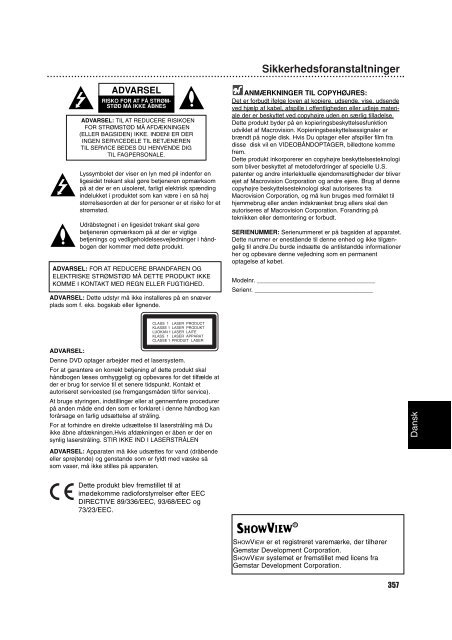Philips Lecteur/enregistreur DVD/Magnétoscope - Mode d’emploi - DAN
Philips Lecteur/enregistreur DVD/Magnétoscope - Mode d’emploi - DAN
Philips Lecteur/enregistreur DVD/Magnétoscope - Mode d’emploi - DAN
Create successful ePaper yourself
Turn your PDF publications into a flip-book with our unique Google optimized e-Paper software.
Sikkerhedsforanstaltninger<br />
ADVARSEL<br />
RISKO FOR AT FÅ STRØM-<br />
STØD MÅ IKKE ÅBNES<br />
ADVARSEL: TIL AT REDUCERE RISIKOEN<br />
FOR STRØMSTØD MÅ AFDÆKNINGEN<br />
(ELLER BAGSIDEN) IKKE. INDENI ER DER<br />
INGEN SERVICEDELE TIL BETJENEREN<br />
TIL SERVICE BEDES DU HENVENDE DIG<br />
TIL FAGPERSONALE.<br />
Lyssymbolet der viser en lyn med pil indenfor en<br />
ligesidet trekant skal gøre betjeneren opmærksom<br />
på at der er en uisoleret, farligt elektrisk spænding<br />
indelukket i produktet som kan være i en så høj<br />
størrelsesorden at der for personer er et risiko for et<br />
strømstød.<br />
Udråbstegnet i en ligesidet trekant skal gøre<br />
betjeneren opmærksom på at der er vigtige<br />
betjenings og vedligeholdelsesvejledninger i håndbogen<br />
der kommer med dette produkt.<br />
ADVARSEL: FOR AT REDUCERE BRANDFAREN OG<br />
ELEKTRISKE STRØMSTØD MÅ DETTE PRODUKT IKKE<br />
KOMME I KONTAKT MED REGN ELLER FUGTIGHED.<br />
ADVARSEL: Dette udstyr må ikke installeres på en snæver<br />
plads som f. eks. bogskab eller lignende.<br />
ANMÆRKNINGER TIL COPYHØJRES:<br />
Det er forbudt ifølge loven at kopiere, udsende, vise, udsende<br />
ved hjælp af kabel, afspille i offentligheden eller udleje materiale<br />
der er beskyttet ved copyhøjre uden en særlig tilladelse.<br />
Dette produkt byder på en kopieringsbeskyttelsesfunktion<br />
udviklet af Macrovision. Kopieringsbeskyttelsessignaler er<br />
brændt på nogle disk. Hvis Du optager eller afspiller film fra<br />
disse disk vil en VIDEOBÅNDOPTAGER, billedtone komme<br />
frem.<br />
Dette produkt inkorporerer en copyhøjre beskyttelsesteknologi<br />
som bliver beskyttet af metodefordringer af specielle U.S.<br />
patenter og andre interlektuelle ejendomsrettigheder der bliver<br />
ejet af Macrovision Corporation og andre ejere. Brug af denne<br />
copyhøjre beskyttelsesteknologi skal autoriseres fra<br />
Macrovision Corporation, og må kun bruges med formålet til<br />
hjemmebrug eller anden indskrænket brug ellers skal den<br />
autoriseres af Macrovision Corporation. Forandring på<br />
teknikken eller demontering er forbudt.<br />
SERIENUMMER: Serienummeret er på bagsiden af apparatet.<br />
Dette nummer er enestående til denne enhed og ikke tilgængelig<br />
til andre.Du burde indsætte de antilstandde informationer<br />
her og opbevare denne vejledning som en permanent<br />
optagelse af købet.<br />
<strong>Mode</strong>lnr. ___________________________________<br />
Serienr. ___________________________________<br />
ADVARSEL:<br />
Denne <strong>DVD</strong> optager arbejder med et lasersystem.<br />
For at garantere en korrekt betjening af dette produkt skal<br />
håndbogen læses omhyggeligt og opbevares for det tilfælde at<br />
der er brug for service til et senere tidspunkt. Kontakt et<br />
autoriseret servicested (se fremgangsmåden til/for service).<br />
At bruge styringen, indstillinger eller at gennemføre procedurer<br />
på anden måde end den som er forklaret i denne håndbog kan<br />
forårsage en farlig udsættelse af stråling.<br />
For at forhindre en direkte udsættelse til laserstråling må Du<br />
ikke åbne afdækningen.Hvis afdækningen er åben er der en<br />
synlig laserstråling. STIR IKKE IND I LASERSTRÅLEN<br />
ADVARSEL: Apparaten må ikke udsættes for vand (dråbende<br />
eller sprøjtende) og genstande som er fyldt med væske så<br />
som vaser, må ikke stilles på apparaten.<br />
Dansk<br />
Dette produkt blev fremstillet til at<br />
imødekomme radioforstyrrelser efter EEC<br />
DIRECTIVE 89/336/EEC, 93/68/EEC og<br />
73/23/EEC.<br />
R<br />
SHOWVIEW er et registreret varemærke, der tilhører<br />
Gemstar Development Corporation.<br />
SHOWVIEW systemet er fremstillet med licens fra<br />
Gemstar Development Corporation.<br />
357
Indholdsfortegnelse<br />
Dansk<br />
INDLEDNING<br />
Sikkerhedsforanstaltninger . . . . . . . . . . . . . . 357<br />
Indholdsfortegnelse . . . . . . . . . . . . . . . . 358-359<br />
Oversigt . . . . . . . . . . . . . . . . . . . . . . . . . . 360-365<br />
Optagelsesdygtige disk . . . . . . . . . . . . . . . . . 360<br />
Afspillingsdygtige disk . . . . . . . . . . . . . . . . . . 360<br />
Diskbeslægtede emner . . . . . . . . . . . . . . . . . 361<br />
• Video CD typer. . . . . . . . . . . . . . . . . . . . 361<br />
Om symbolerne . . . . . . . . . . . . . . . . . . . . . . 361<br />
• Om fremvisning af symbolet . . . . . . . . 361<br />
• Om vejledningens diskymboler . . . . . . . . 361<br />
Om <strong>DVD</strong>+R og <strong>DVD</strong>+RW disk . . . . . . . . . . . 362<br />
Om <strong>DVD</strong>- optagelse . . . . . . . . . . . . . . . . . . . 363<br />
• Disktyper og optagelesesformater,<br />
tilstand og indstillinger . . . . . . . . . . . . . . 363<br />
• Anmærkninger til optagelsen . . . . . . . . . 363<br />
• Optagelse af tv/tonekanaler . . . . . . . . . . 364<br />
• Indskrænkninger for optagelse af video . 364<br />
• Copyhøjre . . . . . . . . . . . . . . . . . . . . . . . 364<br />
Fjernbetjeningens funktionsomfang . . . . . . . . 364<br />
Indsætte batterier i fjernbetjeningen . . . . . . . 364<br />
Nulstil <strong>DVD</strong> optageren . . . . . . . . . . . . . . . . . 364<br />
Sikkerhedsforanstaltninger . . . . . . . . . . . . . . 365<br />
• Omgang med enheden. . . . . . . . . . . . . . 365<br />
• Rensningen af enheden . . . . . . . . . . . . . 365<br />
Anmærkninger til disk . . . . . . . . . . . . . . . . . . 365<br />
• Behandling af disk . . . . . . . . . . . . . . . . . 365<br />
• Lagring af disken . . . . . . . . . . . . . . . . . . 365<br />
• Rense disken . . . . . . . . . . . . . . . . . . . . . 365<br />
Frontpanellen/Betjeningstavle. . . . . . . . . . . . 366<br />
Vindue til fremvisning af funktioner . . . . . . . 367<br />
Overblik over fjernbetjeningen . . . . . . . . . . . 368<br />
Bagsidepanellen. . . . . . . . . . . . . . . . . . . . . . . 369<br />
INSTALLERING<br />
Forbindelser . . . . . . . . . . . . . . . . . . . . . . 370-373<br />
Tilslutning til antennen . . . . . . . . . . . . . . . . . 370<br />
Forbindelser til tv’en . . . . . . . . . . . . . . . . . . . 370<br />
Tilslutning til en kabelbox eller satelitmodtager . 371<br />
Tilslutning af en ydre dekoderbox . . . . . . . . . 371<br />
Tilslutning til en forstærker . . . . . . . . . . . . . . 372<br />
Tilbehør tone/video (A/V) forbindelser til<br />
optageren . . . . . . . . . . . . . . . . . . . . . . . . . . . 373<br />
Tilslutning af en digital camcorder . . . . . . . . . 373<br />
Inden bejeningen starter . . . . . . . . . . . . . 374-387<br />
Indgangsindstillinger . . . . . . . . . . . . . . . . . . . 374<br />
Almindelige betjeninger. . . . . . . . . . . . . . . . . 374<br />
Generelt. . . . . . . . . . . . . . . . . . . . . . . . . 374-378<br />
• Auto Program. . . . . . . . . . . . . . . . . . . . . 374<br />
• Programbearbejdelse . . . . . . . . . . . 375-376<br />
• Tidsindstilling . . . . . . . . . . . . . . . . . . . . . 377<br />
• TV formatforhold . . . . . . . . . . . . . . . . . . 377<br />
• VCR Play Aspect . . . . . . . . . . . . . . . . . . 377<br />
• VCR Play System. . . . . . . . . . . . . . . . . . 378<br />
• AV2-tilslutning . . . . . . . . . . . . . . . . . . . . 378<br />
• Progressive Scan . . . . . . . . . . . . . . . . . . 378<br />
• Fabriksindstilling. . . . . . . . . . . . . . . . . . . 378<br />
Sprog . . . . . . . . . . . . . . . . . . . . . . . . . . . . . . 378<br />
• Display-sprog . . . . . . . . . . . . . . . . . . . . . 378<br />
• Disksprog. . . . . . . . . . . . . . . . . . . . . . . . 378<br />
Lyd/tone . . . . . . . . . . . . . . . . . . . . . . . . . . . . 379<br />
• Dolby Digital. . . . . . . . . . . . . . . . . . . . . . 379<br />
• MPEG . . . . . . . . . . . . . . . . . . . . . . . . . . 379<br />
• Stikprøvekontrol af frekvensen . . . . . . . . 379<br />
• DRC (dynamisk rækkevidestyring) . . . . . 379<br />
• Vocal . . . . . . . . . . . . . . . . . . . . . . . . . . . 379<br />
Lås (børnesikring) . . . . . . . . . . . . . . . . . 380-381<br />
• Indsæt adgangskode . . . . . . . . . . . . . . . 380<br />
• Klassificering . . . . . . . . . . . . . . . . . . . . . 380<br />
• Landskode. . . . . . . . . . . . . . . . . . . . . . . . . 381<br />
Optagelse . . . . . . . . . . . . . . . . . . . . . . . 381-382<br />
• Indstille optagelsestilstanden . . . . . . . . . 381<br />
• VCR Record <strong>Mode</strong> . . . . . . . . . . . . . . . . . 381<br />
• VCR-afspilningssystem. . . . . . . . . . . . . . 382<br />
• DV Record Audio<br />
(digitalvideo toneoptagelse) . . . . . . . . . . 382<br />
• Auto-kapitel . . . . . . . . . . . . . . . . . . . . . . 382<br />
Disk . . . . . . . . . . . . . . . . . . . . . . . . . . . . 382-384<br />
• Diskformat . . . . . . . . . . . . . . . . . . . . . . . 382<br />
• Afslutning . . . . . . . . . . . . . . . . . . . . . . . . 383<br />
• Disketiketter . . . . . . . . . . . . . . . . . . . . . . 383<br />
• Beskyttelse af disk . . . . . . . . . . . . . . . . . 384<br />
• PBC (afspilningskontrol) . . . . . . . . . . . . . 384<br />
• Auto-afspilning . . . . . . . . . . . . . . . . . . . . 384<br />
• About DivX(R) . . . . . . . . . . . . . . . . . . . . 384<br />
Generel forklaring på skærmin<br />
formationerne . . . . . . . . . . . . . . . . . . . . . 385-387<br />
• Visning af information på skærmbillede .<br />
. . . . . . . . . . . . . . . . . . . . . . . . . . . . 385-387<br />
• Fremvisning af informationer mens man ser tv 385<br />
• Ændring af TV-kanaler . . . . . . . . . . . . . . 385<br />
• Ændring af TV-audiokanal . . . . . . . . . . . 385<br />
358
Indholdsfortegnelse (fortsættelse)<br />
AFSPILNING<br />
Betjening i forbindelse med <strong>DVD</strong> og<br />
Video CD . . . . . . . . . . . . . . . . . . . . . . . . . 388-391<br />
Afspilning af <strong>DVD</strong> eller Video CD . . . . . . . . . 388<br />
Generelle funktioner . . . . . . . . . . . . . . . . . . . 388<br />
• Gå frem til en anden titel . . . . . . . . . . . . 388<br />
• Gå frem til et andet kapitel/spor . . . . . . . 388<br />
• Søgning . . . . . . . . . . . . . . . . . . . . . . . . . 388<br />
• Stilbillede og afspilning billede-for-billede . . 388<br />
• Slowmotion . . . . . . . . . . . . . . . . . . . . . . 389<br />
• Gentagelse. . . . . . . . . . . . . . . . . . . . . . . 389<br />
• Gentagelse af sekvens . . . . . . . . . . . . . . 389<br />
• Tidssøgning . . . . . . . . . . . . . . . . . . . . . . 389<br />
• Zoom . . . . . . . . . . . . . . . . . . . . . . . . . . . 390<br />
• Markeringssøgning . . . . . . . . . . . . . . . . . 390<br />
• Gennemsyn af indholdet på Video<br />
<strong>DVD</strong>’er: Menuer . . . . . . . . . . . . . . . . . . . 390<br />
• Titelmenu . . . . . . . . . . . . . . . . . . . . . . . . 390<br />
• Diskmenu. . . . . . . . . . . . . . . . . . . . . . . . 390<br />
• Skift af lydspor . . . . . . . . . . . . . . . . . . . . 390<br />
• Skift af lydkanal . . . . . . . . . . . . . . . . . . . 391<br />
• 3D Surround. . . . . . . . . . . . . . . . . . . . . . 391<br />
• Lokalisering af bestemte steder på disken . 391<br />
• Lagring af seneste indstillinger . . . . . . . . 391<br />
Afspilning af en DivX-filmdisk . . . . . . . . . . . . . 392<br />
Betjening i forbindelse med Audio CD<br />
og MP3/Windows Media TM Audio. . . . . . . . 393-394<br />
Afspille en Audio CD eller MP3/Windows Media TM<br />
Audio Disk . . . . . . . . . . . . . . . . . . . . . . . . . . 393<br />
Musikmenu muligheder . . . . . . . . . . . . . . . . . 393<br />
• Pause . . . . . . . . . . . . . . . . . . . . . . . . . . 394<br />
• Gå frem til et andet spor. . . . . . . . . . . . . 394<br />
• Gentag spor/alle (folder)/Off . . . . . . . . . . 394<br />
• Skifte lydkanal . . . . . . . . . . . . . . . . . . . . 394<br />
• Søgning . . . . . . . . . . . . . . . . . . . . . . . . . 394<br />
• Gentagelse af sekvens . . . . . . . . . . . . . . 394<br />
Bemærkninger til MP3/Windows Media TM<br />
Audio-filer . . . . . . . . . . . . . . . . . . . . . . . . . 394<br />
Programmeret afspilning med Audio CD og<br />
MP3/Windows Media TM Audio . . . . . . . . . . . . . 395<br />
JPEG disk funktion . . . . . . . . . . . . . . . . . . . . 396<br />
Se en JPEG Disk . . . . . . . . . . . . . . . . . . . . . 396<br />
• Spring billederne over. . . . . . . . . . . . . . . 396<br />
• Drej billeder . . . . . . . . . . . . . . . . . . . . . . 396<br />
• Se lysbilledshow. . . . . . . . . . . . . . . . . . . 396<br />
• Noter om JPEG optagelser. . . . . . . . . . . 396<br />
Båndafspilning i VCR-modus . . . . . . . . . . . . 397<br />
Klargøring. . . . . . . . . . . . . . . . . . . . . . . . . . . 397<br />
Normal afspilning . . . . . . . . . . . . . . . . . . . . . 397<br />
• Tracking Control . . . . . . . . . . . . . . . . . . . 397<br />
Afspilning med specialeffekt . . . . . . . . . . . . . 397<br />
• Search . . . . . . . . . . . . . . . . . . . . . . . . . . 397<br />
• Still-billede og frame-by-frame afspilning . . . 397<br />
• Slow Motion . . . . . . . . . . . . . . . . . . . . . . 397<br />
• Tællers hukommelsesfunktion . . . . . . . . 397<br />
Timer-optagelse . . . . . . . . . . . . . . . . . . . . . . . 400<br />
Timerindspilning med SHOWVIEW ® system. . . 401<br />
Kontrol af oplysninger til timer-optagelse . . . . 401<br />
Sletning af timer-optagelse . . . . . . . . . . . . . . 401<br />
Standsning af timer-optagelse, mens den<br />
er i gang . . . . . . . . . . . . . . . . . . . . . . . . . . . . 401<br />
Fejlfinding ved timer-optagelse . . . . . . . . . . . 401<br />
Optagelse fra eksternt udstyr . . . . . . . . . 402-403<br />
Optagelse fra andre apparater . . . . . . . . . . . 402<br />
Optagelse fra et digitalt videokamera . . . . . . 402<br />
Hvad er DV?. . . . . . . . . . . . . . . . . . . . . . . . . 403<br />
• DV-relaterede beskeder . . . . . . . . . . . . . 403<br />
• Fejlfinding . . . . . . . . . . . . . . . . . . . . . . . 403<br />
BEARBEJDELSE<br />
Menu med titel- og kapitelliste . . . . . . . . 404-405<br />
Bruge Titelliste menu +RW . . . . . . . . . . . . . . 404<br />
Bruge Kapitelliste-menuen +RW . . . . . . . . . . 404<br />
Bruge titelliste menuen +R . . . . . . . . . . . . . 405<br />
Bruge Kapitelliste-menuen +R . . . . . . . . . . 405<br />
Titel og kapitel redigering . . . . . . . . . . . . 406-409<br />
Tilføjelse af kapitelmarkeringer . . . . . . . . . . . 406<br />
Ændring af titelbogmærker . . . . . . . . . . . . . . 406<br />
Sletning af Titel . . . . . . . . . . . . . . . . . . . . . . . 406<br />
Navngivelse af en titel. . . . . . . . . . . . . . . . . . 407<br />
Sammenlægning af to afsnit . . . . . . . . . . . . . 407<br />
Beskyt en titel . . . . . . . . . . . . . . . . . . . . . . . . 408<br />
Gem Titel/Kapitel . . . . . . . . . . . . . . . . . . . . . 409<br />
Del en titel op i to . . . . . . . . . . . . . . . . . . . . . 409<br />
Tillægs-information . . . . . . . . . . . . . . . . . . . . 410<br />
Overskriv optagelse . . . . . . . . . . . . . . . . . . . 410<br />
Se titelliste menu vist på andre <strong>DVD</strong><br />
optagere eller afspillere. . . . . . . . . . . . . . . . . 410<br />
Afspille dine optagelser på andre <strong>DVD</strong><br />
afspillere (færdiggøre en disk). . . . . . . . . . . . 410<br />
TILLÆG<br />
Liste over sprogkoder . . . . . . . . . . . . . . . . . . 411<br />
Liste over landekoder . . . . . . . . . . . . . . . . . . 412<br />
Fejlfinding . . . . . . . . . . . . . . . . . . . . . . . . 413-414<br />
Tekniske specifikationer . . . . . . . . . . . . . . . . 415<br />
Om vejledningens symboler<br />
Viser farer der kan forårsage skader på enheden<br />
selv eller også på andre materialer.<br />
Viser specielle funktionsegenskaber.<br />
Viser tips og henvisninger for at lette opgaverne.<br />
Dansk<br />
OPTAGELSE<br />
Almindelig optagelse . . . . . . . . . . . . . . . 398-399<br />
Almindelig optagelse fra tv . . . . . . . . . . . . . . 398<br />
ITR-optagelse (svarer til Instant Timer<br />
Recording) . . . . . . . . . . . . . . . . . . . . . . . . . . 398<br />
Kopiering fra <strong>DVD</strong> til VCR . . . . . . . . . . . . . . . 399<br />
Kopiering fra VCR til <strong>DVD</strong> . . . . . . . . . . . . . . . 399<br />
359
Oversigt<br />
Optagelsesdygtige disk<br />
Afspillingsdygtige disk<br />
Dansk<br />
<strong>DVD</strong>+RW (Digital Video Disc + ReWritable):<br />
Der kan optages igen og igen på disse<br />
diske. Optagelser kan slettes, og derefter<br />
kan du optage igen på samme disk.<br />
<strong>DVD</strong>+R (Digital Video Disc + Recordable):<br />
Der kan kun optages en gang på disse diske.<br />
Når du har færdigoptaget en <strong>DVD</strong>+R, kan du<br />
ikke optage eller redigere på den igen mere.<br />
<strong>DVD</strong>+R DL (digital videodisk + der kan<br />
optages på; dobbeltlag): Lagringspladsen<br />
bliver næsten fordoblet med dobbeltlag<br />
<strong>DVD</strong>+R medier, hvilket gør forbrugeren i<br />
stand til at brænde op til 8,5 GB video på en<br />
enkelt <strong>DVD</strong>+R disk.<br />
Anmærkninger<br />
– Denne optager kan ikke optage CD-R eller CD-RW<br />
disk.<br />
– <strong>DVD</strong>-R/RW, <strong>DVD</strong>+R/RW og CD-R/RW diske, der er<br />
optaget vha. en PC eller <strong>DVD</strong>- eller CD- optager, kan<br />
måske ikke spille, hvis disken er ødelagt eller<br />
snavset, eller hvis der er kondenseringssnavs på<br />
optagerens linse.<br />
– Hvis Du optager en disk ved hjælp af en pc, også<br />
hvis den blev brændt med et kompatibelt format, kan<br />
det i nogle tilfælde ske at den ikke spiller på grund af<br />
anvendelsessoftwaren der blev brugt til at optage<br />
disken. (Se efter ved softwarefremstilleren for<br />
nærmere informationer.)<br />
– Selskabet er ikke ansvarlig for at erstatte indhold,<br />
som skulle have være indspillet, og for eventuelle tab<br />
eller beskadigelser (f.eks. manglende forretningsfortjeneste<br />
eller pause uden indtjening), der kan opstå<br />
som følge af fejifunktion af denne afspiller (indspiller/<br />
redigerer ikke som tilsigtet).<br />
Problemer, der opstår i følgende situationer, er<br />
medregnet.<br />
• Når en <strong>DVD</strong>-disk, der er indslillet på denne afspiller,<br />
anvendes på en <strong>DVD</strong>-optager fra en anden fabrikant<br />
eller anvendes (indsættes, afspilles, indspilles eller<br />
redigeres) i <strong>DVD</strong>-drevet på en PC.<br />
• Når en <strong>DVD</strong>, der er anvendt som beskrevet herover,<br />
anvendes igen på denne afspiller.<br />
• Når der anvendes en <strong>DVD</strong>-disk, der er indspillet på<br />
en <strong>DVD</strong>-optager fra en anden fabrikant eller i <strong>DVD</strong>drevet<br />
på en PC.<br />
<strong>DVD</strong><br />
(8 cm/12 cm disc)<br />
Video CD (VCD)<br />
(8 cm / 12 cm disc)<br />
Audio CD<br />
(8 cm/12 cm disc)<br />
Yderligere kan denne enhed afspille <strong>DVD</strong>-R/<strong>DVD</strong>-RW<br />
disk; <strong>DVD</strong>+R/<strong>DVD</strong>+RW disk; CD-R/CD-RW disk som<br />
indeholder audiotitler, MP3/Windows Media TM Audio<br />
–filer eller JPEG-filer; og SVCD.<br />
Anmærkninger<br />
– Afhængig af optagerudstyrets forudsætninger eller<br />
cd-R/RW (eller <strong>DVD</strong>±R/±RW) disken selv, kan nogle<br />
disk cd-R/RW (eller <strong>DVD</strong>±R/±RW) ikke afspilles med<br />
denne enhed.<br />
– Hæft aldrig et mærke eller segl på nogen side af en<br />
disk (den mærkede eller den brændte side).<br />
– Brug aldrig cds der har en irregulær form (f.eks.<br />
hjerteformet eller ottekantet). Det kan forårsage<br />
fejlfunktioner.<br />
Regionskode til <strong>DVD</strong>-optageren og <strong>DVD</strong>s<br />
Denne <strong>DVD</strong>-optager blev udviklet og fremstillet til<br />
2<br />
afspilling af region 2 indkoderet <strong>DVD</strong> software.<br />
Regionskoden som findes på etiketterne af nogle<br />
<strong>DVD</strong> disk viser hvilken type <strong>DVD</strong>-optager de kan afspille<br />
disse disk. Denne enhed kan kun afspille <strong>DVD</strong> disk som<br />
er kendetegnet med 2 eller ALL(E). Hvis Du prøver på at<br />
afspille andre disk vil meddelelsen “Incorrect region<br />
code. Can’t play back” vil fremvises på tvskærmen.<br />
Nogle <strong>DVD</strong> disk er ikke kendetegnet med en regionskode<br />
selvom deres afspilning er forhindret på grund af<br />
områdebegrænsninger.<br />
Anmærkninger om <strong>DVD</strong>s og Video cds<br />
Nogle afspilningfunktioner til <strong>DVD</strong>s og Video cds kan<br />
forsætlig være sat fast af softwarefremstillere. Da denne<br />
enhed afspiller <strong>DVD</strong>s og Video cds efter diskindholdet<br />
som den blev fremstillet af softwarefremstilleren er det<br />
muligt at nogle afspilningsegenskaber af denne enhed<br />
ikke står til rådighed eller andre funktioner kan også<br />
tilføjes.<br />
Se også efter i vejledningen som kommer med ved køb<br />
af <strong>DVD</strong>s og Video cds. Nogle <strong>DVD</strong>s som blev fremstillet<br />
af forretningsmæssige grunde kan måske ikke afspilles<br />
på denne enhed.<br />
360
Oversigt (fortsættelse)<br />
Diskbeslægtede emner<br />
Titel (kun <strong>DVD</strong>)<br />
Filmes hovedindhold eller medfølgende indhold eller<br />
musikalbum.<br />
Enhver titel er forsynet med et referencenummer som<br />
gør det nemt at finde det frem.<br />
Kapitel (kun <strong>DVD</strong>)<br />
Afsnit af en film eller et musikstykke der er mindre end<br />
titlerne. En titel består af en eller flere kapitler.<br />
Ethvert kapitel er forsynet med et kapitelnummer for at<br />
gøre det nemt at finde frem til det kapitel Du ønsker.<br />
Det kan være at kapitler ikke er kendetegnet, det er<br />
afhængig af disken.<br />
Spor (kun video cd og audio/musik CD)<br />
Afsnit af en film eller et musikstykke på en video CD<br />
eller en audio/musik CD. Ethvert spor er forsynet med<br />
et spornummer som gører det nemt at finde frem til det<br />
spor Du ønsker.<br />
Scene<br />
På en video CD med PBC-funktion (Playback<br />
control/afspilningskontrol) er enkeltbilleder og levende<br />
billeder delt i to afsnit som kaldes “scener”. Enhver<br />
scene der står til rådighed bliver fremvist i<br />
scenemenuenen og er forsynet med et scenenummer,<br />
som gører det nemt at finde frem til den scene Du<br />
ønsker. En scene kan bestå af en eller flere spor.<br />
Video CD typer<br />
Der er to typer video CDs:<br />
Video CDs der er udstyret med PBC (version 2.0)<br />
PBC funktionen (playback control/afspilningskontrol)<br />
giver Dig mulighed til at påvirke systemet ved hjælp af<br />
menuener, søgefunktioner eller også andre typiske<br />
computerlignende funktioner. Udover det kan<br />
enestående billeder med høj opløsning afspilles hvis de<br />
er inkluderet på disken.<br />
Video CDs der ikke er udstyret med PBC (version 1.1)<br />
Betjenes på samme måde som audio/musik CDs, disse<br />
disk tillader afspilning af videofilm såvel som tonee men<br />
de er ikke udstyret med PBC (afspilningskontrol).<br />
Om symbolerne<br />
Om fremvisning af<br />
symbolet<br />
“ ” kan komme frem på skærmen i løbet af<br />
betjeningen. Dette ikon betyder at funktionen som bliver<br />
forklaret i denne håndbog ikke står til rådighed på<br />
denne specielle disk.<br />
Om vejledningens diskymboler<br />
Hvis en titel på et afsnit har en af de følgende symboler,<br />
betyder det at afsnittet kun er anvendeligt til de disk der<br />
har dette symbol.<br />
Mange funktioner på denne optager er afhængige af<br />
optagemåden. Et eller flere af symbolerne<br />
( +R , +RW ) vises ved hver funktion, der er forklaret<br />
i denne manual, så du ved et hurtigt blik kan se,<br />
om det er relevant for disken, der er indlæst.<br />
+R<br />
+RW<br />
<strong>DVD</strong><br />
VCD<br />
CD<br />
MP3<br />
JPEG<br />
DivX<br />
VHS<br />
<strong>DVD</strong>+R disk<br />
<strong>DVD</strong>+RW disk<br />
<strong>DVD</strong>-Videodisk<br />
Video CDs<br />
Audio CDs<br />
MP3 disk<br />
JPEG disk<br />
DivX disk<br />
VHS-bånd<br />
Den afsluttede <strong>DVD</strong> gemmes som en dvd-videodisk<br />
DivX<br />
DivX er navnet på en revolutionerende ny video-codec<br />
(koder-dekoder), der er baseret på den nye MPEG-4<br />
komprimeringsstandard for video. Du er i stand til at<br />
afspille DivX film ved brug af denne optager.<br />
DivX, DivX Certified og associerede logoer<br />
er varemærker tilhørende DivX Networks,<br />
Inc og anvendes på licens.<br />
Dansk<br />
361
Oversigt (fortsættelse)<br />
Om <strong>DVD</strong>+R og <strong>DVD</strong>+RW disk<br />
Hvordan adskiller <strong>DVD</strong>+R og <strong>DVD</strong>+RW sig fra<br />
hinanden?<br />
Den essentielle forskel mellem <strong>DVD</strong>+R og <strong>DVD</strong>+RW er,<br />
at <strong>DVD</strong>+R er et engangsoptage medium, mens<br />
<strong>DVD</strong>+RW er et medium, der kan optages på igen/overskrives.<br />
Du kan optage igen/slette en <strong>DVD</strong>+RW disk<br />
omkring 1.000 gange.<br />
<strong>DVD</strong>+RW mode optagelse<br />
• Der er 4 forskellige indstillinger for billedkvalitet/<br />
optagetid til rådighed (XP, SP, LP, EP)<br />
• Kan afspilles på almindelige dvd-afspillere<br />
• Redigeret indhold kan kun afspilles på almindelige<br />
dvd-afspillere, når disken er blevet afsluttet<br />
• Optagelser kan redigeres i titel/kapitel<br />
<strong>DVD</strong>+R optagelse<br />
• Der er 4 forskellige indstillinger for billedkvalitet/<br />
optagetid til rådighed (XP, SP, LP, EP)<br />
• Kan afspilles på almindelige <strong>DVD</strong> afspillere<br />
(efter færdigoptagelse)<br />
• Redigeret indhold kan ikke afspilles på almindelige<br />
dvd-afspillere. (Skjul, sammenlægning af kapitler,<br />
kapitelmarkering etc.)<br />
• Begrænsede redigeringsegenskaber i titel/kapitel<br />
<strong>DVD</strong> +R (dobbeltlag)<br />
Dobbeltlags optagelsesteknologi tilbyder to lag til<br />
optagelse på en enkelt <strong>DVD</strong>-disk og giver næsten<br />
dobbelt kapacitet på 4,7 GB enkeltlags <strong>DVD</strong>'ere. Den<br />
største og mest værdifulde fordel med dobbeltlags<br />
optagelsesteknologi er øget kapacitet.<br />
Lagringspladsen bliver næsten fordoblet med dobbeltlags<br />
<strong>DVD</strong>+R medier og gør forbrugerne i stand til at<br />
brænde op til 8,5 GB video på en enkelt <strong>DVD</strong>+R disk.<br />
Dansk<br />
362
Oversigt (fortsættelse)<br />
Om <strong>DVD</strong>- optagelse<br />
Anmærkninger<br />
• Denen optager kan ikke optage på CD-R eller CD-<br />
RW disk.<br />
• Vores firma tager ingen ansvar for optagelesesfejl der<br />
skyldes strømafbrydelser, mangelfulde disk eller<br />
beskadigelse af optageren.<br />
• Fingeraftryk og små skraber kan påvirke<br />
afspilningen og/eller optagelesesydelsen.<br />
Drag venligst rimeligt omsorg for diskene.<br />
Disktyper og optagelesesformater, tilstand og<br />
indstillinger<br />
Denne optager kan afspille 5 forskellige slags <strong>DVD</strong><br />
diske: indspillede <strong>DVD</strong>-video diske, <strong>DVD</strong>-RW, <strong>DVD</strong>-R,<br />
<strong>DVD</strong>+RW og <strong>DVD</strong>+R diske.<br />
Diskformatet for <strong>DVD</strong>-R disk er altid “videoformat”—det<br />
samme som forudboptagede <strong>DVD</strong>- videodisk. Det vil<br />
sige at hvis Du har fikseret disken, kan Du afspille <strong>DVD</strong>-<br />
R på en normal <strong>DVD</strong>- afspiller.<br />
Anmærkninger til optagelsen<br />
• De optagelsestider der fremvises er ikke nøjagtige, da<br />
optageren bruger en variabel bitrate til videokompression.<br />
Det vil sige at den nøjagtige optagelsestid er<br />
afhængig af det materiale der optages.<br />
• Hvis en tv-udsendelse optages og modtagelsen er<br />
dårlig eller billedet indeholder forstyrrelser,kan<br />
optagelsestiden være kortere.<br />
• Hvis Du optager enkeltbilleder eller kun tone kan<br />
optagelsestiden være længere.<br />
• De fremviste tider for optagelses- og forblivende tid<br />
giver talt tilsammen ikke altid nøjagtigt længden af<br />
disken.<br />
• Den optagelsestid som står til rådighed kan aftage<br />
hvis Du bearbejder disken meget.<br />
• Det er muligt at optage med overskrivning på<br />
<strong>DVD</strong>+RW-diske.<br />
Disktype Diskformat Optagelsestilstand Funktioner<br />
<strong>DVD</strong>-Video Videoformat n/a Kun afspilning<br />
<strong>DVD</strong>+RW +RW Video-format <strong>DVD</strong>+RW Afspilning, begrænset optagelse, redigering af titel/kapitel<br />
<strong>DVD</strong>+R +R Video-format <strong>DVD</strong>+R Afspilning, begrænset optagelse, begrænset redigering<br />
af titel/kapitel.<br />
Dansk<br />
363
Oversigt (fortsættelse)<br />
Dansk<br />
Optagelse af tv/tonekanaler<br />
Denne optager kan optage enten NICAM eller normal<br />
tone. Hvis NICAM-indstillingen (side 376) er sat til auto<br />
og hvis udsendelsen er NICAM, kan Du optage<br />
NICAM-tone. Hvis udsendelsen ikke er NICAM, bliver<br />
altid den normale tone optaget.<br />
Indskrænkninger for optagelse af video<br />
• Med denne optager kan Du ikke optage video der er<br />
kopibeskyttet. Kopibeskyttede video inkluderer <strong>DVD</strong>videodisk<br />
og nogle satellitudsendeler. Hvis kopibeskyttet<br />
materiale opdages i løbet af en optagelse, vil<br />
optagelsen gøre en pause eller standse automatisk og<br />
en fejlinformation vil komme frem på skærmen.<br />
• NTSC formatsignaler fra den analoge- eller DVindgangene<br />
kan ikke optages korrekt med denne<br />
optager.<br />
• Videosignaler i SECAM format (fra den indbyggede<br />
tv-tuner eller fra analogindgangen) bliver optaget i<br />
PAL format.<br />
Copyhøjre<br />
• Optagelsesudstyr burde kun bruges til lovlige kopier<br />
og det tilrådes at kontollere omhyggeligt hvad lovlige<br />
kopier er i det land Du tager kopier. Kopiering af materiale<br />
der er beskyttet med copyright så som filme eller<br />
musik er ulovlig med mindre det tillades igennem en<br />
retlig undtagelse eller ejeren har givet sin indvilligelse.<br />
• Dette produkt inkorporerer en copyright<br />
beskyttelsesteknologi som bliver beskyttet af<br />
metodefordringer af specielle U.S. patenter og andre<br />
interlektuelle ejendomsrettigheder der bliver ejet af<br />
Macrovision Corporationog andre ejere. Brug af<br />
denne copyright beskyttelsesteknologi skal<br />
autoriseres fra Macrovision Corporation, og må kun<br />
bruges med formålet til hjemmebrug eller anden<br />
indskrænket brug ellers skal den autoriseres af<br />
Macrovision Corporation. Forandring på teknikken<br />
eller demontering er forbudt.<br />
• FORBRUGERNE BØR BEMÆRKE, AT DET IKKE ER<br />
ALLE HDTV-APPARATER, DER ER FULDT KOM-<br />
PATIBLE MED DETTE PRODUKT, HVILKET KAN<br />
MEDFØRE, AT DER VISES SKYGGER PÅ<br />
BILLEDET. I TILFÆLDE AF PROBLEMER VED 625-<br />
PROGRESSIVE SCAN-BILLEDER ANBEFALES DET,<br />
AT BRUGEREN FLYTTER FORBINDELSEN TIL<br />
‘STANDARD DEFINITION’ UDGANGEN. HVIS DU<br />
HAR NOGEN SPØRGSMÅL VEDRØRENDE<br />
FJERNSYNETS KOMPATIBILITET MED DENNE<br />
MODEL 625p OPTAGEREN, BEDER VI DIG KON-<br />
TAKTE VORES KUNDESERVICECENTER.<br />
Fjernbetjeningens funktionsomfang<br />
Udpeg fjernbetjeningen ved fjernudløseren og tryk på<br />
knapperne.<br />
Indsætte batterier i fjernbetjeningen<br />
Batteriafdækningen skal tages fra fjernbetjeningen og to<br />
batterier (størrelse AA) skal sættes ind og indrettes korrekt<br />
efter og .<br />
Advarsel<br />
Bland aldrig gamle og nye batterier sammen. Bland<br />
aldrig forskellige batterityper sammen (standard, alkaline,<br />
m.m.).<br />
Nulstil optageren<br />
Hvis du observerer nogen af følgende symptomer...<br />
Displayet på frontpanelet virker ikke.<br />
Optageren virker ikke normalt.<br />
...du kan nulstille optageren’en som følger:<br />
Tryk på og hold 1 knappen inde i mindst 5 sekunder.<br />
Dette vil tvinge enheden til at slukkes. Tryk på<br />
1 knappen igen for at tænde for apparatet.<br />
Tag strømstikket ud, vent mindst 5 sekunder, og sæt<br />
det så i igen.<br />
364
Oversigt (fortsættelse)<br />
Sikkerhedsforanstaltninger<br />
Omgang med enheden<br />
Hvis enheden skal transporteres<br />
Den originale transportæske og forpakningsmaterialet<br />
kommer belejliget. Til maksimal beskyttelse burde<br />
enheden forpakkes igen som den oprindeligt blev<br />
pakket fra fabrikken.<br />
Opstilling af enheden<br />
Billedet og toneen på nærstående tv,<br />
VIDEOBÅNDOPTAGER eller radio kan ved afspilningen<br />
blive forvridet. I dette tilfælde skal enheden stilles væk<br />
fra tv, VIDEOBÅNDOPTAGER eller radio eller enheden<br />
skal slåes fra efter at disken blec fjernet.<br />
Renholdelse af overfladen<br />
Flygtige væsker som f. eks. insektdræbende middeler<br />
må ikke bruges i nærheden af enheden. Gummi- eller<br />
plastprodukter må ikke være i kontakt med enheden for<br />
en længere tidsperiode. De vil efterlade mærker på<br />
overfladen.<br />
Rensningen af enheden<br />
Rensningen af kabinettet<br />
Brug en blød og tør klud. Hvis overfladerne er stærk<br />
snavset rens dem med en blød, let fugtig klud med et<br />
mild rensningsmiddel. Brug aldrig stærke løsninger som<br />
f. eks. alkohol, benzin, eller fortyndingsmiddel, da disse<br />
middeler beskadiger enhedens overflade.<br />
Anmærkninger til disk<br />
Behandling af disk<br />
Berør aldrig afspilningssiden på en disk. Hold disken på<br />
enderne sådan at fingeraftrykkene ikke kommer på<br />
overfladen. Klæb ingen papir eller tape på disken.<br />
Lagring af disken<br />
Efter afspilning burde diskene lagres i deres æske.<br />
Disken må ikke uddsættes for direkte sollys eller varme.<br />
Lad disken ikke ligge i en parkeret bil som er udsat for<br />
direkte sollys da der kan opstå en betydelig varmeforhøjelse<br />
inden i bilen.<br />
Rense disken<br />
Fingeraftryk eller støv på disken kan forårsage en dårlig<br />
billedkvalitet og en toneforvridning. Inden Du afspiller<br />
disken skal den renses med en ren klud. Visk disken fra<br />
midten udad.<br />
Yes Ja<br />
Nej No<br />
For at opnå et klart billede<br />
<strong>DVD</strong>- optageren er en hightech præcisionsenhed. Hvis<br />
den optiske pickup linse og diskens drivedele er<br />
snavset eller slidt, vil billedetkvaliteten være dårlig.<br />
Regelmæssig kontrol og vedligeholdelse anbefales efter<br />
hver 1000 timers brug. (Det er afhængig af betjeningsomfeltet.)<br />
Kontakt venligst den nærmeste forhandler<br />
for nærmere oplysninger.<br />
Brug aldrig stærke opløsningsmiddeler som alkohol,<br />
benzin, fortyndingsmiddeler, forretningsmæssige rensningsmiddler<br />
eller antistatisk spray der bliver brugt til<br />
ældre vinylplader.<br />
Dansk<br />
365
Frontpanellen/Betjeningstavle<br />
1 TÆND/SLUK<br />
Tænder og slukker optageren.<br />
EJECT (Z)<br />
Udstøder båndet fra VCR-drevet.<br />
INPUT 3 (VIDEO IND/TONE IND<br />
(venstre/højre))<br />
Tilslut tone/video-udgangen fra en<br />
ydre kilde (musiksystem, tv/ monitor,<br />
VIDEOBÅNDOPTAGER, camcorder,<br />
m.m.).<br />
INPUT 3 (S-VIDEO IND)<br />
Tilslut s-video udgangen fra<br />
en ydre kilde (tv/ monitor,<br />
videobåndoptager, camcorder,<br />
m.m.).<br />
OPEN/CLOSE (Z)<br />
Åbner eller lukker<br />
diskkuffen.<br />
STOP (x)<br />
Standser afspilningen eller<br />
optagelsen. optagelsen.<br />
PAUSE (X)<br />
For at afbryde afspilning eller indspilning<br />
midlertidigt, trykkes gentagne gange for<br />
frame-by-frame afspilning.<br />
RECORD (z)<br />
Starter optagelsen. Tryk gentagende<br />
for at indstille optagelsestiden.<br />
Drev til kassettebånd (VCR-drev)<br />
Indsæt en videokassette her.<br />
PLAY (N)<br />
Til at afspille en disk.<br />
DV INDGANG<br />
Tilslut DV-udgangen<br />
af en digital<br />
camcorder.<br />
<strong>DVD</strong>-indikator<br />
VCR-indikator<br />
Dansk<br />
366<br />
TÆND/SLUKindikator<br />
Lyser rødt, når<br />
optageren er på<br />
standby.<br />
Diskskuffe<br />
Indsæt en disk her.<br />
DIRECT DUBBING<br />
Tryk for at kopiere <strong>DVD</strong> til<br />
VCR (eller VCR til <strong>DVD</strong>).<br />
Display<br />
Viser afspillerens<br />
aktuelle status.<br />
Fjernsporing<br />
Udpeg optagerens fjernbetjening<br />
her.<br />
SOURCE<br />
Skifter mellem <strong>DVD</strong>-drevet og VCRdrevet.<br />
CHANNEL (v / V)<br />
Søger op eller ned igennem<br />
hukommelsen.<br />
REW m<br />
Gå til begyndelsen af det aktuelle kapitel/ spor eller til det forudgående kapitel/spor.<br />
For en hurtig baglænssøgning samtidig med afspilning, tryk her og hold fast for to sekunder.<br />
Dette spoler båndet tilbage.<br />
F.FWD M<br />
Gå til det NÆSTE kapitel/spor.<br />
For en hurtig fremadsøgning samtidig med afspilning, tryk her og hold fast for to sekunder.<br />
Dette spoler båndet fremad.
Vindue til fremvisning af funktioner<br />
Indikatoren til disktypen<br />
Angiver disktypen der ligger i skuffen.<br />
Angiver hvis optageren er sat til<br />
optagelse med tidsindstilling eller en<br />
tidsindstilling er programmeret.<br />
REC Apparatet optager.<br />
PRG Programmeret afspilning aktiv<br />
TTL Angiver det aktuelle titelnummer<br />
En plade er til stede i drevet<br />
Et VHS-bånd indsættes i VCR-drevet.<br />
TV Angiver hvis optageren er i tv-modtagelsestilstand.<br />
CHP/TRK Angiver det aktuelle kapitelnummer eller<br />
spornummer<br />
<strong>DVD</strong> REC PRG TTL TV CHP TRK DUB Hi-Fi ST BIL NICAM<br />
SVCD<br />
A B<br />
REPEAT Indikatorer for gentaget afspilning.<br />
Tegnindikator<br />
Angiver tiden, den totale afspilningstid, forløbet tid,<br />
kapitel/spornummer, kanaler, m.m.<br />
DUB Angiver, at en <strong>DVD</strong> til VCR (eller VCR til <strong>DVD</strong>) kopiering<br />
er i gang.<br />
Dansk<br />
Hi-Fi angiver, når afspilleren afspiller et bånd i Hi-Fi.<br />
ST Angiver hvis en stereoudsendelse<br />
blev modtaget.<br />
BIL Angiver hvis en tosproget udsendelse bliver modtaget.<br />
NICAM Angiver hvis en nicamudsendelse blev modtaget.<br />
367
Overblik over fjernbetjeningen<br />
Dansk<br />
TV/VIDEO<br />
For at se programmer/kanaler der blev<br />
valgt ved hjælp af optageren eller<br />
Tv’en.<br />
<strong>DVD</strong><br />
Vælg optagerens funktionsmodus til <strong>DVD</strong>.<br />
VCR<br />
Vælg optagerens funktionsmodus til VCR.<br />
EJECT, OPEN/CLOSE<br />
- Åbner og lukker diskkuffen.<br />
- Udstøder båndet fra VCR-drevet.<br />
LIST/DISC MENU<br />
Giver adgang til menuen på en <strong>DVD</strong><br />
disk, titelliste-menu.<br />
SYSTEM MENU<br />
Tilgang til eller udgang fra opsætningsmenuen.<br />
b / B / v / V ( venstre/højre/op/ned)<br />
Giver adgang til menuen på en <strong>DVD</strong><br />
disk, titelliste-menu eller<br />
afspilningsliste-menu.<br />
v / V<br />
- Vælg kanal på optageren.<br />
- For justering af sporing.<br />
- For styring af vertikale rystelser under<br />
stillbillede.<br />
- Omstilling af indgangen til optagelse<br />
(modtager, AV1-3, eller DV IND).<br />
OK<br />
- Fjerner menuen.<br />
- Viser menuen af en video-CD med<br />
pbc (afspilningskontrol).<br />
'b/B'<br />
Gå til næste kapitel eller spor. Vender<br />
tilbage til det aktuelle kapitel eller spor eller<br />
går til det forudgående kapitel eller spor.<br />
THUMBNAIL<br />
Vælger et miniaturebillede for den<br />
aktuelle titel og det aktuelle kapitel.<br />
CHAPTER<br />
Indsætter et kapitelmærke ved<br />
afspilning/optagelsen af en <strong>DVD</strong> disk.<br />
TIMER<br />
Viser optagelsesmenuens kontrolur.<br />
REC MODE<br />
Vælger optagemåde:<br />
XP, SP, LP, eller EP.<br />
REPEAT<br />
- Gentage kapitel, spor, titel, alt.<br />
- Gentag sekvensen.<br />
TITLE<br />
Viser diskens titelmenu, hvis det er<br />
muligt.<br />
AUDIO<br />
Vælger et tonesprog (<strong>DVD</strong>) eller en<br />
tonekanal (CD).<br />
ZOOM<br />
Forstørrer <strong>DVD</strong> videobilledet.<br />
TV/VIDEO <strong>DVD</strong> VCR OPEN/CLOSE<br />
1 2 3<br />
4 5 6<br />
7 8 9<br />
RETURN<br />
LIST/DISC<br />
MENU<br />
STOP<br />
0<br />
DISPLAY<br />
SYSTEM<br />
MENU<br />
OK<br />
PLAY PAUSE/STEP<br />
D.DUBBING REW FWD RECORD<br />
THUMBNAIL CHAPTER TIMER REC MODE<br />
REPEAT TITLE AUDIO ZOOM<br />
SEARCHMARKER CLEAR SHOWVIEW<br />
VIDEOPLUS<br />
1<br />
Tænder eller slukker optageren.<br />
0-9 numeriske knapper<br />
Udvælger nummerede funktioner i et<br />
menuen.<br />
RETURN<br />
- Fjerner menuen.<br />
- Viser menuen af en video-CD med<br />
pbc (afspilningskontrol).<br />
DISPLAY<br />
Tilgang til “på skærm” fremvisning.<br />
STOP (x)<br />
Standser afspilningen eller optagelsen.<br />
N (PLAY)<br />
Starter afspilningen.<br />
PAUSE/STEP (X)<br />
For at afbryde afspilning eller indspilning<br />
midlertidigt, trykkes gentagne<br />
gange for frame-by-frame afspilning.<br />
D.DUBBING<br />
Tryk for at kopiere <strong>DVD</strong> til VCR (eller<br />
VCR til <strong>DVD</strong>).<br />
REW / FWD (m/M)<br />
- <strong>DVD</strong>: Søg bagud/fremad.<br />
- VCR: Spoler båndet tilbage når båndoptageren<br />
er stoppet, for hurtig billedsøgning<br />
bagud – og spoler bånder frem<br />
når båndoptageren er stoppet, for hurtig<br />
billedsøgning fremad.<br />
RECORD (z)<br />
Starter optagelsen. Tryk gentagende for<br />
at indstille optagelsestiden.<br />
SEARCH<br />
Viser mærkesøgningsmenuen.<br />
MARKER<br />
Markerer ethvert punkt ved afspilningen.<br />
CLEAR<br />
- Fjerner et spornummer fra programlisten<br />
eller et mærke på markørsøgningsmenuen.<br />
- Nulstil båndtælleren.<br />
SHOWVIEW<br />
Til visning af programmenuen til<br />
ShowView programmering.<br />
368
Bagsidepanellen<br />
ANTENNE/AERIAL<br />
Tilslut antennen til denne pol.<br />
AC Strømledning<br />
Forbind med strømkilden.<br />
COMPONENT/PROGRESSIVE SCAN VIDEO OUT (Y Pb Pr)<br />
Tilslut til en tv med Y Pb Pr-kontakter.<br />
LYD (OUT)UDGANG (venstre/højre)<br />
Tilsluttes til forstærker, receiver eller stereoanlæg.<br />
EURO AV 2 DECODER<br />
Tilslut her tone/video udgangen fra en ydre kilde<br />
(pay-tv dekoder, set top box, videobåndoptager,<br />
m.m.).<br />
AERIAL<br />
RF.OUT<br />
KOAKSIAL (digital toneudgangsjack)<br />
Tilslut til digitalt (koaksialt) tone/-musikudstyr.<br />
S-VIDEO UD<br />
Tilslut til en s-video ingangskontakt på tv’en.<br />
EURO AV 1 LYD/VIDEO<br />
Tilslut til en tv med SCART-kontakt.<br />
VIDEO UDGANGSKONTAKT<br />
Vælg enten COMPONENT/PROGRESSIVE SCAN VIDEO OUT eller RGB<br />
signal af EURO AV1 LYD/ VIDEO polen, afhængig af hvordan Du tilslutter<br />
optageren til tv’en.<br />
RF. OUT<br />
Fører signalet fra ANTENNEN til tv’EN/monitoren<br />
Vigtig bemærkning<br />
Om ferritkerne<br />
Sørg for at fastgøre ferritkernen til strømledningen (for at<br />
slutte til denne enhed).<br />
Ferritkernen kan reducere støj.<br />
1<br />
2<br />
[a]<br />
Dansk<br />
1 Tryk på ferritkernens stopper [a] for at åbne den.<br />
2 Vikl strømledningen to gange rundt om ferritkernen.<br />
3 Luk ferritkernen, indtil den klikker.<br />
Advarsel<br />
Berør aldrig de indre stikben af bagpanellens kontakter.<br />
Elektrostatisk udladning kan føre til en permanent<br />
skade på enheden.<br />
369
Forbindelser<br />
Tips<br />
Der er forskellige måder for at tilslutte optageren. Det<br />
er afhængig af Din tv og hvilket andet udstyr Du<br />
ønsker at tilslutte. Brug kun en af de forbindelser der<br />
beskrives nedenunder.<br />
Se venligst efter i håndbøgerne af Din tv, videobåndoptager,<br />
stereosystem eller andre apparater hvis<br />
det bliver nødvendigt til at få de bedste forbindelser.<br />
Advarsel<br />
– Vær sikker på at optageren er direkte tilsluttet til tv’en.<br />
Indstil tv’en til den rigtige indgangskanal.<br />
– Tilslut ikke optagerens AUDIO OUT kontakt til<br />
phonoindgangskontakten (optagelsesdæk) på Dit<br />
tone/musiksystem.<br />
– Tilslut ikke optageren ved hjælp af Din<br />
VIDEOBÅNDOPTAGER. billedet kan bliver<br />
forvrænget af kopibeskyttelsessystemet.<br />
Tilslutning til antennen<br />
Fjern antennens pløk fra din tv og sæt den ind til antennekontakten<br />
på bagsiden af optageren. Stik den ene<br />
ende af antennekablet ind til kontakten på optageren og<br />
den anden ende ind til antennens indgangskontakt på<br />
Din.<br />
RF koaksialforbindelse<br />
Tilslut RF. UDGANGSKONTAKTEN fra optager til<br />
antenneindgangskontakten på tv’en via det medleverede<br />
75-ohm koaksialkabel (R). RF.OUT fører fra<br />
ANTENNEkontakten signalet igennem.<br />
Antenne Aerial<br />
AERIAL<br />
ANTENNA<br />
INPUT<br />
R<br />
Rear of TV tv’ens bagside<br />
SCART INPUT<br />
AUDIO INPUT<br />
L<br />
R<br />
VIDEO<br />
INPUT<br />
S-Videoforbindelse<br />
Tilslut optagerens S-VIDEO OUT-kontakt til S-Video<br />
indgangskontakten på tv’en ved at bruge et S-Videokabel<br />
(S).<br />
Komponent videoforbindelse<br />
Tilslut optagerens COMPONENT/PROGRESSIVE SCAN<br />
VIDEO OUT-kontakt til den tilsvarende indgangskontakt på<br />
tv’en ved at bruge et Y Pb Pr-kabel (C).<br />
Progressive Scan (ColorStream ® Pro) tilslutning<br />
Hvis dit TV er et "high-definition" eller "digital ready" TV,<br />
kan du drage fordel af optagerens progressive scanning<br />
til den højest mulige video-opløsning. Hvis dit TV ikke<br />
accepterer det progressive scanningsformat,<br />
forvrænges billedet, hvis du forsøger progressiv scanning<br />
på dette apparat.<br />
Tilslut optagerens COMPONENT/PROGRESSIVE SCAN<br />
VIDEO OUT-kontakt til den tilsvarende indgangskontakt på<br />
tv’en ved at bruge et Y Pb Pr-kabel (C).<br />
Anmærkninger<br />
– Indstil Progressive til 'On' i indstillingsmenuen for progressivt<br />
signal, se side 378.<br />
– Indstil progressiv til 'Off' ved at fjerne en eventuel disc<br />
fra enheden og lukke disc-skuffen. Tryk dernæst på<br />
STOP og hold den nede i fem sekunder, før den<br />
slippes igen.<br />
– Progressive scan fungerer ikke med analoge videotilslutninger<br />
eller S-VIDEO-tilslutning.<br />
Lyd- (venstre/højre)forbindelse<br />
Tilslut den venstre og højre AUDIO OUT-kontakt af<br />
optager til tonens venstre og højre indgangskontakter på<br />
tv’en med tonekabeler (A). Tilslut ikke optagerens<br />
LYDUDGANGSkontakt til phono indgangskontakten<br />
(optagelsesdæk) på Dit tone/musiksystem.<br />
tv’ens Rear of bagside TV<br />
VIDEO<br />
INPUT<br />
S-VIDEO<br />
INPUT<br />
COMPONENT VIDEO INPUT<br />
AUDIO INPUT<br />
SCART INPUT<br />
Dansk<br />
RF.OUT<br />
Y<br />
Pb<br />
Pr<br />
L<br />
R<br />
Forbindelser til tv’en<br />
Foretag en af de følgende forbindelser, afhængig af<br />
ydeevnen af det tilstedeværende udstyr.<br />
Hvis COMPONENT/PROGRESSIVE SCAN VIDEO<br />
OUT-kontakt bruges skal VIDEO OUTPUT stilles til<br />
COMPONENT. Hvis SCART-kontakten bruges skal<br />
VIDEO OUTPUT stilles til RGB.<br />
SCART-forbindelse<br />
Tilslut optagerens EURO AV1 AUDIO/VIDEO scartkontakt<br />
til den tilsvarende indgangskontakt på tv’en ved<br />
hjælp af et scartkabel (T).<br />
370<br />
Optagerens Rear of Recorder bagside<br />
S A T<br />
C<br />
Optagerens bagside
Forbindelser (fortsættelse)<br />
Tilslutning til en kabelbox eller<br />
satelitmodtager<br />
Hvis Du har en kabel- eller satelitmodtager med en<br />
indbygget dekoder skal Du tilslutte den til denne<br />
optager og Dit tv som det bliver vist på denne side. Hvis<br />
Du bruger en separat dekoderbox til Din kabel/satelit tv,<br />
sæt den op ved at følge anledningen til højre.<br />
Hvis Du føler opsætningen på denne side kan Du:<br />
• Optage ethvert program ved at udvælge det på<br />
kabelboxen/satellitmodtageren.<br />
1<br />
Tilslut et rf-kabel som vist.<br />
Det muliggør at se og optage tv-programmer.<br />
2<br />
Brug et SCART-kabel for at tilslutte EURO AV1<br />
AUDIO/VIDEO kontakten til en SCART- AV-kontakt<br />
på Dit fjernsyn.<br />
Det giver mulighed at se disk.<br />
3<br />
Brug et SCART-kabel for at tilslutte EURO AV2<br />
DECODER kontakten til en SCART AV- kontakt på<br />
Din satellit/kabelbox.<br />
Det giver mulighed for at se koderede<br />
tv-programmer.<br />
Tip<br />
Denne optager har en “sløjfe-igennem”-funktion. Denne<br />
egenskab giver mulighed for at optage et tv-program fra<br />
den indbyggede tv-modtager mens Du samtidig ser et<br />
satellit- eller kabelprogram. Tryk på TV/VIDEO for at<br />
vælge tv-mode under optagelsen. TV-indikatoren vises.<br />
Advarsel:<br />
Tilslut denne optager ikke “igennem” Din<br />
VIDEOBÅNDOPTAGER, satellitmodtager eller kabelbox.<br />
Tilslut altid hver enkelt koponent direkte til Din tveller<br />
av-modtager.<br />
Antenne/kabel Aerial/Cable TV tv<br />
vægkontakt<br />
Wall Jack<br />
Tilslutning af en ydre dekoderbox<br />
Hvis Du har en ydre, dedikeret dekoderbox til Dit satellit-<br />
eller kabeltvsystem brug opsætningen som bliver<br />
beskrivet på denne side.<br />
1<br />
Tilslut kablet fra antenne/kabel –tv-udgangen til<br />
indgangen på Din kabel/satellittuner.<br />
2<br />
Brug et SCART-kabel for at tilslutte dekoderen til<br />
Din kabel/satellittuner.<br />
Se efter i håndbogen til Din dekoderbox for detaljerede<br />
informationer.<br />
3<br />
Brug et SCART-kabel for at tilslutte EURO AV2<br />
DECODER kontakten til en SCART AV kontakt på<br />
Din satellit/kabelbox.<br />
4<br />
Brug et SCART-kabel for at tilslutte EURO AV1<br />
AUDIO/VIDEO kontakten til en SCART AV kontakt<br />
på Din tv.<br />
Advarsel:<br />
Informationer fra dekoderen (for eksempel emner<br />
vedrørende pay-tv service) kan kun ses hvis denne<br />
optager er slukket (i standby).<br />
For at optagelsen med tidsindstilling kan fungere<br />
rigtigt på denne optager, skal satellit/kabelboxen også<br />
være tændt ved optagelsen.<br />
Antenne/ Aerial/<br />
kabel Cable tvTV<br />
vægkontakt<br />
Wall Jack<br />
AERIAL<br />
INPUT<br />
AERIAL<br />
OUTPUT<br />
Decoder Dekoder<br />
SCART AV<br />
Kabelbox Cable Box or<br />
eller Satellite satellitmodtager<br />
Receiver<br />
SCART AV1<br />
SCART AV2<br />
Dansk<br />
Cable Kablebox Box or eller Satellite satellitmodtager Receiver<br />
AERIAL<br />
INPUT<br />
AERIAL<br />
OUTPUT<br />
SCART AV1<br />
SCART AV2<br />
AERIAL<br />
AERIAL<br />
RF.OUT<br />
Optagerens Rear of Recorder bagside<br />
RF.OUT<br />
Optagerens Rear of Recorder bagside<br />
371
Forbindelser (fortsættelse)<br />
Tilslutning til en forstærker<br />
Tilslutning til en forstærker med tokanal analog<br />
stereo eller Dolby Pro Logic ll/ Pro Logic<br />
Tilslut optagerens venstre og højre AUDIO OUT-kontakter<br />
til venstre og højre toneindgangskontakterne på Din<br />
forstærker, modtager eller Dit stereosystem med tonekablet<br />
(A).<br />
Tilslutning til en forstærker der er udstyret med<br />
tokanal digital stereo (PCM) eller til en tone/<br />
video modtager der er udstyret med en<br />
multi-kanal dekoder (Dolby Digital, MPEG 2)<br />
1<br />
Tilslut en af optagerens DIGITAL AUDIO OUT- kontakter<br />
(COAXIAL X) til den tilsvarende indgangskontakt<br />
på Din forstærker. Brug valgfrit et digitalt (koaksiall<br />
X) tonekabel.<br />
2<br />
Du vil have brug for at aktivere optagerens digitale<br />
udgang. (Se “AUDIO” på side 379).<br />
Digital multi-kanal tone<br />
En digital multi-kanal forbindelse byder på den bedste<br />
tonekvalitet. Dertil bruger Du en multi-kanal<br />
tone/videomodtager som understøtter en eller flere af<br />
de toneformater som bliver understøttet af optageren<br />
(MPEG 2, Dolby Digital). Kontroller modtagerens håndbog<br />
og de forskellige logo på<br />
modtagerens forside.<br />
X<br />
OPTICAL<br />
COAXIAL<br />
DIGITAL INPUT DIGITAL INPUT<br />
Forstærker Amplifier (Receiver) (modtager)<br />
Optagerens Rear of Recorder bagside<br />
A<br />
L<br />
R<br />
AUDIO INPUT<br />
Dansk<br />
Anmærkninger<br />
– Hvis toneformatet på den digitale udgang ikke passer til<br />
ydeevnen af modtageren, vil modtageren producere en<br />
stærk, forvridet tone eller slet ingen tonee.<br />
– Sekskanaler digitaltone fra alle sider (Surround<br />
Sound) via en digitalforbindelse kan kun opnåes hvis<br />
modtageren er udstyret med en digital multi-kanal<br />
dekoder.<br />
– Tryk AUDIO for at se toneformatet af den aktuelle<br />
<strong>DVD</strong> på skærmen.<br />
372
Forbindelser (fortsættelse)<br />
Tilbehør tone/video (A/V)<br />
forbindelser til optageren<br />
Tilslut optagerens indgangskontaktern (AV3) til<br />
tone/video udgangskontakterne på deres tilbehørskomponent<br />
ved at bruge et tone/videokabel.<br />
Anmærkning<br />
Hvis du benytter S-VIDEO IN bøsningen på frontpanelet,<br />
er VIDEO IN bøsningen på frontpanelet ikke tilgængelig.<br />
Tilslutning af en digital camcorder<br />
Brug et DV-kabel (ikke medleveret) for at tilslutte DV<br />
ind/udgangskontakten fra DV-camcorderen/video dæk til<br />
frontpanellens DV IN-kontakten af denne optager.<br />
Anmærkning<br />
Denne kontakt er kun for tilslutningen til DV-udstyr. Det<br />
er ikke kompatibel med digitale satellittuner eller D-VHS<br />
videodæk.<br />
Kontaktpanel fra tilbehørskomponenten<br />
(VIDEOBÅNDOPTAGER, Camcorder, m.m.)<br />
S-VIDEO<br />
OUTPUT<br />
DV DV digital Digital camcorder Camcorder<br />
DV<br />
IN/OUT<br />
AUDIO<br />
OUTPUT<br />
R<br />
ELLER OR<br />
L<br />
VIDEO<br />
OUTPUT<br />
Optagerens Front of Recorder forside<br />
Optagerens Front of forside<br />
Recorder<br />
Dansk<br />
373
Inden bejeningen starter<br />
Dansk<br />
Indgangsindstillinger<br />
I dette menusystem findes der mange måder at tilpasse<br />
de leverede indstillinger efter ønske. De fleste menuer<br />
består af tre niveauer til opsætning af funktionerne men<br />
nogle kræver en større dybde til magfoldigheden af<br />
indstillinger. Hvis Du trykker SYSTEM MENU vil kun det<br />
første og andet niveau af menusystemet komme frem<br />
på tv-skærmen. Tredje plan kan vises ved at trykke B.<br />
For at styre menuplanen vil Du se “B” på højre side af<br />
menuetiketten. Det vil hjælpe Dig at gå frem til det<br />
næste niveau.<br />
Bringe menuen frem og forlade menuen:<br />
Tryk SYSTEM MENU for at bringe menuen frem. Et tryk<br />
igen vil bringe Dig tilbage til den oprindelige skærm.<br />
Gå til det næste niveau:<br />
Tryk B på fjernbetjeningen.<br />
Gå tilbage til det forudgående niveau:<br />
Tryk b på fjernbetjeningen.<br />
Almindelige betjeninger<br />
1<br />
Tryk SYSTEM MENU.<br />
Setup menuen kommer frem.<br />
2<br />
Brug v / V for at vælge den ønskede funktion.<br />
3<br />
Hvis den ønskede funktion blev valgt, tryk B for<br />
at komme frem til næste niveau.<br />
4<br />
Brug v / V til udvalg af den anden ønskede<br />
funktion.<br />
5<br />
Tryk B for at komme frem til det tredje niveau.<br />
6<br />
Brug v / V for at vælge den ønskede indstilling,<br />
tryk derefter OK til at kvittere Dit udvalg.<br />
Nogle punkter kræver yderligere trin.<br />
7<br />
Tryk SYSTEM MENU til at forlade opsætningsmenuen.<br />
Generelt<br />
Auto Program<br />
Denne optager er udstyret med en frekvenssyntetiseret<br />
afstemningsapparat som har evnen at modatge op til 99<br />
tv-programmer.<br />
Forberedelse:<br />
Tilslut optageren til den ønskede antennetype, som det bliver<br />
vist i “Tilslutning til antennen” på side 370.<br />
Auto Programming<br />
Program Edit<br />
Clock Set<br />
TV Aspect<br />
VCR Play Aspect<br />
VCR Play System<br />
AV2 Connection<br />
Progressive Scan<br />
Factory Set<br />
Stop<br />
1<br />
Tryk SYSTEM MENU.<br />
Opsætningsmenuen kommer frem.<br />
2<br />
Brug v / V for at vælge de almindelige<br />
funktioner.<br />
3<br />
Hvis de almindelige funktioner blev valgt, tryk B<br />
for at komme frem til det næste niveau.<br />
4<br />
Brug v / V for at udvælge autoprogrammeringsfunktionen.<br />
5<br />
Tryk B for at komme frem til tredje niveauen.<br />
“Start” ikonet er fremhævet.<br />
6<br />
Tryk OK for at starte med<br />
programsøgningen.<br />
Afstemningsapparatet vil automatisk kredse<br />
igennem alle programmer der står til rådighed i<br />
denne omegn og sætte dem ind i afstemningsapparatets<br />
hukommelse.<br />
11%<br />
374
Programbearbejdelse<br />
Du kan selv bearbejde et program (tilføje, slette,<br />
benævne, flytte, m.m.).<br />
Auto Programming<br />
Program Edit<br />
Clock Set<br />
TV Aspect<br />
1<br />
Tryk SYSTEM MENU.<br />
Opsætningsmenuen kommer frem.<br />
2<br />
Brug v / V for at udvælge de almindelige<br />
funktioner.<br />
3<br />
Hvis de almindelige funktioner blev valgt, tryk B<br />
for at komme frem til næste niveau.<br />
4<br />
Brug v / V for at vælge Program Edit -funktionen,<br />
tryk så B for at komme frem til tredje niveau.<br />
“Edit” ikonet er fremhævet.<br />
5<br />
Tryk OK.<br />
Programlistemenuen kommer frem.<br />
PR-01<br />
OK<br />
VCR Play Aspect<br />
VCR Play System<br />
AV2 Connection<br />
Progressive Scan<br />
Factory Set<br />
6<br />
Brug v / V for at udvælge et pr-nummer, tryk så<br />
OK.<br />
Programlistefunktionen kommer frem på venstre<br />
side af menuvinduet.<br />
7<br />
Brug v / V for at udvælge en funktion, tryk så<br />
OK for at kvittere.<br />
Program Edit<br />
Station Rename<br />
Move<br />
Delete<br />
Decoder On/Off<br />
NICAM Auto/Off<br />
Edit<br />
PR Ch. MFT Station<br />
01 C 12 +10 AAA<br />
02 C 23 0 BBB<br />
03 C 7 0 CCC<br />
04 C 27 -10 DDD<br />
05 C 17 0<br />
06 C 33 0<br />
07 C 34 +20<br />
08 C 47 0<br />
09 C 10 -60<br />
10<br />
11<br />
Select Move Page Up/Down<br />
Close<br />
Program Edit: Bearbejder det<br />
udvalgte program.<br />
Station Rename: Bearbejder<br />
stationens navn.<br />
Move: Flytter programmets<br />
plads på programlisten.<br />
Delete: Sletter programet fra<br />
listen.<br />
Decoder On/Off: Sætter<br />
dekoderen for programmet til<br />
“On” eller “Off”.<br />
NICAM Auto/Off: Sætter<br />
NICAM-funktionen for<br />
programmet til auto eller til “Off”.<br />
Inden betjeningen starter (fortsættelse)<br />
8<br />
Tryk RETURN (O) gentagende til at forlade<br />
programlistemenuen.<br />
Programbearbejdelse<br />
Du kan selv gennemføre en søgning for at vælge og<br />
oplagre tv-programmer.<br />
1. Brug v / V for at vælge et program i<br />
programlistemenuen , tryk så OK.<br />
Programlistefunktionen vil komme frem på venstre<br />
side af programlistemenuen.<br />
2. Brug v / V for at vælge indstillingen ‘programbearbejdelse’<br />
fra funktionerne, tryk så OK.<br />
Programbearbejdelsesmenuen kommer frem.<br />
PR Seek Ch. MFT<br />
07 C07 0<br />
OK<br />
3. Se beskrivelsen nedenunder om hvordan man kan<br />
bruge programbearbejdelsesmenuen.<br />
b / B (venstre/højre): Flytter markøren til den<br />
forudgående eller til den næste spalte.<br />
v / V (op/ned): Ændrer indstillingen på den aktuelle<br />
markørposition.<br />
PR: Viser programnummeret (kun vinduet)<br />
Seek: Søger automatisk en station. Brug b / B for at<br />
vælge funktionen “seek”, tryk så v / V.<br />
Søgningen standser hvis <strong>DVD</strong>- optageren indstiller<br />
en station.<br />
Ch.: Ændrer kanalnummeret til redigering. Brug<br />
b / B for at vælge “Ch.”-funktionen, tryk så v / V.<br />
MFT: Ændrer frekvensen til fintafstemningen.<br />
Brug b / B for at vælge “MFT”-funktionen,<br />
tryk så v / V.<br />
4. Vælg “OK” tryk så OK for at godkende indstillingen<br />
og for at vende tilbage til programlistemenuen.<br />
Dansk<br />
375
Inden betjeningen starter (fortsættelse)<br />
Programbearbejdelse (fortsættelse)<br />
Omdøbning af stationer<br />
Du kan uafhængigt benævne stationerne. Navnene kan<br />
have op til 5 bogstaver/tegn.<br />
1. Brug v / V for at vælge et program fra<br />
programlistemenuen, tryk så OK.<br />
Programlistefunktionerne kommer frem på venstre<br />
side af programlistemenuen.<br />
2. Brug v / V for at vælge indstillingen<br />
‘Station-(Rename)omdøbning’ fra programlistens<br />
funktioner, tryk så OK.<br />
Tastaturmenuen kommer frem.<br />
Language<br />
English/Latin Capital<br />
1 2 3 4 5 6 7 8 9 0<br />
A B C D E F G H I J<br />
K L M N O P Q R S T<br />
U V W X Y Z<br />
Sortere tv-programmerne manuelt<br />
Du kan sælg sortere programpositionen i<br />
programlistemenuen.<br />
1. Brug v / V for at vælge et program i<br />
programlistemenuen, tryk så OK.<br />
Programlistefunktionerne kommer frem på den<br />
venstre side i programlistemenuen.<br />
2. Brug v / V for at vælge indstillingen ‘Move’ fra<br />
programlistefunktionerne, tryk så OK.<br />
3. Brug v / V for at vælge den ønskede position, tryk<br />
så OK for at lagre den i hukommelsen.<br />
Slette et program<br />
Du kan slette et program i programlistemenuen.<br />
1. Brug v / V for at vælge et program i<br />
programlistemenuen, tryk så OK.<br />
Programlistefunktionerne kommer frem på venstre<br />
side i programlistemenuen.<br />
Dansk<br />
Space<br />
Delete<br />
3. Indtast et navn for stationen. Brug v / V / b / B for at<br />
vælge et bogstav, tryk så OK for at godkende Dit<br />
udvalg.<br />
• English/Latin Capital: Skifter tastaturen til store<br />
bogstaver.<br />
• English/Latin Lowercase: Skifter tastaturen til<br />
små bogstaver.<br />
• Symbol: Skifter tastaturen til symboltegn.<br />
• Space: Indsætter et mellemrum på markørens<br />
position.<br />
• Delete: Sletter det forudgående bogstav på<br />
markørens position.<br />
• b / B: Bevæger markøren til venstre eller højre.<br />
• OK: Vælges til afslutning.<br />
• Cancel: Vælges for at forlade menuen.<br />
4. Vælg ‘OK’ ikonet, tryk så OK for at fiksere navnet og<br />
for at vende tilbage til<br />
programlistemenuen.<br />
OK<br />
Cancel<br />
2. Brug v / V for at vælge indstillingen ‘Delete’ fra<br />
programlistefunktionerne, tryk så OK. Programmet er<br />
slettet.<br />
Sætte dekoderen til on/off<br />
1. Brug v / V for at vælge det program Du ønsker at<br />
forbinde med dekoderfunktionen i programlistemenuen,<br />
tryk så OK.<br />
Programlistefunktionen kommer frem på venstre side<br />
i programlistemenuen.<br />
2. Brug v / V for at vælge indstillingen ‘Decoder On/Off’<br />
fra programlistefunktionerne, tryk så OK. Hvis Du<br />
vælger “On”, vil ‘Decoder’ vises på menuskærmen.<br />
Sætte NICAM til auto/off<br />
Denne optager kan modtage Hi-Fi tonetransmission i<br />
NICAM-stereo. Hvis der dog opstår toneforvridninger på<br />
grund af en dårlig modtagelse, kan Du abryde funktionen.<br />
1. Brug v / V for at vælge et program i<br />
programlistemenuen, tryk så OK.<br />
Programlistefunktionen kommer frem på venstre side<br />
i programlistemenuen.<br />
2. Brug v / V for at vælge indstillingen ‘NICAM Auto/off’<br />
fra programlistefunktionerne, tryk så OK. Hvis Du<br />
vælger “Auto”, vil ‘NICAM’ vises på menuskærmen.<br />
376
Inden betjeningen starter (fortsættelse)<br />
Tidsindstilling<br />
Hvis den automatiske søgning for programmer/kanaler er<br />
afsluttet blev også den aktuelle tid og dato indstillet<br />
automatisk. Hvis tiden på optagerens display ikke er korrekt,<br />
skal uret indstilles manuelt.<br />
Auto Programming<br />
Program Edit<br />
Clock Set<br />
TV Aspect<br />
VCR Play Aspect<br />
VCR Play System<br />
AV2 Connection<br />
Progressive Scan<br />
Factory Set<br />
Date - - / - -<br />
Year<br />
Time<br />
- - - -<br />
- - : - -<br />
TV formatforhold<br />
For at optage bredformat programmer med succes, skal<br />
TV-stationen sende i det rigtige bredformat.<br />
Du kan vælge:<br />
4:3 Letterbox (Postkasse): Vælges ved tilslutning til et<br />
standard 4:3 TV. Viser en teaterscene med scenekant<br />
foroven og forneden på billedet.<br />
4:3 Pan Scan: Vælg denne indstilling ved tilslutning af<br />
et konventionelt TV apparat. Videomateriale, der er<br />
Panscan formateret afspilles i dette format (billedet<br />
beskæres i begge sider).<br />
16:9 Wide (bred): Vælges ved tilslutning til et 16:9 TV<br />
med bred billedskærm.<br />
1<br />
Tryk SYSTEM MENU.<br />
Opsætningsmenuen kommer frem.<br />
2<br />
Brug v / V for at vælge det almindelige menu.<br />
3<br />
Hvis det almindelige blev valgt , tryk B for at<br />
komme frem til næste niveau.<br />
4<br />
Brug v / V for at vælge urindstillingsfunktionen.<br />
5<br />
Tryk B for at komme frem til tredje niveau.<br />
6<br />
Indgiv den nødvendige tids- og datoinformation.<br />
b / B (venstre/højre): Bevæger markøren til den<br />
forudgående eller den næste spalte.<br />
v / V (op/ned): Ændrer indstillingen på den<br />
øjeblikkelige markørposition.<br />
7<br />
Tryk OK for at godkende Din indstilling, tryk så<br />
SYSTEM MENU for at forlade opsætningsmenuen.<br />
VCR Play Aspect<br />
Auto Programming<br />
Program Edit<br />
Clock Set<br />
TV Aspect<br />
VCR Play Aspect<br />
VCR Play System<br />
AV2 Connection<br />
Progressive Scan<br />
Factory Set<br />
4:3 Letter Box<br />
4:3 Pan Scan<br />
16:9 Wide<br />
Du kan vælge:<br />
AUTO : Afspiller og optager automatisk bredformat<br />
udsendelser som bredformat og 4:3 udsendelser som<br />
4:3.<br />
4:3 : Kun til afspilning i 4:3 format.<br />
16:9:Kun til afspilning i bredformat (16:9).<br />
Auto Programming<br />
Program Edit<br />
Clock Set<br />
TV Aspect<br />
VCR Play Aspect<br />
VCR Play System<br />
AV2 Connection<br />
Progressive Scan<br />
Factory Set<br />
Auto<br />
4:3<br />
16:9<br />
Dansk<br />
377
Inden betjeningen starter (fortsættelse)<br />
VCR Play System<br />
Din videobåndoptager benytter sig af to farvestandarder,<br />
PAL, SECAM og MESECAM. Under afspilning bør din<br />
videobåndoptager vælge farvesystemet automatisk, men<br />
hvis du kommer ud for problemer, kan det være, du skal<br />
gøre det manuelt.<br />
Auto Programming<br />
Program Edit<br />
Clock Set<br />
TV Aspect<br />
VCR Play Aspect<br />
VCR Play System<br />
AV2 Connection<br />
Progressive Scan<br />
Factory Set<br />
Auto<br />
PAL<br />
SECAM<br />
MESECAM<br />
AV2-tilslutning<br />
Du kan slutte en dekoder, en satellitmodtager eller en<br />
anden anordning til EURO AV2-stikket på bagsiden.<br />
Auto Programming<br />
Fabriksindstilling<br />
Hvis det bliver nødvendigt, kan Du nulstille/tilbagestille<br />
optageren til fabriksindstillingen. Vælg ‘SET’ ikonet, tryk<br />
så OK<br />
Anmærkning<br />
Nogle funktioner kan ikke nulstilles/tilbagestilles. (Auto<br />
Programming, Clock Set, Set Password, Rating, Area Code,<br />
and Disc Protect)<br />
Auto Programming<br />
Program Edit<br />
Clock Set<br />
TV Aspect<br />
VCR Play Aspect<br />
VCR Play System<br />
AV2 Connection<br />
Progressive Scan<br />
Factory Set<br />
SET<br />
Program Edit<br />
Clock Set<br />
TV Aspect<br />
VCR Play Aspect<br />
VCR Play System<br />
AV2 Connection<br />
Progressive Scan<br />
Factory Set<br />
Decoder<br />
Satellite Receiver<br />
Other Device<br />
Sprog<br />
Display-sprog<br />
Vælg et sprog til opsætningsmenuen og fremvisning på<br />
skærmen.<br />
Progressive Scan<br />
Progressive Scan Video leverer billeder af højeste<br />
kvalitet med mindre flimmer.<br />
Hvis du anvender jackene COMPONENT VIDEO<br />
OUT/PROGRESSIVE SCAN, men slutter dette apparat<br />
til et standardfjernsyn (analogt), skal du sætte<br />
Progressive Scan til OFF.<br />
Hvis du bruger Component Video-stik ved tilslutning til<br />
et TV eller en monitor, som er kompatibel med et<br />
Progressive Scan-signal, indstilles Progressive Scan på<br />
On.<br />
Display Menu<br />
Disc Menu<br />
Disc Audio<br />
Disc Subtitle<br />
English<br />
Deutsch<br />
Magyar<br />
Polski<br />
Svenska<br />
Dansk<br />
Auto Programming<br />
Program Edit<br />
Clock Set<br />
TV Aspect<br />
VCR Play Aspect<br />
VCR Play System<br />
AV2 Connection<br />
Progressive Scan<br />
Factory Set<br />
OFF<br />
ON<br />
Anmærkning<br />
Progressiv scanning kan ikke indstilles, når kontakten<br />
VIDEO OUTPUT er sat i positionen RGB. Vigtig<br />
bemærkning.<br />
Forsigtig<br />
Når indstillingen for Progressive Scan-udgangen<br />
vælges, vil et billede kun kunne ses på et TV eller en<br />
monitor, der er kompatibel med Progressive Scan. Hvis<br />
du ved en fejltagelse indstiller Progressive Scan på On,<br />
skal enheden nulstilles.<br />
1) Fjern en eventuel disc fra enheden og luk disc-skuffen.<br />
2) Tryk på STOP og hold den nede i fem sekunder, før<br />
den slippes igen. Videoudgangen vil blive gå tilbage<br />
til standardindstillingen, og billedet vil igen kunne<br />
ses på et konventionelt analogt TV eller tilsvarende<br />
monitor.<br />
Disksprog<br />
Vælg et sprog til diskens menu, tone/tone og undertekst.<br />
- Original: Diskens originalsprog blev valgt.<br />
- Others: For at vælge et andet sprog benyttes nummerknapperne<br />
til at indtaste det passende<br />
firecifrede tal i henhold til sprogkodelisten på<br />
side 411. Tryk på b, Hvis du indtaster en<br />
forkert sprogkode.<br />
Display Menu<br />
Disc Menu<br />
Disc Audio<br />
Disc Subtitle<br />
Original<br />
English<br />
French<br />
German<br />
Italian<br />
Purtuguese<br />
Russian<br />
Spanish<br />
Others - - - -<br />
378
Inden betjeningen starter (fortsættelse)<br />
Lyd/tone<br />
Enhver <strong>DVD</strong>- disk har et antal af toneudgangsmuligheder.<br />
Indstil optagerens toneudgang tilsvarende til den type af<br />
tonesystem Du bruger.<br />
Dolby Digital<br />
PCM: Vælges i fald af en tilslutning til en 2-kanal digital<br />
stereoforstærker. optagerens digitale toneudgange klinger i<br />
PCM 2ch format hvis Du afspiller <strong>DVD</strong>- videodisk der blev<br />
optaget med et Dolby Digital optagelsessystem.<br />
Bitstream: Vælg “Bitstream” hvis Du har tilsluttet<br />
optagerens DIGITALE OUT-kontakt til en Dolby Digital<br />
dekoder (eller en forstærker eller andet udstyr med en<br />
Dolby Digital dekoder).<br />
MPEG<br />
Dolby Digital<br />
MPEG<br />
Sampling Freq.<br />
DRC<br />
Vocal<br />
Bitstream<br />
PCM: Vælges i fald af en tilslutning til en 2-kanal digital<br />
stereoforstærker. Optagerens digitale toneudgange<br />
klinger i PCM 2ch format hvis Du afspiller <strong>DVD</strong>-videodisk<br />
der blev optaget med/på et MPEG2 optagelsessytem.<br />
Bitstream: Vælg “Bitstream” hvis Du har tilsluttet <strong>DVD</strong>optagerens<br />
DIGITALE OUT-kontakt til en MPEGdekoder<br />
(eller en forstærker eller andet udstyr med en<br />
MPEG-dekoder).<br />
PCM<br />
Stikprøvekontrol af frekvensen<br />
Hvis modtageren eller forstærkeren IKKE er i stand til at<br />
styre 96 kHz signaler, vælg 48 kHz. Hvis dette udvalg<br />
blev truffet, vil denne enhed automatisk omsætte ethvert<br />
96 kHz signal til 48 kHz, sådan at systemet kan<br />
dekodere dem.<br />
Hvis modtageren eller forstærkeren er i stand til at styre<br />
96 kHz signaler, vælg 96 kHz. Hvis dette udvalg blev<br />
truffet, vil enheden lede enhver signaltype igennem<br />
uden yderligere behandling.<br />
Dolby Digital<br />
MPEG<br />
Sampling Freq.<br />
DRC<br />
Vocal<br />
48KHz<br />
96KHz<br />
DRC (dynamisk rækkevidestyring)<br />
Til tak for den digitale tone/tone-teknologi kan Du med<br />
dvdformatet lytte til et programs tonespor i den bedst<br />
mulige præstation med den mest realistiske og korrekte<br />
gengivelse. Alligevel kan det være at Du ønsker at<br />
komprimere den dynamiske rækkevide af toneudgangen<br />
(forskellen mellem den højeste tone/tone og den<br />
roligste). Så kan Du lytte til en film med en lavere<br />
tonestyrke uden at tabe tonens/toneens klarhed. Indstil<br />
DRC til “ON” for at få denne effekt.<br />
Dolby Digital<br />
MPEG<br />
Sampling Freq.<br />
DRC<br />
Vocal<br />
OFF<br />
ON<br />
Dolby Digital<br />
MPEG<br />
Sampling Freq.<br />
DRC<br />
Vocal<br />
PCM<br />
Bitstream<br />
Vocal<br />
Indstil “Vocal” kun til “ON” hvis en multi-kanal karaoke<br />
<strong>DVD</strong> bliver afspillet. Karaokeprogrammerne på disken<br />
vil blande ind til normal stereo.<br />
Dansk<br />
Dolby Digital<br />
MPEG<br />
Sampling Freq.<br />
DRC<br />
Vocal<br />
OFF<br />
ON<br />
379
Inden betjeningen starter (fortsættelse)<br />
Lås (børnesikring)<br />
Indsæt adgangskode<br />
Du skal indtaste en firecifret sikkerhedsadgangskode for<br />
at få adgang til funktionerne Rating (effekt), Set Password<br />
og Area Code (indtast adgangs- og landekode).<br />
1<br />
Tryk SYSTEM MENU.<br />
Opsætningsmenuen kommer frem.<br />
2<br />
Brug v / V for at vælge låsfunktionen.<br />
3<br />
Hvis låsfunktionen blev valgt, tryk B for at<br />
komme frem til næste niveau.<br />
4<br />
Brug v / V for at vælge indstillingen “Set<br />
Password”.<br />
5<br />
Tryk B for at komme frem til tredje niveau.<br />
du endnu ikke har indtastet en<br />
6<br />
Når<br />
adgangskode.<br />
Indtast en firecifret adgangskode vha. taltasterne<br />
for at oprette en personlig firecifret sikkerhedsadgangskode.<br />
Indtast igen den firecifrede<br />
adgangskode for at verificere.<br />
Rating<br />
Set Password<br />
Area Code<br />
Change<br />
Delete<br />
New<br />
Password<br />
0-9 Input<br />
Klassificering<br />
Nogle film på <strong>DVD</strong> kan indholde scener/billeder som ikke er<br />
velegnet til børn. Det kan derfor være at disk indeholder<br />
“forældrekontrolinformationer” som henviser til hele disken<br />
eller til specielle scener/billeder. Disse scener/billeder bliver<br />
klassificeret i niveauer fra 1 til 8 og nogle disk tilbyder<br />
alternativt dertil et udvalg af mere egnede scener/billeder.<br />
Klassificeringen er afhængigt af landet.<br />
Forældrekontrolegenskaben giver mulighed for at forhindre<br />
at børnene afspiller disk eller mulighed for at kunne afspille<br />
specielle disk med alternative scener/billeder.<br />
1<br />
Tryk SYSTEM MENU.<br />
Opsætningsmenuen kommer frem.<br />
2<br />
Brug v / V for at vælge låsfunktionen.<br />
3<br />
Hvis låsfunktionen blev valgt, tryk B for at<br />
komme frem til næste niveau.<br />
4<br />
Brug v / V for at vælge klassificeringsfunktionen.<br />
5<br />
Tryk B for at komme frem til næste niveau.<br />
Rating<br />
Set Password<br />
Area Code<br />
No Limit<br />
Password<br />
8(Adult)<br />
7<br />
6 0-9 Input<br />
5<br />
4<br />
3<br />
2<br />
1(Kids)<br />
Dansk<br />
Når du allerede har indtastet en adgangskode.<br />
Du kan redigere eller slette adgangskoden.<br />
Anvend v / V for at vælge "Change" eller "Delete",<br />
og tryk derefter på OK.<br />
Change : Indtast en firecifret adgangskode vha. taltasterne<br />
for at bekræfte den personlige firecifrede<br />
sikkerhedsadgangskode, og indtast derefter en ny<br />
firecifret adgangskode to gange.<br />
Delete : Indtast en firecifret adgangskode vha. taltasterne<br />
for at bekræfte den personlige firecifrede<br />
sikkerhedsadgangskode.<br />
ip<br />
Hvis du indtaster et forkert tal, skal du trykke flere<br />
gange på b for et efter et at slette adgangskodetallene<br />
og derefter korrigere koden.<br />
Hvis Du har glemt Din 4-cifrede kode<br />
Hvis Du har glemt Din adgangskode kan Du slette den<br />
aktuelle adgangskode. Gå frem som følgende:<br />
1. Tryk SYSTEM MENU for at opkalde opsætningsmenuen.<br />
2. Brug de numeriske knapper til at indtaste det 6-<br />
cifrede nummer “210499”.<br />
3. Vælg “OK” og tryk så OK. Den 4-cifrede<br />
adgangskode er slettet. Indtast en ny kode som det<br />
bliver vist til venstre.<br />
6<br />
Indtast en firecifret adgangskode vha. taltasterne<br />
for at bekræfte den personlige firecifrede<br />
sikkerhedsadgangskode.<br />
7<br />
Vælg<br />
en klassificering fra 1 til 8 ved hjælp af<br />
v / V knapperne. Otte (8) har de ringeste<br />
restriktioner. Et (1) har de fleste restriktioner.<br />
No Limit: Hvis Du vælger “No Limit” er forældrekontrollen<br />
ikke aktivt. Disken bliver fuldstændigt<br />
afspillet.<br />
Niveau 1 til 8: Nogle disk indeholder scener/billeder<br />
der ikke er velegnet til børn. Hvis Du fastlægger en<br />
klassficering til optageren, vil alle diskcener/billeder<br />
med denne klassificering eller en lavere klassificering<br />
afspilles. Scener/billeder der blev klassificeret<br />
højere vil ikke afspilles med mindre der står alternative<br />
scener/billeder til rådighed på disken.<br />
Alternativen skal have den samme eller en lavere<br />
klassificering. Hvis ingen velegnet alternativ kan<br />
findes, vil afspilningen standse. Du skal indtaste den<br />
4-cifrede adgangskode eller ændre klassificeringsniveauet<br />
for at afspille disken.<br />
8<br />
Tryk OK for at godkende Dit klassificeringsudvalg,<br />
tryk så SYSTEM MENU til at forlade menuen.<br />
380
Landskode<br />
Indtast koden af det land hvis standard blev brugt til at<br />
klassificere <strong>DVD</strong>- videodisken, se venligst efter i listen<br />
(se “liste over landskoder”, side 412.).<br />
Inden betjeningen starter (fortsættelse)<br />
Optagelse<br />
Indstille optagelsestilstanden<br />
Du kan indstille billedkvaliteten til optagelse; XP (høj<br />
kvalitet), SP (standard kvalitet), LP (lav kvalitet), EP<br />
(udvidet kvalitet).<br />
Rating<br />
Set Password<br />
Area Code H U Disc Record <strong>Mode</strong><br />
VCR Record <strong>Mode</strong><br />
VCR Record System<br />
DV Record Audio<br />
Auto Chapter<br />
XP<br />
SP<br />
LP<br />
EP<br />
1<br />
Tryk SYSTEM MENU.<br />
Opsætningsmenuen kommer frem.<br />
2<br />
Brug v / V for at vælge “låsfunktionen”.<br />
3<br />
Hvis låsfunktionen blev valgt, tryk B for at<br />
komme frem til næste niveau.<br />
4<br />
Brug v / V for at vælge “Area Code”.<br />
5<br />
Tryk B for at gå frem til tredje niveau.<br />
6<br />
Når du endnu ikke har indtastet en adgangskode.<br />
Indtast en firecifret adgangskode vha. taltasterne<br />
for at oprette en personlig firecifret sikkerhedsadgangskode.<br />
Indtast igen den firecifrede<br />
adgangskode for at verificere.<br />
Når du allerede har indtastet en adgangskode.<br />
Indtast en firecifret adgangskode vha. taltasterne<br />
for at bekræfte den personlige firecifrede sikkerhedsadgangskode.<br />
1<br />
Tryk SYSTEM MENU.<br />
Opsætningsmenuen kommer frem.<br />
2<br />
Brug v / V for at vælge optagelsesfunktionen.<br />
3<br />
Hvis optagelsesfunktionen blev valgt, tryk B for<br />
at komme frem til næste niveau.<br />
4<br />
Brug v / V for at udvælge “Disc Record <strong>Mode</strong>”.<br />
5<br />
Tryk på B for at komme til tredje niveau.<br />
6<br />
Brug v / V til at vælge en ønsket optagemåde<br />
(XP, SP, LP eller EP)<br />
7<br />
Tryk på OK for at bekræfte dit valg, tryk<br />
derefter på SYSTEM MENU for at forlade menuen.<br />
Tip<br />
Hvis du indtaster et forkert tal, skal du trykke flere<br />
gange på b for et efter et at slette adgangskodetallene<br />
og derefter korrigere koden.<br />
7<br />
Vælg det første bogstav ved hjælp af v / V<br />
knapperne.<br />
8<br />
Flyt markøren med B knapperne og vælg det<br />
andet bogstav ved hjælp af v / V knapperne.<br />
9<br />
Tryk OK for at godkende Dit udvalg af<br />
landskoden, tryk så SYSTEM MENU til at forlade<br />
menuen.<br />
VCR Record <strong>Mode</strong><br />
Du kan indstille billedkvaliteten til VCR-afspilning; SP<br />
(standardafspilning), LP (long play).<br />
Disc Record <strong>Mode</strong><br />
VCR Record <strong>Mode</strong><br />
VCR Record System<br />
DV Record Audio<br />
Auto Chapter<br />
SP<br />
LP<br />
Dansk<br />
381
Inden betjeningen starter (fortsættelse)<br />
VCR-afspilningssystem<br />
Videoafspilleren benytter dobbelte farvestandarder, PAL,<br />
SECAM og MESECAM. Under indspilning vælger<br />
videoafspilleren automatisk farvesystemet. Hvis du imidlertid<br />
får problemer, kan du gøre det manuelt.<br />
Disc Record <strong>Mode</strong><br />
VCR Record <strong>Mode</strong><br />
VCR Record System<br />
DV Record Audio<br />
Auto Chapter<br />
Auto<br />
PAL<br />
SECAM<br />
MESECAM<br />
Disk<br />
Diskformat<br />
Hvis du indlæser en helt blank disk, vil optageren<br />
initialisere disken.<br />
<strong>DVD</strong>+R: Initialiseringsmenuen fremkommer.<br />
Vælg “OK” og tryk så på OK.<br />
<strong>DVD</strong>+RW: Optageren starter disken i <strong>DVD</strong>+RWmode.<br />
Du kan også formatere disken fra opsætningsmenuen<br />
som nedenfor.<br />
Dansk<br />
DV Record Audio (digitalvideo<br />
toneoptagelse)<br />
Du er nød til at indstille det hvis Du har en camcorder<br />
med 32kHz/12-bit tone/tone som er tilsluttet til frontpanellens<br />
DV IN-kontakt.<br />
Nogle digitale camcorder har to stereospor til tonen. En<br />
bliver optaget hvis Du filmer; den anden er til overdubbing<br />
efter filmoptagelsen. “Audio 1” indstillingen bruger<br />
tonen som blev optaget ved filmoptagelsen. “Audio 2”<br />
indstillingen bruger tonen som blev overdubbed.<br />
Auto-kapitel<br />
Disc Record <strong>Mode</strong><br />
VCR Record <strong>Mode</strong><br />
VCR Record System<br />
DV Record Audio<br />
Auto Chapter<br />
Audio 1<br />
Audio 2<br />
Under indspilning sættes en bestemt indstilling for<br />
kapitelmarkører. Du kan ændre dette interval til 5 eller<br />
10 minutter. Hvis du vælger None, deaktiveres den<br />
automatiske kapitelmarkering sammen med indstillingen<br />
No Separation.<br />
Disc Record <strong>Mode</strong><br />
VCR Record <strong>Mode</strong><br />
VCR Record System<br />
DV Record Audio<br />
Auto Chapter<br />
None<br />
5 Min<br />
10 Min<br />
Initialize<br />
Finalize<br />
Disc Label<br />
Disc Protect<br />
PBC<br />
AutoPlay<br />
About DivX(R)<br />
1<br />
Tryk SYSTEM MENU.<br />
Opsætningsmenuen kommer frem.<br />
2<br />
Brug v / V for at vælge funktionen “Disk”.<br />
3<br />
Hvis “Disk” blev valgt, tryk B for at nå frem til<br />
næste niveau.<br />
4<br />
Brug v / V for at vælge indstillingen “Disk”.<br />
5<br />
Tryk B for at nå frem til tredje niveau.<br />
Start-ikonet er fremhævet.<br />
6<br />
Tryk OK.<br />
Diskformatmenuen kommer frem.<br />
7<br />
Brug b / B til at markere “OK” og tryk så på OK.<br />
Det tager et øjeblik at formatere disken.<br />
Initialize<br />
All data on the disc will be deleted.<br />
Proceed?<br />
OK<br />
Cancel<br />
Start<br />
Advarsel<br />
Hvis Du vil ændre diskformatet, vil alt der blev<br />
optaget på denne disk blive slettet.<br />
382
Inden betjeningen starter (fortsættelse)<br />
Afslutning<br />
Afslutning ‘fikserer’ optagelsen på plads, sådan at<br />
disken kan afspilles på en normal <strong>DVD</strong>- afspillereller en<br />
computer som er udstyret med en passende <strong>DVD</strong>- romdrev.<br />
Afslutning af en disk i videotilstand fremkalder en<br />
menuskærm til at styre disken. Du får aldgang til skærmen<br />
ved at trykke LIST/DISC MENU eller TITLE.<br />
Disketiketter<br />
Brug denne funktion for at indtaste et navn eller en<br />
betegnelse til disken. Navnet/betegnelsen kommer frem<br />
hvis Du indsætter disken og hvis Du fremkalder diskinformationerne<br />
på skærmen.<br />
• Diskens navn/betegnelse kan have op til 32 bogstaver/tegn.<br />
• Du kan kun se et begrænset antal af bogstaver på<br />
disk der blev formatteret på en anden optager.<br />
Advarsel<br />
• Når du har afsluttet en <strong>DVD</strong>+RW- eller <strong>DVD</strong>+Roptagelse,<br />
kan du hverken redigere eller optage<br />
andet på den pågældende disk. Dette gælder dog<br />
ikke for <strong>DVD</strong>+RW-optageren, der gør det muligt at<br />
optage og redigere efter at have annulleret afslutningen.<br />
Initialize<br />
Finalize<br />
Disc Label<br />
Disc Protect<br />
PBC<br />
AutoPlay<br />
About DivX(R)<br />
Finalize<br />
Unfinalize<br />
1<br />
Fælg trin 1-3 som vist på side 382 (Diskformat).<br />
2<br />
Brug v / V for at vælge “afslutningsfunktionen”.<br />
3<br />
Tryk B for at gå frem til tredje niveau.<br />
Finalize bliver fremhævet.<br />
4<br />
Tryk OK.<br />
Afslutningsmenuen kommer frem.<br />
Finalize<br />
Do you want finalization?<br />
OK<br />
Cancel<br />
5<br />
Vælg ok og tryk så OK.<br />
Optageren starter med at afslutte disken.<br />
Anmærkning<br />
Hvor lang tid afslutningen tager, afhænger af diskens<br />
type, hvor meget der er optaget på disken, og antallet af<br />
titler på disken. Det kan tage op til otte minutter at<br />
afslutte en disk.<br />
Initialize<br />
Finalize<br />
Disc Label<br />
Disc Protect<br />
PBC<br />
AutoPlay<br />
About DivX(R)<br />
1<br />
Følg trin 1-3 som vist på side 382 (Diskformat).<br />
2<br />
Brug v / V for at vælge disketikettefunktionen.<br />
3<br />
Tryk B for at gå frem til tredje niveau.<br />
Bearbejdelsesikonet er fremhævet.<br />
4<br />
Tryk OK.<br />
Tastaturmenuen kommer frem.<br />
Language<br />
1 2 3 4 5 6 7 8 9 0<br />
A B C D E F G H I J<br />
K L M N O P Q R S T<br />
U V W X Y Z<br />
Space<br />
Delete<br />
English/Latin Capital<br />
5<br />
Indtast et navn til disken. Brug vVbBfor at<br />
vælge et bogstav, tryk så OK for at<br />
godkende Dit udvalg. Gå frem som ved trin 3<br />
som vist på side 376 (omdøbning af stationer).<br />
Knapperne på fjernbetjeningen til at indtaste et<br />
navn<br />
N (PLAY): Indsætter et mellemrum på markørens<br />
position.<br />
X (PAUSE/STEP): Sletter bogstavet efter markørens<br />
position.<br />
x (STOP), CLEAR: Sletter det forudgående bogstav<br />
på markørens position.<br />
'b / B': Bevæger markøren til venstre eller højre.<br />
Nummer (0~9): Indsætter bogstavet af det<br />
tilsvarende sted i den udvalgte spalte.<br />
LIST/DISC MENU, DISPLAY: Skifter tastaturtypen<br />
(alfabet store bogstaver, alfabet små boggstaver,<br />
symboler)<br />
6<br />
Vælg “OK” og tryk så OK for at fiksere navnet og<br />
for at vende tilbage til opsætningsmenuen.<br />
7<br />
Tryk SYSTEM MENU for at forlade menuen.<br />
383<br />
OK<br />
Cancel<br />
Edit<br />
Dansk
Inden betjeningen starter (fortsættelse)<br />
Beskyttelse af disk<br />
Når du optager i <strong>DVD</strong>+RW/+R disk, skal du sætte på<br />
ON for at forhindre uforsætlig optagelse, redigering eller<br />
sletning af den indlæste disk. Hvis du har brug for at<br />
låse disken op for at lave ændringer, vælges OFF.<br />
Initialize<br />
Finalize<br />
Disc Label<br />
Disc Protect<br />
PBC<br />
AutoPlay<br />
About DivX(R)<br />
PBC (afspilningskontrol)<br />
OFF<br />
ON<br />
PBC-indstillingen kan forandres. Sæt afspilningskontrollen<br />
(PBC) til “ON” eller “OFF”.<br />
- ON: Video-CDs med PBC bliver afspillet svarende til<br />
PBC.<br />
- OFF: -Video-CDs med PBC bliver afspillet på samme<br />
måde som Audio CDs.<br />
Initialize<br />
Finalize<br />
Disc Label<br />
Disc Protect<br />
PBC<br />
AutoPlay<br />
About DivX(R)<br />
OFF<br />
ON<br />
About DivX(R)<br />
<strong>Philips</strong> giver dig den DivX® VOD-registreringskode<br />
(Video On Demand), der gør det muligt at leje eller<br />
købe videoer ved brug af DivX® VOD-tjenesten., kan du<br />
besøge www.divx.com/vod.<br />
1<br />
2<br />
3<br />
Initialize<br />
Finalize<br />
Disc Label<br />
Disc Protect<br />
PBC<br />
AutoPlay<br />
About DivX(R)<br />
Enter<br />
Vælg “About DivX(R)” på menuen “DISC”, og tryk<br />
på B.<br />
Tryk på OK, registreringskoden vises.<br />
Brug registreringskoden når du skal købe eller leje<br />
videoer fra DivX® VOD servicen på adressen<br />
www.divx.com/vod. Følg anvisningerne og download<br />
videoen over på en diskette for at afspille den<br />
på denne enhed.<br />
Anmærkning<br />
Alle downloadede videoer fra DivX® VOD kan kun<br />
afspille på denne enhed.<br />
Auto-afspilning<br />
Dansk<br />
Du kan indstille optageren, så en <strong>DVD</strong>-disk automatisk<br />
starter afspilning, når <strong>DVD</strong>'en indsættes.<br />
Hvis modusen Auto Play er sat til On, søger optageren<br />
efter den titel, der har den længste afspilningstid, og<br />
afspiller derefter titlen automatisk.<br />
ON: funktionen Auto Play er aktiv.<br />
OFF: funktionen Auto Play er ikke aktiv.<br />
Initialize<br />
Finalize<br />
Disc Label<br />
Disc Protect<br />
PBC<br />
AutoPlay<br />
About DivX(R)<br />
OFF<br />
ON<br />
Anmærkning<br />
Autoafspilningsfunktionen virker muligvis ikke ved visse<br />
<strong>DVD</strong>’er.<br />
384
Inden betjeningen starter (fortsættelse)<br />
Generel forklaring på skærmin<br />
formationerne<br />
Denne håndbog giver grundlæggende vejledninger til<br />
betjeningen af optageren. Nogle <strong>DVD</strong>s kræver specielle<br />
funktioner eller tillader kun et begrænset antal af funktioner<br />
ved afspilningen. Hvis det sker, vil et<br />
symbol komme frem på tv-skærmen som viser at<br />
denne funktion ikke tillades af optageren eller ikke står<br />
til rådighed på disken.<br />
Visning af information på skærmbillede<br />
Du kan få vist forskellige oplysninger om den indsatte<br />
disk eller det indsatte bånd på skærmbilledet.<br />
1<br />
2<br />
Tryk DISPLAY gentagende for at vise/ændre<br />
informationerne der fremvises på skærmen.<br />
For at fjerne fremvisningen på skærmen, tryk<br />
DISPLAY eller RETURN(O) gentagende indtil<br />
den forsvinder.<br />
Beskrivelserne på de næste sider giver en detaljeret<br />
forklaring under afspilning.<br />
Anmærkning<br />
Det kan være at nogle disk ikke tilbyder alle de<br />
egenskaber der vises på eksempelskærmen der<br />
bliver beskrevet på de næste sider.<br />
Hvis der for 7 sekunder ikke trykkes en knap, vil informationerne<br />
på skærmen forsvinde.<br />
Midlertidige ikoner til feedback-felt<br />
Ved genoptagelse af afspilning fra dette<br />
punkt er påvirkninger forbudt eller står ikke til<br />
rådighed.<br />
Fremvisning af informationer mens man ser tv<br />
Mens Du ser tv kan Du trykke OK eller DISPLAY for<br />
at fremvise eller fjerne de informationer der<br />
bliver vist på skærmen.<br />
Ændring af TV-kanaler<br />
Hvis der ikke afspilles en disk eller bånd, kan du ændre<br />
TV-kanaler vha. nummeret eller knapperne v / V på<br />
fjernbetjeningen eller knapperne CHANNEL (v / V) på<br />
frontpanelet.<br />
Ændring af TV-audiokanal<br />
Nogen TV-programmer sendes med et tosproget audioprogram<br />
(BIL - Bilingual Audio Program). Du kan ændre<br />
TV-audio vha. knappen AUDIO.<br />
Tryk flere gange på AUDIO for at ændre TV-audio<br />
som vist herunder.<br />
Stereo/Main<br />
Stereo/Sub<br />
Mono/Main<br />
Den aktuelle audiokanal vises på skærmbilledet.<br />
• Der står flere oplysninger i trin 4 på side 398.<br />
• Hvis lydkvaliteten er dårlig, når den er indstillet til<br />
stereo, kan du ofte forbedre den ved at ændre til<br />
mono.<br />
• Når der vælges et eksternt input, kan audiokanalen<br />
kun indstilles til stereo.<br />
Viser programnummer, stationsnavn og<br />
tonesignalet som modtages af tuneren.<br />
Viser optagelsestilstanden, ledig<br />
plads og fremgangsbjælke til<br />
forløbet tid.<br />
Viser disknavn og<br />
format.<br />
Dansk<br />
<strong>DVD</strong>+RW<br />
SP<br />
1H 32M Free<br />
<strong>DVD</strong><br />
PR-05<br />
MONO<br />
Stereo/Main<br />
01/01/2004 11:35<br />
Angiver outputaudiosignal.<br />
Viser det aktuelle dato og tid.<br />
385
Inden betjeningen starter (fortsættelse)<br />
Fremkalde informationer på skærmen (fortsættelse)<br />
<strong>DVD</strong><br />
Viser det aktuelle<br />
titel/kapitelnummer og<br />
det totale antal af<br />
titler/kapitler.<br />
Viser den forløbede tid og den totale tid.<br />
Title : 1/4<br />
Chapter: 3/28 0:06:32 / 2:12:10<br />
<strong>DVD</strong><br />
Viser den aktuelle<br />
tilstand.<br />
Menufunktioner<br />
Funktion (Brug v / V for at vælge den ønskede funktion)<br />
Udvalgsmetode<br />
Titelnummer<br />
Kapitelnummer<br />
Tidsøgning<br />
Lydsprog og digital<br />
tilstand af<br />
toneudgangen<br />
1/6<br />
4/26<br />
0:10:30<br />
5.1CH<br />
1. ENG<br />
Viser det aktuelle titelnummer og det totale antal af<br />
titler og springer til det ønskede nummer.<br />
Viser det aktuelle kapitel og det totale antal af kapitler<br />
og springer til det ønskede kapitelnummer.<br />
Viser den forløbede spilletid og søger direkte punkten<br />
ved hjælp af den forløbede tid.<br />
Viser det aktuelle tonesporsprog, indkodemetoden og<br />
programnummer og ændrer indstillingen.<br />
b / B, eller<br />
nummere, OK<br />
b / B, eller<br />
nummere, OK<br />
b / B, eller<br />
nummere, OK<br />
b / B<br />
Undertekstsprog<br />
Vinkel<br />
Klang<br />
ABC<br />
OFF<br />
1/3<br />
3D SUR.<br />
Viser det aktuelle undertekstsprog og ændrer<br />
indstillingen.<br />
Viser den aktuelle vinkel og det totale antal af vinkler<br />
og ændrer antallet af vinkler.<br />
Viser den aktuelle tone/tonetilstand og ændrer<br />
indstillingen<br />
b / B<br />
b / B<br />
b / B<br />
VCD<br />
Viser det aktuelle<br />
spornummer og det totale<br />
antal af spor eller viser<br />
afspilningskontrollens<br />
(PBC) On- tilstanden.<br />
Viser den forløbede afspilningstid og den totale tid.<br />
TRACK : 1/17<br />
0:06:32 / 1:00:00<br />
<strong>DVD</strong><br />
Viser den aktuelle<br />
tilstand.<br />
Menufunktionerne<br />
Funktion (Brug v / V for at vælge den ønskede funktion)<br />
Udvalgsmetode<br />
Spornummer<br />
Tid<br />
1/4<br />
0:10:30<br />
Viser det aktuelle spornummer og det totale antal af spor eller afspilningskontrollens<br />
(PBC) on-tilstand og springer til det ønskede spornummer<br />
Viser den forløbede afspilningstid (kun på displayvinduet).<br />
b / B, eller<br />
nummere, OK<br />
–<br />
Lyd/tone kanal<br />
STEREO<br />
Viser tonekanalen og ændrer tonekanalen.<br />
b / B<br />
Dansk<br />
Klang<br />
DivX<br />
3D SUR.<br />
Viser den aktuelle klangtilstand og ændrer indstillingen.<br />
Viser den forløbede afspilningstid og den totale tid.<br />
b / B<br />
Movie.avi<br />
Codec : DivX V 5.0 0:06:32 / 1:00:00<br />
<strong>DVD</strong><br />
Viser den aktuelle<br />
tilstand.<br />
Menufunktioner<br />
Funktion (Brug v / V for at vælge den ønskede funktion)<br />
Udvalgsmetode<br />
Titelnummer<br />
Tidsøgning<br />
1/6<br />
0:10:30<br />
Viser det aktuelle titelnummer og det totale antal af titler<br />
og springer til det ønskede nummer.<br />
Viser den forløbede spilletid og søger direkte punkten ved<br />
hjælp af den forløbede tid.<br />
b / B, eller<br />
nummere, OK<br />
b / B, eller<br />
nummere, OK<br />
Lyd/tone kanal<br />
Undertekstsprog<br />
ABC<br />
2CH<br />
1. MPG<br />
NONE<br />
Viser tonekanalen og ændrer tonekanalen.<br />
Viser det aktuelle undertekstsprog og ændrer<br />
indstillingen.<br />
b / B<br />
b / B<br />
Klang<br />
3D SUR.<br />
Viser den aktuelle tone/tonetilstand og ændrer<br />
indstillingen<br />
b / B<br />
386
Fremkalde informationer på skærmen (fortsættelse)<br />
Inden betjeningen starter (fortsættelse)<br />
+RW +R<br />
Viser titelnavn, optagelsesdato,<br />
optagelsestilstand, m.m.<br />
Viser den forløbede<br />
afspilningstid og den<br />
totale tid.<br />
TITLE 1<br />
01/01/04 SP 0:06:32 / 2:12:10<br />
<strong>DVD</strong><br />
Viser den aktuelle<br />
tilstand.<br />
Menufunktioner<br />
Funktion (Brug v / V for at vælge den ønskede funktion)<br />
Udvalgsmetode<br />
Titelnummer<br />
1/6<br />
Viser det aktuelle titelnummer og det totale antal af titler<br />
og springer til det ønskede nummer.<br />
b / B, eller<br />
nummere, OK<br />
Kapitelnummer<br />
4/26<br />
Viser det aktuelle kapitel og det totale antal af kapitler og<br />
springer til det ønskede kapitelnummer.<br />
b / B, eller<br />
nummere, OK<br />
Tidsøgning<br />
0:10:30<br />
Viser den forløbede spilletid og søger direkte punkten ved<br />
hjælp af den forløbede tid.<br />
b / B,<br />
nummere, OK<br />
Lydsprog og digital<br />
tilstand af toneudgangen<br />
2CH<br />
1. L+R<br />
Viser det aktuelle tonesporsprog, indkodemetoden og<br />
programnummer og ændrer indstillingen.<br />
b / B<br />
Klang<br />
3D SUR.<br />
Viser den aktuelle tone/tonetilstand og ændrer<br />
indstillingen<br />
b / B<br />
VHS<br />
Viser afspilningshastighed, den forløbne<br />
afspilning på statuslinjen og forløbet spilletid.<br />
VCR<br />
SP<br />
0:06:32<br />
VCR<br />
Viser den aktuelle<br />
tilstand.<br />
Menufunktioner<br />
Funktion (Brug v / V for at vælge den ønskede funktion)<br />
Udvalgsmetode<br />
Tid<br />
0:00:20<br />
Viser den forløbede afspilningstid (kun på displayvinduet).<br />
–<br />
Lyd/tone kanal<br />
HIFI<br />
Viser tonekanalen og ændrer tonekanalen.<br />
b / B<br />
Dansk<br />
387
Betjening i forbindelse med <strong>DVD</strong> og Video CD<br />
Afspilning af <strong>DVD</strong> eller Video CD<br />
Generelle funktioner<br />
Dansk<br />
Bemærk<br />
Multisession-<strong>DVD</strong> indeholdende Windows Media TM<br />
audiofiler understøttes muligvis ikke.<br />
Åben session disk understøttes muligvis ikke.<br />
Denne enhed understøtter ikke PC-data.<br />
Denne enhed understøtter ikke en ikke-slutbehandlet<br />
disk med lukket session.<br />
Hvis skærmfarven på TV'et er forkert, så skal du<br />
skiftevis slå skydeknappen til/fra mellem RGB og<br />
COMPONENT.<br />
Afspilningsindstillinger<br />
Før fjernbetjeningen tages i brug, trykkes på <strong>DVD</strong>knappen<br />
for at vælge den disk, der skal betjenes.<br />
Tænd for tv'et og vælg den video-indgang, hvor<br />
optageren er tilsluttet .<br />
Audio-system: Tænd for audio-systemet og vælg den<br />
indgang, hvor optageren er tilsluttet.<br />
1<br />
388<br />
Tryk på OPEN/CLOSE (Z) for at åbne diskskuffen.<br />
2<br />
Læg disken i skuffen med datasiden nedad.<br />
Tryk på OPEN/CLOSE (Z) for at lukke skuffen.<br />
3 READING (indlæser) vises i displayet, og afspilningen<br />
starter automatisk. Hvis afspilningen ikke<br />
starter, tryk på N (PLAY).<br />
I nogle tilfælde vises diskens menu i stedet.<br />
Tip<br />
Hvis der vises en skærmmenu<br />
Skærmmenuen vises kun, når der indsættes en <strong>DVD</strong><br />
eller en Video CD, der indeholder en menu.<br />
<strong>DVD</strong><br />
Brug bBvV-knapperne til at vælge den titel eller det<br />
kapitel, du ønsker at se, og tryk derefter på OK for at<br />
starte afspilningen.<br />
Tryk på TITLE eller LIST/DISC MENU for at vende<br />
tilbage til skærmmenuen.<br />
VCD<br />
Brug de numeriske knapper til at vælge det spor, du<br />
ønsker at se.<br />
Tryk på RETURN (O) for at vende tilbage til skærmmenuen.<br />
Menuindstillingerne og den specifikke fremgangsmåde<br />
til brug af menuen kan være forskellige<br />
fra disk til disk. Følg instruktionerne i den enkelte<br />
skærmmenu.Du kan også indstille Playback Control<br />
(PBC) til OFF i Setup-menuen (opsætningsmenuen).<br />
Se side 384.<br />
Bemærk<br />
– Hvis børnesikringsfunktionen (Parental Control) er<br />
slået til, og disken ikke ligger inden for det tilladte<br />
klassifikationsniveau (Rating settings), skal den firecifrede<br />
kode indtastes, og/eller disken skal godkendes<br />
(se “Klassifikation (rating)”, på side 380).<br />
– <strong>DVD</strong>’er kan have en regionskode.<br />
Din <strong>DVD</strong>-optager kan ikke afspille <strong>DVD</strong>’er, der har en<br />
anden regionskode end optageren selv. Denne <strong>DVD</strong>optager<br />
har regionskoden 2.<br />
Bemærk<br />
Medmindre andet er angivet, betjenes alle funktioner<br />
ved hjælp af fjernbetjeningen. Nogle funktioner kan<br />
også være tilgængelige i Setup-menuen.<br />
Gå frem til en anden titel<br />
<strong>DVD</strong> +RW +R DivX<br />
Når en disk har mere end én titel, kan du skifte til en<br />
anden titel på følgende måde:<br />
<br />
Tryk to gange på DISPLAY, og brug derefter v / V til<br />
at vælge TITLE-ikonet (titelikonet). Tryk dernæst på<br />
knappen med det ønskede nummer (0-9) eller på b /<br />
B for at vælge et titelnummer.<br />
Gå frem til et andet kapitel/spor<br />
<strong>DVD</strong><br />
Når en titel på disken har mere end ét kapitel/spor, kan<br />
du skifte til et andet kapitel/spor på følgende måde:<br />
Tryk kortvarigt på 'b eller B' under afspilning for at<br />
vælge det næste kapitel/spor eller for at vende tilbage<br />
til starten af det aktuelle kapitel/spor.<br />
Tryk to gange kortvarigt på 'b for at vende tilbage til<br />
det forudgående kapitel/spor.<br />
For at gå direkte til et givet kapitel/spor under afspilning<br />
trykkes på DISPLAY. Brug derefter v / V til at vælge<br />
Chapter-ikonet (kapitelikonet) (eller i forbindelse med en<br />
Video CD, at vælge Track-ikonet (sporikonet)). Indtast<br />
dernæst et kapitel-/spornummer ved hjælp af de<br />
numeriske knapper (0-9), eller tryk på b / B.<br />
Søgning<br />
4/26<br />
+RW<br />
<strong>DVD</strong><br />
+R<br />
+RW<br />
VCD<br />
VCD<br />
1 Tryk på REW (m) eller FWD (M) under afspilning.<br />
Afspilleren skifter nu til søge-mode.<br />
2 Tryk på REW (m) eller FWD (M) for at vælge den<br />
ønskede hastighed: b (Baglæns afspilning), m,<br />
mb, mm, mmb, mmm (baglæns) eller<br />
M, MB, MM, MMB, MMM (fremad).<br />
I forbindelse med en Video CD, ændrer søgehastigheden<br />
sig: m, mb, mm (baglæns) eller<br />
M, MB, MM (fremad).<br />
3 Tryk på N (PLAY) for at gå ud af søge-mode.<br />
Stilbillede og afspilning billede-for-billede<br />
<strong>DVD</strong> +RW +R VCD DivX<br />
1 Tryk på PAUSE/STEP (X) under afspilning.<br />
Optageren skifter nu til PAUSE-mode.<br />
2 Du kan gå et billede frem eller tilbage ved at trykke<br />
på b / B gentagne gange, mens optageren er i<br />
PAUSE-mode.<br />
3 Tryk på N (PLAY) for at gå ud af PAUSE-mode.<br />
1/4<br />
Bemærk<br />
Baglæns afspilning billede-for-billede er ikke tilgængelig<br />
i forbindelse med Video CD’er.<br />
Tip<br />
Du kan gå fremad billede for billede ved at trykke på<br />
PAUSE/STEP (X) gentagne gange på fjernbetjeningen.<br />
+R<br />
1/6
Betjening i forbindelse med <strong>DVD</strong> og Video CD (fortsættelse)<br />
Generelle funktioner (fortsat)<br />
Slowmotion<br />
<strong>DVD</strong><br />
+RW<br />
1 Tryk på PAUSE/STEP (X) under afspilning.<br />
Optageren skifter nu til PAUSE-mode.<br />
2 Tryk på REW (m) eller FWD (M), mens optageren<br />
er i PAUSE-mode.<br />
<strong>DVD</strong>-optageren skifter nu til SLOW-mode (langsom<br />
afspilning).<br />
3 Brug REW (m) eller FWD (M) til at vælge den<br />
ønskede hastighed: t 1/16, t 1/8, t 1/4, eller t<br />
1/2 (baglæns), eller T 1/16, T 1/8, T 1/4, eller T<br />
1/2 (fremad).<br />
I forbindelse med en Video CD, er hastigheden i<br />
SLOW-mode anderledes: T 1/8, T 1/4 eller T 1/2<br />
(fremad).<br />
4 Tryk på N (PLAY) for at afbryde slowmotion.<br />
Bemærk<br />
Baglæns afspilning i slowmotion er ikke muligt i<br />
forbindelse med Video CD’er.<br />
Gentagelse<br />
+R<br />
VCD<br />
<strong>DVD</strong> +RW +R VCD<br />
<strong>DVD</strong>’er - gentagelse af kapitel/titel/alle/ingen<br />
Tryk på REPEAT for at vælge, hvad der skal gentages.<br />
• Chapter: gentager det aktuelle kapitel.<br />
• Title: gentager den aktuelle titel.<br />
• OFF: ingen gentagelser.<br />
Video CD’er - gentagelse af spor/alle/ingen<br />
Tryk på REPEAT for at vælge, hvad der skal gentages.<br />
• Track: gentager det aktuelle spor.<br />
• All: gentager alle spor på disken.<br />
• OFF: ingen gentagelser.<br />
Gentagelse af sekvens<br />
<strong>DVD</strong> +RW +R VCD<br />
For at gentage en sekvens i en titel:<br />
1 Tryk på REPEAT ved det ønskede startpunkt.<br />
Repeat-ikonet og ‘A-’ vises nu på tv-skærmen.<br />
2 Tryk igen på OK ved det ønskede slutpunkt.<br />
Repeat-ikonet og ‘A-B’ vises nu på tv-skærmen, og gentagelse<br />
af sekvensen begynder.<br />
3 For at stoppe sekvensen, tryk REPEAT gentagne<br />
gange, eller vælg OFF.<br />
Tidssøgning<br />
<strong>DVD</strong><br />
+RW<br />
+R<br />
0:10:30<br />
DivX<br />
Tidssøgningsfunktionen gør det muligt at starte<br />
afspilning på et angivet tidspunkt på disken.<br />
1 Tryk to gange på DISPLAY under afspilning. Et<br />
skærmbillede vises på tv-skærmen.<br />
Tidssøgningsbjælken viser, hvor meget der er afspillet af den<br />
aktuelle disk.<br />
2 Du har nu 7 sekunder til at vælge skærmbilledets<br />
Time Search-ikon ved hjælp af v / V.<br />
“0:00:00” vises i tidssøgningsbjælken.<br />
3 Du har nu 7 sekunder til at indtaste den ønskede<br />
starttid ved hjælp af de numeriske knapper. Indtast<br />
timer, minutter og sekunder fra venstre mod højre.<br />
Du kan ikke indtaste et ugyldigt tidspunkt.<br />
Hvis du taster forkert, tryk på b / B for at flytte markøren (_)<br />
hen til det forkerte tal. Indtast derefter det korrekte tal.<br />
4 Du har nu 7 sekunder til at bekræfte starttiden ved<br />
hjælp af OK.<br />
Afspilningen starter nu fra det valgte sted på disken.<br />
A - B<br />
Bemærk<br />
For at kunne bruge Repeat-funktionen i forbindelse med<br />
en Video CD med Playback Control (PBC), skal du indstille<br />
PBC til OFF i Setup-menuen. Se side 384.<br />
Dansk<br />
389
Betjening i forbindelse med <strong>DVD</strong> og Video CD (fortsættelse)<br />
Generelle funktioner (fortsat)<br />
Zoom <strong>DVD</strong> +RW +R<br />
Zoom-funktionen gør det muligt at forstørre det viste<br />
billede og at flytte rundt i det forstørrede billede.<br />
1 Tryk på ZOOM under almindelig afspilning eller under<br />
stilbillede-afspilning for at aktivere zoom-funktionen.<br />
Hvert tryk på ZOOM-knappen ændrer tv-skærmen i den<br />
rækkefølge, som vises nedenfor:<br />
x1 størrelse - x2 størrelse - x4 størrelse - x1 størrelse<br />
(normal størrelse)<br />
2 Brug bBvV-knapperne til at flytte rundt i det<br />
forstørrede billede.<br />
3 For at vende tilbage til normal afspilning trykkes på<br />
CLEAR, eller tryk på ZOOM gentagne gange, indtil<br />
billedet igen vises normalt.<br />
Bemærk<br />
I forbindelse med nogle <strong>DVD</strong>’er virker zoom-funktionen<br />
muligvis ikke.<br />
Markeringssøgning<br />
<strong>DVD</strong><br />
+RW<br />
+R<br />
VCD<br />
MARKER<br />
1 / 6<br />
Du kan starte afspilningen fra et bestemt punkt markeret<br />
i hukommelsen. Der kan være op til seks punkter i<br />
hukommelsen.<br />
For at markere et punkt gør du følgende:<br />
1 Under afspilning trykkes på MARKER, når det punkt<br />
nås, som ønskes markeret.<br />
Marker-ikonet vises kortvarigt på tv-skærmen.<br />
2 Gentag punkt 1 for at lave op til seks markeringer på<br />
disken.<br />
3 Tryk på CLEAR.<br />
Teksten “Delete selected marker? Proceed?” (Ønsker du at<br />
slette den valgte markering?) vises.<br />
4 Brug b / B til at vælge “OK” , og tryk derefter på<br />
OK.<br />
5 Gentag punkt 2-4 for at slette flere markerede<br />
scener.<br />
6 Tryk på RETURN (O) for at fjerne Marker Searchmenuen.<br />
Gennemsyn af indholdet på Video<br />
<strong>DVD</strong>’er: Menuer<br />
<strong>DVD</strong>’er kan indeholde menuer, som giver dig adgang til<br />
specielle funktioner. Tryk LIST/DISC MENU for at åbne<br />
<strong>DVD</strong>-menuen. Tryk derefter på den relevante numeriske<br />
knap for at vælge et punkt i menuen. Eller brug b Bv<br />
V -knapperne til at markere det ønskede punkt, og tryk<br />
derefter på OK.<br />
Titelmenu <strong>DVD</strong><br />
1 Tryk på TITLE.<br />
Hvis den aktuelle titel har en menu, vises menuen på tvskærmen.<br />
Ellers vises diskmenuen muligvis.<br />
2 Menuen kan indeholde kameravinkler, titlens kapitler<br />
og mulighed for synkronisering og undertekster.<br />
Diskmenu<br />
<strong>DVD</strong><br />
1 Tryk på LIST/DISC MENU.<br />
Diskmenuen vises.<br />
2 Tryk på LIST/DISC MENU igen for at fjerne <strong>DVD</strong>menuen.<br />
Dansk<br />
Genfinding af markeret scene<br />
1 Tryk på SEARCH under afspilning.<br />
Marker Search-menuen vises nu på tv-skærmen.<br />
2 Brug bBvV-knapperne til at vælge den markerede<br />
scene, som du ønsker at genfinde.<br />
3 Tryk på OK.<br />
Afspilningen starter nu fra den markerede scene.<br />
4 Tryk på RETURN (O) for at fjerne Marker Searchmenuen.<br />
Skift af lydspor<br />
5.1CH<br />
1. ENG<br />
<strong>DVD</strong><br />
Tryk på AUDIO under afspilning, og tryk derefter gentagne<br />
gange på b / B for at høre et andet sprog eller et<br />
andet lydspor, hvis dette er muligt.<br />
Marker Search<br />
Move<br />
OK Select<br />
CLEAR Delete<br />
Close<br />
Sletning af markeret scene<br />
1 Tryk på SEARCH under afspilning, eller mens<br />
afspilningen er stoppet.<br />
Marker Search-menuen vises nu på tv-skærmen.<br />
2 Brug bBvVtil at vælge den markering, som du<br />
ønsker at slette.<br />
390
Betjening i forbindelse med <strong>DVD</strong> og Video CD (fortsættelse)<br />
Skift af lydkanal<br />
VCD +RW +R DivX<br />
I forbindelse med en Video CD skal du trykke på AUDIO<br />
under afspilning og derefter trykke gentagne gange på<br />
b / B for at høre en anden lydkanal (STEREO, LEFT<br />
(venstre) eller RIGHT (højre).<br />
3D Surround<br />
<strong>DVD</strong><br />
+RW<br />
+R<br />
3D SUR.<br />
VCD<br />
DivX<br />
Denne optager kan frembringe 3D Surround-effekt, der<br />
efterligner flerkanalslyd fra to almindelige stereohøjtalere.<br />
Normalt kræves der fem eller flere højtalere for<br />
at kunne høre flerkanalslyd i en hjemmebiograf.<br />
1 Tryk to gange på DISPLAY og brug derefter v / V for<br />
at vælge lydikon. Brug herefter b / B for at vælge "3D<br />
SUR.".<br />
2 Vælg “NORMAL” for at afbryde 3D Surround-effekten.<br />
Lagring af seneste indstillinger<br />
<strong>DVD</strong><br />
Denne optager lagrer brugerindstillingerne for den seneste<br />
disk, du har set. Indstillingerne bliver i hukommelsen,<br />
selv efter at du har fjernet disken fra optageren eller har<br />
slukket den. Når du sætter en disk i, hvis indstillinger er<br />
blevet lagret, finder optageren automatisk det sted, hvor<br />
du stoppede sidst.<br />
Bemærk<br />
– Indstillingerne lagres i hukommelsen, og kan genfindes<br />
på et hvilket som helst tidspunkt.<br />
– Denne optager lagrer ikke en disks indstillinger, hvis<br />
du slukker for optageren, inden du er begyndt at<br />
afspille disken.<br />
Lokalisering af bestemte steder på<br />
disken VCD<br />
Ved hjælp af denne funktion kan du gå direkte til et<br />
bestemt sted på en Video CD. Brug kun denne funktion,<br />
når du afspiller en Video CD. Optageren springer frem<br />
til det specificerede sted.<br />
1 Tryk på SEARCH under afspilning.<br />
Statusbjælken vises på tv-skærmen.<br />
PBC<br />
33%<br />
TRK 1<br />
33%<br />
2 Brug b / B til at finde det punkt, hvor du ønsker at<br />
starte afspilningen.<br />
3 Tryk på OK for at bekræfte det valgte punkt.<br />
Afspilningen starter nu fra det valgte punkt.<br />
Bemærk<br />
Denne funktion virker kun, når der ikke er markeringer<br />
gemt i hukommelsen.<br />
Dansk<br />
391
Afspilning af en DivX-filmdisk<br />
Afspilning af en DivX-filmdisk<br />
Du kan afspille en DivX disk, ved brug af denne enhed.<br />
Førend du afspiller DivX filer, så læs "Om DivX filmfiler"<br />
på side 392.<br />
Bemærk<br />
Multisession-<strong>DVD</strong> indeholdende Windows Media TM<br />
audiofiler understøttes muligvis ikke.<br />
Åben session disk understøttes muligvis ikke.<br />
Denne enhed understøtter ikke PC-data.<br />
Denne enhed understøtter ikke en ikke-slutbehandlet<br />
disk med lukket session.<br />
Hvis skærmfarven på TV'et er forkert, så skal du<br />
skiftevis slå skydeknappen til/fra mellem RGB og<br />
COMPONENT.<br />
1. Læg en disk i skuffen, og luk den. Menuen MOVIE<br />
vises på tv-skærmen.<br />
2. Tryk på SYSTEM MENU. Menuen Setup vil blive<br />
vist. Tryk på SYSTEM MENU b [LANGUAGE] b<br />
[Disc Subtitle] og vælg så det sprog, som du har<br />
fundet. Der henvises til "Disc Menu/Audio/Subtitle"<br />
(diskmenu/audio/undertitel) på side 378.<br />
Valgmuligheder i menuen Movie<br />
1. Tryk på v / V for at vælge en mappe/fil på menuen<br />
Movie og tryk så på OK. Valgmuligheder i menuen<br />
Movie vises.<br />
2. Tryk på v / V for at vælge en valgmulighed og tryk<br />
på OK.<br />
[Play] Start afspilning af den valgte titel.<br />
[Open] Åbner mappen og en liste over filer i mappen<br />
vises<br />
[Dubbing] Kopierer filen(erne) til en anden mappe<br />
eller et andet medie. (side 399)<br />
Dansk<br />
Movie<br />
- CD<br />
divx_vod_drm<br />
divx 01.avi<br />
divx 02.avi<br />
divx 03.avi<br />
divx 04.avi<br />
divx 05.avi<br />
divx 06.avi<br />
divx 07.avi<br />
divx 08.avi<br />
divx 09.avi<br />
2. Tryk på v / V for at vælge en mappe, og tryk<br />
derefter på OK. Der vises en liste over filerne i mappen.<br />
Hvis en filliste vises på skærmen, og du vil<br />
tilbage til listen over mapper, skal du bruge knapperne<br />
v / V på fjernbetjeningen til at fremhæve<br />
og trykke på OK.<br />
3. Hvis du ønsker at få vist en bestemt fil, skal du<br />
trykke på v / V for at markere en fil og derefter<br />
trykke på PLAY.<br />
Du kan bruge forskellige afspilningsfunktioner. Der<br />
henvises til side 388-391.<br />
4. Tryk på STOP for at stoppe afspilningen. Menuen<br />
Movie fremkommer.<br />
ip<br />
• På en CD med MP3/Windows Media TM Audio, JPEG og<br />
MOVIE-fil kan du skifte mellem menuen MUSIC, PHOTO og<br />
MOVIE. Tryk på TITLE.<br />
Bemærkning til visning af DivX undertekst<br />
Der henvises til følgende bemærkning, når DivX<br />
underteksten ikke vises korrekt.<br />
1. Find et passende sprog til DivX underteksten i illustrationen<br />
herunder.<br />
Undertekstsprog til disk<br />
Oprindeligt, engelsk<br />
fransk, tysk,<br />
italiensk, spansk,<br />
portugisisk,<br />
russisk,<br />
Andet 6976<br />
Andet 8076<br />
Andet 7285<br />
Andet 6783<br />
OK<br />
..<br />
Select<br />
9 Items<br />
Close<br />
Tilgængelig DivX undertekst<br />
engelsk<br />
fransk, tysk, italiensk,<br />
spansk, portugisisk<br />
hollandsk, svensk<br />
russisk,<br />
græsk<br />
polsk<br />
ungarsk<br />
tjekkisk<br />
Om DivX filmfiler<br />
DivX diskkompatibilitet med denne optager er<br />
begrænset som følger:<br />
Tilgængelig opløsningsstørrelse af DivX filen er under<br />
720x576 (B x H) pixel.<br />
Filnavnet på DivX undertitlen er begrænset til tegn.<br />
Det totale antal filer og mapper på disken bør være<br />
på mindre end 1999.<br />
Hvis antallet på skærmrammen er over 29,97 rammer<br />
pr. sekund, så kører denne enhed muligvis<br />
ikke normalt.<br />
Hvis video- og audiostrukturen i en optaget fil<br />
ikke er sammenflettet, så gå tilbage til menuskærmen.<br />
Hvis filen er optaget med GMC, så understøtter<br />
enheden kun 1-punkt af optageniveauet.<br />
* GMC?<br />
GMC er akronymet for Global Motion Compensation.<br />
Det er et kodningsværktøj specificeret i MPEG4 standard.<br />
Nogle MPEG4 kodere så som DivX eller Xvid<br />
har denne valgmulighed. Der er forskellige niveauer<br />
af GMC kodning, og de kaldes normalt for 1-punkt, 2-<br />
punkt eller 3-punkt GMC.<br />
Afspillelig DivX fil<br />
“.avi”, “.divx”<br />
Afspillelig DivX undertekst<br />
“.smi”, “.srt”, “.sub (kun Micro <strong>DVD</strong> format)”,<br />
“.txt (Micro <strong>DVD</strong> format, kun)”<br />
Divx undertekst, bortset fra de nævnte herover, vises<br />
ikke på TV-skærmen.<br />
Afspilleligt Codec-format<br />
“DIV3”, “MP43”, “DIVX”, “XVID”, “DX50”<br />
Afspilleligt audioformat<br />
“AC3”, “PCM”, “MP2”, “MP3”, “Windows Media TM Audio”<br />
Sampling-frekvens: indenfor 8 - 48 kHz (MP3), indenfor<br />
32 - 48kHz (Windows Media TM Audio)<br />
Bitrate: indenfor 8 - 320kbps (MP3),<br />
32 - 192kbps (Windows Media TM Audio)<br />
392
Betjening i forbindelse med Audio CD og MP3/Windows Media TM Audio<br />
Afspille en Audio CD eller<br />
MP3/Windows Media TM Audio Disk<br />
<strong>DVD</strong> optageren kan afspille lyd-CD’er. <strong>DVD</strong> optageren<br />
kan også afspille MP3/Windows Media TM Audio formaterede<br />
optagelser på<br />
CD-ROM, CD-R, CD-RW, <strong>DVD</strong>+R eller <strong>DVD</strong>+RW disk.<br />
Inden du afspiller MP3/Windows Media TM Audio<br />
optagelser, skal du læse noterne om MP3/Windows<br />
Media TM Audio optagelser på side 394.<br />
Bemærk<br />
Multisession-<strong>DVD</strong> indeholdende Windows Media TM<br />
audiofiler understøttes muligvis ikke.<br />
Åben session disk understøttes muligvis ikke.<br />
Denne enhed understøtter ikke PC-data.<br />
Denne enhed understøtter ikke en ikke-slutbehandlet<br />
disk med lukket session.<br />
Hvis skærmfarven på TV'et er forkert, så skal du<br />
skiftevis slå skydeknappen til/fra mellem RGB og<br />
COMPONENT.<br />
1<br />
CD<br />
Music<br />
- Audio CD<br />
0:52:16<br />
MP3<br />
Isæt en disk og luk bakken.<br />
AUDIO CD eller MP3/Windows Media TM Audio CD<br />
menuen vises på TV skærmen.<br />
OK<br />
Title<br />
Duration<br />
Track 1 04:47<br />
Track 2 04:01<br />
Track 3<br />
03:01<br />
Track 4<br />
03:30<br />
Track 5<br />
04:24<br />
Track 6<br />
05:01<br />
Track 7<br />
03:48<br />
Track 8<br />
04:09<br />
Track 9<br />
05:10<br />
Track 10<br />
04:11<br />
Select MARKER Mark LIST Program Close<br />
Music<br />
- CD<br />
00:00<br />
OK<br />
Root<br />
FOLDER 01<br />
FILE 01.mp3<br />
FILE 02.mp3<br />
FILE 03.mp3<br />
FILE 04.mp3<br />
FILE 05.mp3<br />
FILE 06.mp3<br />
FILE 07.mp3<br />
FILE 08.mp3<br />
FILE 09.mp3<br />
Select MARKER<br />
Mark<br />
LIST<br />
Program<br />
152 Items<br />
Close<br />
3<br />
For at stoppe afspilning på et andet tidspunkt<br />
tryk på STOP (x).<br />
Musikmenu muligheder<br />
1. For at vise menuvalg, vælges et spor (eller folder)<br />
på menuen, og tryk så på OK.<br />
2. Brug v / V til at markere en mulighed, og tryk så på<br />
OK for at bekræfte dit valg.<br />
Musik-Audio CD menu muligheder<br />
Play<br />
Program Add<br />
Shuffle<br />
Play: Starter afspilning af det valgte<br />
spor.<br />
Program Add: Tilføjer spor(ene) til<br />
programlisten. (side 395)<br />
Shuffle: Spiller spor i tilfældig rækkefølge.<br />
Musik-CD menu muligheder<br />
• Når du vælger et spor.<br />
Play<br />
Program Add<br />
Shuffle<br />
MP3<br />
CD<br />
Play: Begynder afspilning af det<br />
valgte spor.<br />
Program Add: Tilføjer sporene til<br />
programlisten. (side 395)<br />
Shuffle: Spiller spor i tilfældig rækkefølge.<br />
AUDIO CD-menuen<br />
MP3/Windows Media TM<br />
Audio CD-menuen<br />
Brug v / V til at vælge et spor og tryk så på<br />
2 N (PLAY).<br />
Afspilningen starter.<br />
Under afspilning vil den forløbne tid for det aktuelle<br />
spor blive vist på displayet og menuen.Afspilningen<br />
vil stoppe ved diskens slutning.<br />
• Når du vælger en folder.<br />
Open<br />
Program Add<br />
Open: Viser kun undermapperne og<br />
MP3/Windows Media TM Audio-filerne<br />
i den pågældende folder.<br />
Program Add: Tilføjer alle spor i<br />
folderen til programlisten. (side 395)<br />
Tips<br />
Du kan se TV kanalen eller video input kilde ved<br />
at trykke på RETURN. Hvis du vil tilbage til musik<br />
menuen, tryk på LIST/DISC MENU.<br />
Du kan skifte mellem sporliste- og programlistemenuerne<br />
ved at trykke på LIST/DISC MENU.<br />
På CD’er med blandet indhold (lydspor,<br />
MP3/Windows Media TM Audio-filer og JPEG-filer),<br />
kan du vælge mellem Musik Audio CD-menuen,<br />
Musik MP3/Windows Media TM Audio CD-menuen<br />
og Foto CD-menuen ved at trykke gentagne<br />
gange på TITLE gentagne gange i stopmåde.<br />
Hvis du vælger en MP3 og trykker på DISPLAY,<br />
vises filinformationerne. Tryk igen på DISPLAY for<br />
at fjerne filinformationerne.<br />
Hvis du vælger en mappe og trykker på DISPLAY,<br />
vises antallet af undermapper og MP3/Windows<br />
Media TM Audio filer i pågældende mappe.<br />
Hvis du er i en filliste og vil vende tilbage til mappelisten,<br />
skal du bruge v/V til at fremhæve og<br />
trykke på OK for at vende tilbage til forrige<br />
menuskærmbillede.<br />
Dansk<br />
393
Betjening i forbindelse med Audio CD og MP3/Windows Media TM Audio (fortsættelse)<br />
Pause<br />
1 Tryk på PAUSE/STEP (X) under afspilning.<br />
2 For at genoptage afspilning trykkes på N (PLAY)<br />
eller på PAUSE/STEP (X) igen.<br />
Gå frem til et andet spor<br />
Tryk kortvarigt på 'b eller B' under afspilning for at gå<br />
til det næste spor eller tilbage til begyndelsen af det<br />
aktuelle spor.<br />
Tryk to gange kortvarigt på 'b for at vende tilbage til<br />
det forudgående spor.<br />
For at gå direkte til et bestemt spor på en audio CD,<br />
skal sporets nummer indtastes under afspilningen ved<br />
hjælp af talknapperne (0-9) på listen.<br />
Gentag spor/alle (folder)/Off<br />
Tryk på REPEAT til at vælge en ønsket gentagemåde.<br />
• TRACK: gentager det igangværende spor.<br />
• ALL (CD): gentager alle sporene på disken.<br />
• FOLDER (MP3): gentager alle sporene i den<br />
aktuelle folder.<br />
• OFF (intet display): spiller ikke gentaget.<br />
Skifte lydkanal<br />
Tryk på AUDIO gentagne gange for at høre en anden<br />
lydkanal (stereo, venstre eller højre).<br />
Søgning<br />
CD<br />
MP3<br />
CD<br />
MP3<br />
CD<br />
CD<br />
MP3<br />
MP3<br />
CD<br />
1 Tryk på REW (m) eller FWD(M) under afspilning.<br />
Afspilleren skifter nu til SEARCH-mode (søge-mode).<br />
2 Tryk på REW (m) eller FWD(M) for at vælge den<br />
ønskede hastighed : m, ,, mm (baglæns)<br />
eller M,
Programmeret afspilning med Audio CD og MP3/Windows Media TM Audio<br />
Programfunktionen gør det muligt for dig at lagre dine<br />
yndlingsspor fra alle diske i optagerens hukommelse.<br />
Programmet kan indeholde 99 spor (lyd CD) eller 256<br />
spor (MP3/Windows Media TM Audio).<br />
1<br />
Isæt en lydCD eller MP3 disk.<br />
Menuen for lydCD eller MP3 CD vises.<br />
2<br />
Anvend vVtil at vælge et spor eller en mappe<br />
på listen og tryk derefter på OK.<br />
Valgmulighederne vises i venstre side af menuen.<br />
3<br />
Anvend vVtil at fremhæve ikonet "Program<br />
Add" og tryk derefter på OK.<br />
Det valgte spor føjes til programlisten.<br />
4<br />
Gentag trinene 2-3 til at placere yderligere spor<br />
på programlisten.<br />
ip<br />
Du kan føje multispor på listen til programlisten.<br />
1. Vælg et spor og tryk derefter på MARKER.<br />
2. Gentag trin 1 for at markere flere spor.<br />
3. Vælg et vilkårligt spor og tryk derefter på OK.<br />
Valgmulighederne vises i venstre side af menuen.<br />
4. Anvend v / V til at fremhæve ikonet "Program Add"<br />
og tryk derefter på OK.<br />
Herefter er alle markerede spor føjet til programlisten.<br />
Bemærkninger<br />
Anvend knappen CLEAR til at vælge alle spor eller<br />
annullér alle markerede spor.<br />
Hvis du vælger mappe til programmeret afspilning,<br />
føjes alle spor i mappen til programlisten.<br />
5<br />
AUDIO CD : Anvend B til at flytte til programlisten.<br />
6<br />
Anvend v / V til at vælge det spor, du vil starte<br />
med at spille.<br />
7<br />
Tryk på PLAY (N) for at starte.<br />
Afspilning begynder i den rækkefølge, som du programmerede<br />
sporene, og indikatoren "PRG" vises i displayet.<br />
Afspilningen stopper, når det sidst programmerede spor<br />
på programlisten er afspillet.<br />
8<br />
For at genoptage normal afspilning fra programmeret<br />
afspilning skal du vælge et spor på listen<br />
og derefter trykke på PLAY (N).<br />
Indikatoren "PRG" forsvinder fra displayet.<br />
Muligheder på programliste-menuen<br />
CD<br />
1. For at vise valgene på menuen, skal du vælge et<br />
spor på programliste-menuen, og derefter trykke på<br />
OK.<br />
Menuvalgene vises på venstre side af menuen.<br />
2. Brug v / V til at markere en mulighed, og tryk så på<br />
OK for at bekræfte valget.<br />
Play<br />
Move<br />
Shuffle<br />
Delete<br />
MP3<br />
Gentag programmerede spor<br />
Play: Afspilningen starter i den<br />
rækkefølge, du har programmeret<br />
sporene fra det valgte spor.<br />
Move: Flytter sporet(ene) for at<br />
ændre programrækkefølgen.<br />
Shuffle: Spiller spor i tilfældig rækkefølge.<br />
Delete: Sletter sporene fra<br />
Programliste-menuen.<br />
Tryk på REPEAT gentagne gange under afspilning<br />
for at vælge den ønskede gentagelsesmåde<br />
• TRACK: gentager alle sporene på programlisten.<br />
• ALL : gentager alle sporene på programlisten.<br />
• OFF (intet display): afspiller ikke gentaget.<br />
Udviske et spor fra programlisten<br />
1. Vælg det spor, du ønsker at viske ud fra<br />
programlisten.<br />
Tip<br />
Brug MARKER knappen til at vælge flere spor.<br />
2. Tryk på OK.<br />
Menuvalgene vises i menuens venstre side.<br />
3. Marker ‘Delete’, og tryk så på OK.<br />
Det valgte spor slettes fra programlisten.<br />
Ændre rækkefølgen af spor i programlisten<br />
1. Vælg det spor, du ønsker at flytte.<br />
Tip<br />
Brug MARKER knappen til at vælge flere spor.<br />
2. Tryk på OK.<br />
Menuvalgene vises i menuens venstre side.<br />
3. Marker ‘Move’, og tryk så på OK.<br />
En gul bjælke vises i programlisten.<br />
4. Brug v / V til at flytte den gule bjælke til den<br />
ønskede placering, og tryk så på OK.<br />
Det valgte spor flyttes.<br />
Dansk<br />
395
JPEG disk funktion<br />
Se en JPEG Disk<br />
JPEG<br />
Optageren kan afspille diske med JPEG filer.<br />
Inden JPEG optagelser afspilles, skal du læse “Noter<br />
om JPEG optagelser” til højre.<br />
Brug v / V til at markere “Full Screen” og tryk<br />
5 så på OK.<br />
Bemærk<br />
Multisession-<strong>DVD</strong> indeholdende Windows Media TM<br />
audiofiler understøttes muligvis ikke.<br />
Åben session disk understøttes muligvis ikke.<br />
Denne enhed understøtter ikke PC-data.<br />
Denne enhed understøtter ikke en ikke-slutbehandlet<br />
disk med lukket session.<br />
Hvis skærmfarven på TV'et er forkert, så skal du<br />
skiftevis slå skydeknappen til/fra mellem RGB og<br />
COMPONENT.<br />
1<br />
Sæt en disk i og luk bakken.<br />
Fotomenuen vises på TV skærmen.<br />
Photo<br />
-CD<br />
Brug vVbBtil at vælge en folder, og tryk så på<br />
2 OK.<br />
Åbent ikon er fremhævet i venstre side af menuen.<br />
Tryk på OK.<br />
3 En liste med filer i mappen vises.<br />
Photo<br />
-CD<br />
OK<br />
JPEG Folder 01 Folder 02<br />
Folder 03 Folder 04 Folder 05<br />
Folder 06 Folder 07<br />
Select<br />
JPEG<br />
MARKER<br />
Mark<br />
Folder 08<br />
Close<br />
File 03.jpg<br />
4/20<br />
90 90 Stop<br />
Prev Next OK Hide<br />
Hvis du vil stoppe med at se på et tidspunkt, så<br />
6 tryk på STOP.<br />
Fotomenuen kommer frem igen.<br />
Spring billederne over<br />
Mens du ser et billede, tryk på 'b eller B' en gang for at<br />
gå til næste fil eller gå tilbage til foregående fil.<br />
Drej billeder<br />
Brug v / V mens du ser et billede til at knipse billedet<br />
med eller mod urets retning.<br />
Se lysbilledshow<br />
1. Marker “Slide show” på fotomenuen.<br />
2. Tryk på OK.<br />
Lysbilledshow-menuen vises.<br />
Slide Show<br />
Object<br />
Speed<br />
Start<br />
All<br />
Normal<br />
Cancel<br />
3. Brug v VbBtil at indstille valgene.<br />
Object: Valgt fil eller alle filer.<br />
Speed: Indstiller hastigheden for lysbilledshowet<br />
(Langsom, normal eller hurtig)<br />
4. Marker Start, og tryk så på OK for at starte<br />
lysbilledshowet.<br />
5. Tryk på STOP for at stoppe lysbilledshowet og gå<br />
tilbage til fotomenuen.<br />
Dansk<br />
OK<br />
Select<br />
MARKER Mark<br />
Bemærk<br />
Hvis ikonet vises i fotomenuen, betyder det, at du<br />
ikke kan se disse JPEG filer.<br />
Brug vVbBtil at vælge en fil, og tryk så på<br />
4 OK.<br />
Valgene vises i menuens venstre side.<br />
Tip<br />
Hvis du er i en filliste og ønsker at komme tilbage til<br />
folderlisten, så brug v / V knapperne på fjernbetjeningen<br />
til at fremhæve ikonet og tryk på OK.<br />
Du kan se TV kanal eller video indlæsningskilde ved<br />
at trykke på RETURN. Hvis du vil tilbage til fotomenuen,<br />
tryk på LIST/DISC MENU.<br />
På CDer med blandet indhold (lydspor, MP3/Windows<br />
Media TM Audio filer og JPEG filer), kan du vælge<br />
mellem AUDIO CD menuen, MP3/Windows Media TM<br />
Audio CD menuen og Foto CD menuen ved at trykke<br />
på TITLE gentagne gange i stopmåde.<br />
Close<br />
Bemærk<br />
Brug MARKER knappen til at vælge flere filer.<br />
Noter om JPEG optagelser<br />
Afhængigt af størrelse og antal af JPEG filer kan det<br />
vare flere minutter for optageren at læse diskens<br />
indhold. Hvis du ikke ser et display på skærmen efter<br />
flere minutter, er nogle af filerne for store — reducer<br />
opløsningen af JPEG filerne til under 4 megapixel og<br />
brænd en anden disk.<br />
Det totale antal filer og foldere er frit, men det totale<br />
antal filer på folderen bør være mindre end 999.<br />
Nogle diske kan være inkompatible pga. forskellige<br />
optageformater eller diskenes stand.<br />
Hvis du bruger software som f.eks. “Easy CD Creator”<br />
til at brænde JEG filer på en CD-R, skal du sikre, at<br />
alle valgte filer har “jpg” udvidelsen, inden du kopierer<br />
dem i CD opsætning.<br />
Hvis filerne har “.jpe” udvidelser, skal du omdøbe dem<br />
som “.jpg” filer.<br />
Filnavne uden “.jpg” udvidelsen kan ikke læses af<br />
denne optager, selvom filerne vises som JPEG billedfiler<br />
i Windows Explorer ® .<br />
396
Båndafspilning i VCR-modus<br />
Klargøring<br />
Afspilning med specialeffekt<br />
VHS<br />
Før fjernbetjeningen tages i brug, trykkes på VCRknappen<br />
for at vælge det bånd, der skal afspilles.<br />
Tænd for TV'et og vælg den videoindgangskilde, der<br />
er sluttet til optageren.<br />
Audiosystem: Tænd for audiosystemet og vælg den<br />
indgangskilde, der er sluttet til optageren.<br />
Normal afspilning<br />
1<br />
Indsæt en allerede indspillet videokassette.<br />
Indikatoren lyser, og afspilleren starter automatisk.<br />
Kontrollér, at indikatoren TIMER i displayet ikke lyser.<br />
Hvis den lyser, trykkes en gang på 1.<br />
Hvis et bånd uden en sikkerhedstap indsættes, starter<br />
optageren automatisk afspilning.<br />
2<br />
Tryk en gang på PLAY (N).<br />
Ikonet PLAY vises på TV-skærmen.<br />
Det er ikke nødvendigt at vælge båndhastighed til<br />
afspilning. Den vælges automatisk af optageren.<br />
3<br />
Tryk på STOP (x) for at stoppe afspilning.<br />
Ikonet STOP vises på TV-skærmen.<br />
Hvis båndet spilles færdigt, før der trykkes på STOP (x),<br />
stopper optageren automatisk, spoler tilbage, udstøder<br />
båndet og slukkes.<br />
Bemærk<br />
Hvis du ønsker at se <strong>DVD</strong>-afspilningen under VCRafspilningen,<br />
så skal du trykke på <strong>DVD</strong> (eller<br />
SOURCE) for at ændre til <strong>DVD</strong>-mode og udføre <strong>DVD</strong>afspilningen.<br />
Hvis du trykker på VCR (eller SOURCE)<br />
for at se VCR-afspilningen igen, så fortsætter<br />
afspilningen fra det punkt, hvor afspilningen blev<br />
afbrudt (PAL-bånd).<br />
Du kan ikke afspille fra både <strong>DVD</strong> og VCR på samme tid.<br />
Tracking Control<br />
VHS<br />
VHS<br />
Auto Tracking<br />
Den automatiske tracking-funktion justerer billedet, så<br />
sne eller striber fjernes.<br />
Funktionen AUTO TRACKING aktiveres i følgende tilfælde:<br />
Når et bånd afspilles for første gang.<br />
Når båndhastigheden (SP, LP) ændres.<br />
Når der forekommer striber eller sne på grund af ridser på<br />
båndet.<br />
Manuel tracking<br />
Hvis der forekommer støj på skærmbilledet under<br />
afspilning, skal du trykke på enten v/V på fjernbetjeningen<br />
eller CHANNEL (v/V) på frontpanelet, indtil støjen<br />
på skærmbilledet nedsættes.<br />
I tilfælde af lodret flimren skal disse indstillinger justeres<br />
meget forsigtigt.<br />
Tracking nulstilles automatisk til normal, når båndet<br />
udstødes, eller strømledningen tages ud i mere end 3<br />
sekunder.<br />
Kommentarer til afspilning med specialeffekt<br />
Vandrette linjer (støjlinjer) vises på TV-skærmen. Dette er<br />
normalt.<br />
Lyden slås automatisk fra under specialeffektmodi, så der er<br />
ingen lyd under søgning.<br />
Under billedsøgningsmodi i høj hastighed tager det et lille<br />
stykke tid at stabilisere båndhastigheden ved genstart af<br />
modusen PLAY. På dette tidspunkt kan der opstå lettere interferens.<br />
Search<br />
Denne funktion gør det muligt visuelt at søge frem og<br />
tilbage efter en ønsket scene på båndet.<br />
1 Tryk på REW (m) eller FWD (M) under afspilning.<br />
Optageren aktiveres i modusen SEARCH.<br />
Hvis afspilleren er i modusen SEARCH i mere end 3 minutter,<br />
går den automatisk i modusen PLAY for at beskytte<br />
båndet og videohovederne.<br />
2 Tryk på PLAY (N) for at vende tilbage til afspilning.<br />
Still-billede og frame-by-frame afspilning<br />
1 Tryk på PAUSE/STEP (X) under afspilning.<br />
Et still-billede vises på TV-skærmen.<br />
Hvis et still-billede vibrerer lodret, skal du stabilisere det<br />
ved at trykke på v/V på fjernbetjeningen.<br />
Hvis optageren er i modusen STILL i mere end 5 minutter,<br />
går den automatisk i modusen STOP for at beskytte båndet<br />
og videohovederne.<br />
2 Tryk flere gange på PAUSE/STEP (X) for at rykke<br />
videobilledet en frame frem ad gangen, mens der<br />
vises et still-billede.<br />
3 Tryk på PLAY (N) for at vende tilbage til afspilning.<br />
Slow Motion<br />
1 Tryk på FWD (M) i still-modus.<br />
Båndet afspilles i en hastighed, der er 1/19 gange<br />
langsommere end normal hastighed.<br />
Under langsom afspilning anvendes v/V på fjernbetjeningen<br />
for at mindske støjbånd.<br />
Hvis optageren er i slow motion modus i mere end 3 minutter,<br />
skifter den automatisk til normal afspilningsmodus.<br />
2 Tryk på PLAY (N) for at vende tilbage til afspilning.<br />
Tællers hukommelsesfunktion<br />
Denne funktion er nyttig, hvis du gerne vil se en del af<br />
båndet umiddelbart efter indspilning, eller hvis du vil<br />
tilbage til samme punkt flere gange.<br />
1 Begynd at indspille eller afspille et bånd.<br />
2 Tryk flere gange på DISPLAY for at få vist realtidstælleren<br />
på TV-skærmen.<br />
3 På det sted, som du gerne vil finde senere, skal du<br />
nulstille realtidstælleren til 0:00:00 ved at trykke på<br />
CLEAR.<br />
Fortsæt med at afspille eller indspille.<br />
4 Tryk på STOP, når indspilningen eller afspilningen er<br />
færdig.<br />
5 Tryk på RETURN (O).<br />
Båndet stopper automatisk, når båndtælleren er kommet<br />
tilbage til "0:00:00".<br />
Dansk<br />
397
Almindelig optagelse<br />
Dansk<br />
Almindelig optagelse fra tv<br />
Følg nedenstående instruktioner for at optage et tv-program.<br />
Indspilning starter omgående og fortsætter, indtil disken eller<br />
båndet er fuldt, eller du stopper indspilningen.<br />
1<br />
Tænd for afspilleren, vælg båndet eller <strong>DVD</strong>'en,<br />
der skal indspilles, og indsæt en disk eller et<br />
bånd, der kan indspilles.<br />
Kontrollér også, at TV-stikket er sluttet til denne<br />
optageren.<br />
2<br />
Indstil på den ønskede optage-mode ved at trykke<br />
gentagne gange på REC MODE.<br />
<strong>DVD</strong>: SP (standardkvalitet), LP (lav kvalitet), XP (høj<br />
kvalitet), EP (udvidet kvalitet)<br />
VCR: SP (standardafspilning), LP (long play)<br />
3<br />
Anvend CHANNEL (v/V) på frontpanelet eller<br />
v/V på fjernbetjeningen for at vælge den TVkanal,<br />
der skal indspilles.<br />
4<br />
Anvend AUDIO for at vælge den audiokanal, der<br />
skal indspilles.<br />
Nedenstående tabel viser, hvad der vil blive indspillet på<br />
forskellige indstillinger for forskellige transmissionstyper.<br />
Den sidste kolonne (Monitor Audio) viser, hvad du hører<br />
efter indspilning.<br />
TV Valgt audio Transmitteret audio Monitor<br />
Transmission bånd +R eller +RW Audio<br />
Audio<br />
modus<br />
Lka R ka Lka R ka<br />
STEREO STEREO/MAIN STEREO STEREO STEREO<br />
STEREO/SUB STEREO STEREO STEREO<br />
MONO/MAIN MONO MONO MONO<br />
MAIN+SUB STEREO/MAIN MAIN SUB MAIN MAIN MAIN<br />
STEREO/SUB MAIN SUB SUB SUB SUB<br />
MONO/MAIN MAIN SUB MAIN MAIN MAIN<br />
MONO STEREO/MAIN MONO MONO MONO<br />
STEREO/SUB MONO MONO MONO<br />
MONO/MAIN MONO MONO MONO<br />
5<br />
Tryk på RECORD (z) en gang.<br />
Optagelsen starter. (RECORD-indikatoren lyser i<br />
displayet.)<br />
Indspilningen fortsætter, indtil du trykker på STOP (x),<br />
eller disken (eller båndet) er fuldt.<br />
Se ITR-optagelse til højre angående tidsbegrænset<br />
optagelse.<br />
6<br />
Tryk på STOP (x) for at standse optagelsen.<br />
ITR-optagelse (svarer til Instant<br />
Timer Recording)<br />
ITR-optagelse (Instant Timer Recording) giver dig<br />
mulighed for let at optage i et forudbestemt tidsrum<br />
uden brug af program-timeren.<br />
1<br />
398<br />
Følg trin 1-5 som vist til venstre (Almindelig<br />
optagelse fra tv).<br />
Tryk på RECORD (z) gentagne gange for at<br />
2 vælge optagelsens varighed.<br />
Optagelsen starter efter første tryk på knappen.<br />
<strong>DVD</strong>: Hvert efterfølgende tryk øger optagelsens<br />
varighed med 10 minutter inden for den tid, der er til<br />
rådighed.<br />
VCR: Hvert efterfølgende tryk forlænger indspilningstiden<br />
med 30 minutter. Kontrollér, at der er<br />
tilstrækkelig resterende indspilningstid på VHS-båndet<br />
før indspilning.<br />
Input: PR 09<br />
MONO<br />
Input: PR 09<br />
MONO<br />
SP<br />
SP<br />
2H 01M Free<br />
0:17:32<br />
Menu til ITR-optagelse<br />
Kontrol af optagelsens varighed<br />
Tryk på RECORD (z) eller DISPLAY en gang for at<br />
kontrollere optagelsens varighed. Den viste indstilling vil<br />
automatisk vises på tv-skærmen et øjeblik.<br />
Endvidere vises den tilbageværende tid på displayet.<br />
Forlængelse af optagelsens varighed<br />
Optagelsens varighed kan til enhver tid forlænges ved<br />
at trykke på RECORD (z).<br />
Hvert efterfølgende tryk øger optagelsens varighed med<br />
10 minutter (<strong>DVD</strong>) inden for den tid, der er til rådighed<br />
eller 30 minutter (VCR).<br />
Pause i optagelsen<br />
1 Tryk på PAUSE/STEP (X) for midlertidigt at afbryde<br />
disken eller båndet under indspilning.<br />
2 Når du ønsker at genoptage optagelsen, trykkes på<br />
PAUSE/STEP (X) eller RECORD (z).<br />
Bemærkninger<br />
• Hvis du trykker på PAUSE/STEP (X) under Instant<br />
Timer Recording, annulleres indspilningen.<br />
• Optageren slukker automatisk, når Instant Timer<br />
Recording slutter.<br />
• Hvis enheden står i VCR-optagelse, når <strong>DVD</strong> Instant<br />
Timer Recording (øjeblikkelig tidsindstillet optagelse)<br />
slutter, så slukkes der ikke automatisk for enheden.<br />
Optagelse af et tv-program, mens du<br />
ser et andet<br />
1 Tryk på TV/VIDEO for at vælge tv-mode under<br />
optagelsen. TV-indikatoren vises.<br />
2 På tv’et vælges den kanal, du vil se.<br />
Tips<br />
Når du optager på et videobånd, så kan du ændre en<br />
optagekanal i optage-pause-mode. (Du kan ikke ændre en<br />
optagekanal i <strong>DVD</strong> optage-pause-mode).<br />
Bemærkninger<br />
• Hvis du ønsker at se <strong>DVD</strong>-afspilningen under VCRoptagelsen,<br />
så skal du trykke på <strong>DVD</strong> (eller SOURCE)<br />
for at ændre til <strong>DVD</strong>-mode og udføre <strong>DVD</strong>-afspilningen.<br />
Du kan ikke afspille VCR under <strong>DVD</strong>-optagelse.<br />
• Hvis du ønsker at bruge <strong>DVD</strong>-optagelsen under VCRoptagelsen,<br />
så skal du trykke på <strong>DVD</strong> (eller SOURCE)<br />
for at ændre til <strong>DVD</strong>-mode og udføre <strong>DVD</strong>-optagelsen.<br />
Du kan ikke bruge VCR-optagelsen under <strong>DVD</strong>optagelsen.<br />
<strong>DVD</strong><br />
00:09:05<br />
30min Rec.<br />
VCR<br />
120min Rec.
Almindelig optagelse (fortsat)<br />
Kopiering fra <strong>DVD</strong> til VCR<br />
Du kan kopiere indholdet af en <strong>DVD</strong> til et VHS-bånd<br />
vha. knappen D.DUBBING (eller DIRECT DUBBING).<br />
Bemærk<br />
Hvis <strong>DVD</strong>'en (eller disken), som du vil kopiere, er<br />
kopibeskyttet, kan du ikke kopiere den. Det er ikke<br />
tilladt at kopiere Macrovision kodede <strong>DVD</strong>'er (eller<br />
diske).<br />
1<br />
Indsæt et VHS-bånd<br />
Indsæt et tomt VHS-videobånd i VCR-drevet.<br />
2<br />
Indsæt en disk<br />
Indsæt den disk, du vil kopiere, i <strong>DVD</strong>-drevet og luk<br />
diskbakken.<br />
3<br />
Vælg <strong>DVD</strong>-modus ved at trykke på <strong>DVD</strong> på fjernbetjeningen<br />
eller på SOURCE på frontpanelet.<br />
4<br />
Find det sted på <strong>DVD</strong>'en (eller disken), hvor du<br />
vil starte indspilning vha. funktionerne PLAY og<br />
PAUSE.<br />
Det bedste resultat opnås ved midlertidigt af afbryde<br />
afspilning på det sted, hvor du vil indspille.<br />
5<br />
Tryk på knappen D.DUBBING på fjernbetjeningen<br />
eller knappen DIRECT DUBBING på frontpanelet.<br />
Menuen Dubbing vises.<br />
Dubbing<br />
Free Space<br />
Rec. <strong>Mode</strong><br />
Dubbing<br />
- - %<br />
SP<br />
Stop<br />
6<br />
Anvend v / V / b / B for at vælge den ønskede<br />
indspilningsmodus:<br />
• SP (standardafspilning)<br />
• LP (long play, 2 gange SP).<br />
7<br />
Vælg Dubbing, og tryk derefter på OK eller<br />
D.DUBBING (eller DIRECT DUBBING) for at<br />
starte kopiering.<br />
Tip<br />
Hvis du trykker på PAUSE/STEP under kopieringsmodus,<br />
går både <strong>DVD</strong>- og VCR-drevene i pausemodus, og indikatoren<br />
"DUB" blinker på frontpanelets display. I pausemodus<br />
kan du justere <strong>DVD</strong>-afspilningspositionen vha.<br />
PLAY, REW, FWD, PAUSE/STEP, etc. VCR-drevet forbliver<br />
i pausemodus. Kopiering genoptages ved at trykke på<br />
knappen D.DUBBING (eller DIRECT DUBBING) to gange.<br />
8<br />
Stop kopieringsproces<br />
På alle andre tidspunkter kan kopiering stoppes ved<br />
at trykke på STOP (x).<br />
Du skal stoppe kopieringsprocessen manuelt, når<br />
<strong>DVD</strong>-filmen slutter, ellers afspilles og indspilles filmen<br />
om og om igen.<br />
Kopiering fra VCR til <strong>DVD</strong><br />
Du kan kopiere indholdet af et VHS-bånd til en brændbar<br />
<strong>DVD</strong>-disk vha. knappen D.DUBBING (eller DIRECT<br />
DUBBING). Dette gør det muligt at gemme gamle<br />
VHS-bånd på <strong>DVD</strong>.<br />
Bemærk<br />
Hvis VHS-videobåndet, som du vil kopiere, er<br />
kopibeskyttet, kan du ikke kopiere det. Det er ikke tilladt<br />
at kopiere Macrovision kodede bånd.<br />
1<br />
Indsæt en brændbar <strong>DVD</strong>-disk.<br />
Indsæt en tom brændbar <strong>DVD</strong>-disk i <strong>DVD</strong>-drevet og<br />
luk diskbakken.<br />
2<br />
Indsæt et VHS-bånd.<br />
Indsæt det VHS-videobånd, som du vil kopiere, i<br />
VCR-drevet.<br />
Bemærk<br />
Når du anvender en <strong>DVD</strong>+RW-disk, skal du initialisere<br />
før kopiering. Se side 382.<br />
3<br />
Vælg VCR-modus ved at trykke på VCR på fjernbetjeningen<br />
eller på SOURCE på frontpanelet.<br />
4<br />
Find det sted på VHS-båndet, hvor du vil starte<br />
indspilning vha. funktionerne PLAY, REW, FWD<br />
og PAUSE.<br />
Det bedste resultat opnås ved midlertidigt af afbryde<br />
afspilning på det sted, hvor du vil indspille.<br />
5<br />
Tryk på knappen D.DUBBING på fjernbetjeningen<br />
eller knappen DIRECT DUBBING på frontpanelet.<br />
Menuen Dubbing vises.<br />
Dubbing<br />
Free Space<br />
Rec. <strong>Mode</strong><br />
Dubbing<br />
01H54M<br />
SP<br />
Stop<br />
6<br />
Anvend v / V / b / B for at vælge den ønskede<br />
indspilningsmodus:<br />
• EP (udvidet kvalitet)<br />
• LP (lav kvalitet)<br />
• SP (standardkvalitet)<br />
• XP (høj kvalitet)<br />
7<br />
Vælg Dubbing, og tryk derefter på OK eller<br />
D.DUBBING (eller DIRECT DUBBING) for at<br />
starte kopiering.<br />
Tip<br />
Hvis du trykker på PAUSE/STEP under kopieringsmodus,<br />
går både <strong>DVD</strong>- og VCR-drevene i pausemodus, og indikatoren<br />
"DUB" blinker på frontpanelets display. I pausemodus<br />
kan du justere VCR-afspilningspositionen vha.<br />
PLAY, REW, FWD, PAUSE/STEP, etc. <strong>DVD</strong>-drevet forbliver<br />
i pausemodus. Kopiering genoptages ved at trykke på<br />
knappen D.DUBBING (eller DIRECT DUBBING) to gange.<br />
8<br />
Stop kopieringsproces<br />
På alle andre tidspunkter kan kopiering stoppes ved<br />
at trykke på STOP (x).<br />
Kopiering stopper automatisk, når VHS-båndet slutter.<br />
Dansk<br />
399
Dansk<br />
Timer-optagelse<br />
Denne optager kan programmers til at optage op til 8<br />
programmer inden for 1 måned.<br />
1<br />
Tryk på TIMER.<br />
Timer Record-menuen vises.<br />
Timer Record<br />
198 min Free<br />
Media PR Date Start Time End Time <strong>Mode</strong><br />
<strong>DVD</strong> 9 16/05 Sun 10:07 11:00 SP<br />
OK OK C07 TIMER Timer Record List Close<br />
• Medie – Vælg et medie (<strong>DVD</strong> eller VCR).<br />
• PR – Vælg et programnummer fra hukommelsen,<br />
eller det eksterne udstyr, der skal optages fra.<br />
• Dato – Vælg en dato op til en måned frem, eller<br />
vælg et dagligt eller ugentligt program.<br />
• Start Time (starttid) – Indsæt optagelsens starttidspunkt.<br />
• End Time – Indstil sluttid for indspilningen.<br />
• <strong>Mode</strong> – Vælg en optage-mode.<br />
<strong>DVD</strong>: SP, LP, EP, XP eller AT (auto)<br />
VCR: SP, LP, AT (auto)<br />
AT (auto) modus bestemmer hvor meget tid, der<br />
er til rådighed på disken eller båndet og skifter<br />
om nødvendigt indspilningsmodus for at færdiggøre<br />
indspilningen af programmet. AT kan ikke<br />
vælges, når VPS/PDC er ON.<br />
• VPS/PDC – VPS/PDC-systemet justerer automatisk<br />
optagelsens varighed, således at optagelsen<br />
fortsætter, til udsendelsen er slut, selvom det<br />
ikke overholder programtiderne. VPS/PDC-systemet<br />
fungerer kun, hvis du indkoder den korrekte,<br />
annoncerede tid og dato for det program, du<br />
ønsker at optage.<br />
Bemærk, at VPS/PDC ikke nødvendigvis virker<br />
på alle stationer.<br />
Bemærk<br />
• Stationer, der anvender VPS/PDC viser typisk<br />
VPS/PDC-informationer i tv-programmet på<br />
tekst-tv. Se venligst tekst-tv, når en timeroptagelse<br />
programmeres.<br />
• Denne optager er ca. 20 sekunder om at tænde<br />
og starte optagelsen. Når VPS/PDC anvendes,<br />
kan der derfor være tilfælde, hvor begyndelsen<br />
af programmet ikke optages.<br />
SP<br />
VPS/<br />
PDC<br />
ON<br />
Indkod de oplysninger, der er nødvendige for<br />
2 din(e) timer-optagelse(r).<br />
• b / B (venstre/højre) – flyt markøren til<br />
venstre/højre<br />
• v / V (op/ned) – ændring af indstillingen ved<br />
aktuel markørposition<br />
• Tryk RETURN (O) for at gå ud af Timer Recordmenuen<br />
(menuen til timer-optagelse).<br />
• Tryk på TIMER for at vise Timer Record List (liste<br />
over timer-optagelser).<br />
3<br />
Tryk på OK for at gemme programmet.<br />
Timerindspilningslisten vises.<br />
4<br />
Tryk på RETURN (O) for at gå ud af programlisten.<br />
5<br />
Kontrollér, at du indsætter en disk eller et bånd,<br />
der kan indspilles, og tryk på 1 for at skifte til<br />
Standby.<br />
Bemærk<br />
• Timerindikatoren lyser på frontpanelets display.<br />
• Hvis disk- og båndindikatoren blinker, er disken eller<br />
båndet enten ikke indsat, eller den indsatte disk er<br />
ikke brændbar.<br />
• Afspilleren indspiller audio i henhold til den aktuelle<br />
TV- tunerindstilling (stereo, mono eller tosproget).<br />
Anvend knappen AUDIO til at indstille audio, før<br />
afspilleren sættes i standbymodus.<br />
• Du skal trykke på 1 for at standse timer-optagelsen.<br />
• Afspilleren slukker automatisk, når Timer Recording<br />
slutter.<br />
Hvis enheden står i <strong>DVD</strong>-mode, når VCR tidsindstillet<br />
optagelse slutter, så slukkes der ikke automatisk for<br />
enheden.<br />
• Der opstår en kort forsinkelse, når en timerindspilning<br />
sluttes for at bekræfte det indspillede program. Hvis<br />
to timerindspilninger er sat til at indspille lige efter<br />
hinanden, indspilles den første begyndelse af det sidste<br />
program muligvis ikke.<br />
• Hvis du ønsker at se <strong>DVD</strong>-afspilningen under den VCRtidsindstillede<br />
optagelse, så skal du trykke på <strong>DVD</strong> (eller<br />
<strong>DVD</strong>/VCR) for at ændre til <strong>DVD</strong>-mode og udføre <strong>DVD</strong>afspilningen.<br />
Du kan ikke afspille VCR under <strong>DVD</strong>tidsindstillet<br />
optagelse:<br />
De anbefalede <strong>DVD</strong>-diske, der kan optages på:<br />
<strong>DVD</strong>+R <strong>DVD</strong>+RW <strong>DVD</strong>+R(DL)<br />
SONY (2.4x, 4x, 8x, 16x) SONY (2.4x) Mitsubishi (2.4x)<br />
TDK (4x) TDK (2.4x) Maxell (2.4x)<br />
Mitsubishi (4x, 8x) <strong>Philips</strong> (4x) -<br />
Ricoh (2x, 4x, 8x) Ricoh (2.4x) -<br />
- HP (2.4x, 4x) -<br />
400
Timerindspilning med SHOWVIEW ® system<br />
Dette system forenkler programmering af timerindspilninger.<br />
De fleste oversigter over TV-programmer<br />
indeholder SHOWVIEW programmeringsnumre sammen<br />
med programinformationerne. Hvis du vil optage et program<br />
med timerindspilning, skal du blot indtaste det<br />
tilsvarende SHOWVIEW programmeringsnummer. Dato,<br />
start, stop og kanalindstillinger sættes automatisk.<br />
Alt, hvad du skal gøre, er at meddele afspilleren indspilningsmodus<br />
og -kvalitet, og om det skal være en<br />
engangsindspilning eller en normal indspilning.<br />
Der kan gemmes op til 8 timerprogrammer i afspilleren.<br />
1<br />
Tryk på SHOWVIEW.<br />
Menuen SHOWVIEW vises.<br />
Tryk på SHOWVIEW igen for at gå ud af menuen.<br />
Kontrol af oplysninger til<br />
timer-optagelse<br />
Programmeringen kan altid kontrolleres, når optageren<br />
er tændt. Tryk på TIMER to gange.<br />
• Brug v / V til at vælge timer-optagelse.<br />
• Tryk på OK for at ændre det valgte program.<br />
Timer Record-menuen vises.<br />
• Tryk på CLEAR for at slette det valgte program fra<br />
Timer Record List.<br />
Timer Record List<br />
VPS/<br />
Media PR Date Start Time Length <strong>Mode</strong> PDC Check<br />
11 16/05 Sun 10:12 30min SP<br />
ON<br />
Rec. OK<br />
SHOWVIEW<br />
Number<br />
0-9 Input OK OK CLEAR Delete<br />
2<br />
Brug taltasterne og tryk derefter på OK for at<br />
indtaste SHOWVIEW programmeringsnummeret.<br />
• Hvis du indtaster et forkert tal, inden du trykker<br />
på OK, skal du trykke flere gange på CLEAR for<br />
et efter et at slette adgangskodetallene og<br />
derefter korrigere koden.<br />
For at kontrollere programmeringen vises menuen<br />
Timer Record.<br />
Timer Record<br />
198 min Free<br />
Media PR Date Start Time End Time <strong>Mode</strong><br />
<strong>DVD</strong> 9 16/05 Sun 10:07 11:00 SP<br />
OK OK C07 TIMER Timer Record List Close<br />
Du kan ændre indstillingerne efter behov (modus,<br />
VPS/PDC, osv.).<br />
3<br />
Følg trin 2-5 som vist på forrige side<br />
(Timerindspilning).<br />
SP<br />
Close<br />
VPS/<br />
PDC<br />
ON<br />
OK<br />
Edit<br />
CLEAR<br />
Delete<br />
Timer Rec<br />
Sletning af timer-optagelse<br />
Du kan slette en timer-indstilling på ethvert tidspunkt,<br />
før optagelsen faktisk starter.<br />
• Brug v / V til at vælge det program, du ønsker at<br />
slette på Timer Recorder List. Tryk på CLEAR, hvis<br />
du ønsker at slette programmet.<br />
Standsning af timer-optagelse, mens den<br />
er i gang<br />
Du kan også slette programmet, efter at en timeroptagelse<br />
er startet.<br />
• Tryk på 1.<br />
Fejlfinding ved timer-optagelse<br />
Optageren vil ikke optage, selvom timeren er indstillet,<br />
når:<br />
• Der ikke er isat en disk (eller bånd).<br />
• Der er isat en ikke-skrivbar disk (eller bånd).<br />
• Disc Protect (skrivebeskyttelse) er indstillet på ON<br />
(aktiv) i Setup-menuen (se side 384).<br />
• Der er tændt for strømmen. (Sørg for at sættet er på<br />
Standby, for at Timer optagelsen kan aktiveres.)<br />
• Der allerede er optaget 49 titler på disken.<br />
Du kan ikke gå ind i et timer-program, når:<br />
• En optagelse allerede er i gang.<br />
• Det tidspunkt, du forsøger at indstille på, allerede er<br />
passeret.<br />
• Der allerede er indkodet 8 programmer i timeren.<br />
Hvis to eller flere timer-programmer overlapper<br />
hinanden:<br />
• Programmet med den tidligste starttid har første prioritet.<br />
• Når programmet med den tidligste starttid slutter,<br />
starter det andet program.<br />
• Hvis to programmer er indkodet til at starte på<br />
nøjagtig samme tidspunkt, har det program, der først<br />
blev indkodet, første prioritet.<br />
Hvis disken er beskadiget, kan optagelsen eventuelt<br />
ikke gennemføres. Hvis det er tilfældet, er optagelsen<br />
måske ikke OK, selvom der står “Rec. OK” i kontrolfeltet.<br />
TIMER<br />
Close<br />
Dansk<br />
401
Optagelse fra eksternt udstyr<br />
Dansk<br />
Optagelse fra andre apparater<br />
Du kan optage fra eksternt udstyr, såsom videokamera<br />
eller videobåndoptager, som er forbundet til et af<br />
optagerens eksterne indgange.<br />
1<br />
Sørg for, at det udstyr, du ønsker at optage fra,<br />
er korrekt tilsluttet til <strong>DVD</strong>-optageren. Se side<br />
373.<br />
2<br />
Tryk på v eller V gentagne gange for at vælge<br />
den eksterne indgang, der skal optages fra.<br />
• Tuner: Indbygget tuner<br />
• AV1: EURO AV1/SCART AUDIO VIDEO monteret på<br />
bagpanelet<br />
• AV2: EURO AV2/SCART DECODER monteret på<br />
bagpanelet<br />
• AV3: AV3 IN (VIDEO, AUDIO (L/R), S-VIDEO IN) monteret<br />
på frontpanelet<br />
• DV: DV IN monteret på frontpanelet<br />
Bemærk<br />
Kontrollér, at Audio In settings DV Record Audio er, som<br />
de skal være. Se side 382.<br />
3<br />
Indsæt en disk eller et bånd, der kan indspilles.<br />
4<br />
Indstil på den ønskede optage-mode ved at<br />
trykke gentagne gange på REC MODE.<br />
<strong>DVD</strong>: SP (standardkvalitet), LP (lav kvalitet), XP (høj<br />
kvalitet), EP (udvidet kvalitet)<br />
VCR: SP (standardafspilning), LP (long play)<br />
5<br />
Tryk på RECORD (z) en gang.<br />
Optagelsen starter. (RECORD-indikatoren lyser i<br />
displayet.)<br />
Indspilningen fortsætter, indtil du trykker på STOP (x),<br />
eller disken eller båndet er fuldt.<br />
Se ITR-optagelse på side 398 angående tidsbegrænset<br />
optagelse.<br />
6<br />
Tryk på STOP (x) for at standse optagelsen.<br />
Bemærk<br />
Hvis din kilde er kopibeskyttet vha. CopyGuard, kan du ikke<br />
optage derfra med denne optager. Se “Copyright” på side 364<br />
for yderligere oplysninger.<br />
Optagelse fra et digitalt videokamera<br />
Du kan optage fra et digitalt videokamera, der er<br />
forbundet til DV IN jack-stikket på frontpanelet af<br />
optageren. Du kan betjene både videokameraet og<br />
optageren vha. optagerens fjernbetjening.<br />
Sørg før optagelsen for, at audio-indgangen til DV IN<br />
jack-stikket er korrekt (se side 382).<br />
Tips<br />
• Kildens signal skal være DVC-SD-format.<br />
• Nogle videokameraer kan ikke betjenes med fjernbetjeningen<br />
til denne optager.<br />
• Hvis du tilslutter endnu en optager vha. et DV-kabel, kan<br />
denne ikke betjenes herfra.<br />
• Du kan ikke fjernbetjene denne enhed fra udstyr, der<br />
er sluttet til DV IN jack-stikket.<br />
• Du kan ikke optage oplysninger om dato og tid fra et<br />
DV-bånd.<br />
1<br />
Sørg for, at dit digitale videokamera er sluttet til<br />
DV IN jack-stikket på frontpanelet. Se side 373.<br />
2<br />
Kontroller at DV audio-indgang er, som ønsket.<br />
Du kan vælge mellem Audio 1 (original lyd) og Audio 2<br />
(eftersynkroniseret lyd).<br />
• DV-indgang indstilles fra DV Rec Audio i undermenuen<br />
til Setup-menuen. Se DV Rec Audio på side 382 for<br />
yderligere informationer.<br />
3<br />
Tryk på v eller V gentagne gange for at vælge<br />
DV-indgang.<br />
DV vises i displayet og på tv-skærmen.<br />
4<br />
Find det sted på videokamerabåndet, hvor du<br />
ønsker at starte optagelsen.<br />
Det bedste resultat opnås ved at sætte afspilningen i<br />
pause-mode på det sted, du ønsker at optage fra.<br />
• Afhængig af dit videokamera kan du bruge optagerens<br />
fjernbetjening til videokameraet og således bruge<br />
STOP-, PLAY- og PAUSE-funktionerne.<br />
5<br />
Tryk på RECORD (z) en gang for at starte<br />
optagelsen.<br />
• Optagelsen standser automatisk, hvis optageren<br />
ikke modtager et signal.<br />
• Du kan holde pause i eller standse optagelsen<br />
ved at trykke på PAUSE/STEP (X) eller<br />
STOP (x). Du kan ikke styre videokameraet med<br />
denne fjernbetjening under optagelsen.<br />
• I video-mode vises optagelsens sidste billede<br />
eventuelt på skærmen i et stykke tid, efter at<br />
optagelsen standser.<br />
• For at timer-optagelse skal fungere på denne<br />
optager, skal det digitale videokamera også være<br />
tændt og i drift.<br />
402
Optagelse fra eksternt udstyr (fortsat)<br />
Hvad er DV?<br />
Ved brug af DV, også kaldet i.LINK, kan du tilslutte et<br />
DV-videokamera til denne optager vha. et enkelt<br />
DV-kabel til ind- og udgang af lyd-, video-, data- og<br />
styresignaler.<br />
i.LINK-interfacet betegnes også IEEE 1394-1995.<br />
“i.LINK” og “i.LINK”-logoet er varemærker.<br />
• Denne optager er kun kompatibel med videokameraer<br />
i DV-format (DVCSD). Digitale satellitmodtagere og<br />
digitale VHS videooptagere er ikke kompatible.<br />
• Du kan ikke tilslutte mere end et DV-videokamera til<br />
denne optager ad gangen.<br />
• Du kan ikke betjene denne optager fra eksternt<br />
udstyr, som er tilsluttet via DV IN jack-stikket (inklusive<br />
to <strong>DVD</strong>-optagere).<br />
• Det er ikke altid muligt at betjene det tilsluttede<br />
videokamera via DV IN jack-stikket.<br />
• Digitale videokameraer kan som regel optage lyd i<br />
stereo med 16-bit/48kHz eller to stereospor med 12-<br />
bit/32kHz. Denne optager kan kun optage et stereolydspor.<br />
Indstil DV Rec Audio på Audio 1 eller Audio<br />
2 efter behov (se side 382).<br />
• Audio-indgang til DV IN jack-stikket bør være 32 eller<br />
48kHz (ikke 44.1kHz).<br />
• Der kan forekomme billedforstyrrelser i optagelsen,<br />
hvis det eksterne udstyr sættes i pause-mode under<br />
afspilningen eller afspiller en sektion uden optagelser<br />
på båndet, hvis der er strømudfald til det eksterne<br />
udstyr, eller DV-kablet frakobles.<br />
• Selvom DV Rec Audio står på Audio 2, og der ikke er<br />
noget Audio 2-signal, vil DV Record Audio automatisk<br />
skifte over på Audio 1.<br />
DV-relaterede beskeder<br />
Følgende beskeder kan blive vist på skærmen, når du<br />
bruger DV IN jack-stikket.<br />
Not connected to Camcorder (Ikke sluttet til<br />
videokamera)<br />
Videokameraet er ikke korrekt tilsluttet, eller videokameraet<br />
er slukket.<br />
Too many devices connected] (For mange enheder<br />
tilsluttet)<br />
DV jack-stikket på denne optager understøtter kun<br />
tilslutning af et videokamera.<br />
Check the tape (Kontroller båndet)<br />
Der er ikke isat bånd i det tilsluttede udstyr.<br />
Uncontrollable device (Udstyret understøttes ikke)<br />
Denne optager understøtter ikke videokameraet.<br />
Updating the Information (Informationer opdateres)<br />
Videokameraet opdaterer informationer til DV.<br />
Camera mode (Kamera-mode)<br />
Videokameraet er indstillet på kamera-mode.<br />
Fejlfinding<br />
Hvis du ikke kan få billede og/eller lyd gennem DV IN<br />
jack-stikket, kontrolleres følgende punkter:<br />
• Sørg for, at DV-kablet er korrekt tilsluttet.<br />
• Prøv at slukke og tænde for det tilsluttede udstyr.<br />
• Prøv at skifte audio-indgang.<br />
Bemærk<br />
• Afhængig af det tilsluttede videokamera, er det<br />
eventuelt ikke muligt at betjene det vha.<br />
fjernbetjeningen til denne optager.<br />
• Inden du indstiller modus på din Camcorder til kameramodus,<br />
skrues lydstyrken på tilsluttede lydanordninger<br />
ned. Der kan være en hylende lyd.<br />
Dansk<br />
403
Menu med titel- og kapitelliste<br />
Dansk<br />
Bruge Titelliste menu<br />
+RW<br />
Titelliste er der, hvor du kan se alle de optagede titler,<br />
og hvor du kan slette titler og udføre andre ændringer<br />
til diskens originale indhold. Du kan også afspille titler<br />
direkte fra Titelliste menuen. Optageren skal være stoppet<br />
for at redigere vha. titelliste menuen.<br />
1<br />
Tryk på LIST/DISC MENU for at vise Titelliste<br />
menuen<br />
• Brug v / V tasterne for at vise den foregående/<br />
næste side, hvis der er mere end 6 titler.<br />
• For at forlade Titelliste menuen, tryk på<br />
RETURN (O).<br />
Title List<br />
<strong>DVD</strong>+RW<br />
4hour 8min<br />
LP Free<br />
TITLE 1<br />
16/5 0:16:00<br />
TITLE 4<br />
19/5 0:08:00<br />
OK<br />
Select DISPLAY<br />
Info<br />
TITLE 2<br />
17/5 0:35:00<br />
TITLE 5<br />
20/5 0:10:00<br />
2<br />
For at se Titelliste valgene, skal du markere den<br />
titel, du ønsker, og tryk så på OK.<br />
Titelliste mulighederne vises på venstre side af<br />
menuen Title List.<br />
3<br />
Brug v / V til at markere en mulighed, og tryk<br />
så på OK for at bekræfte.<br />
Play<br />
Play: Starter afspilning af den<br />
valgte titel, undtagen de skjulte<br />
Full Play<br />
kapitler.<br />
Chapter<br />
Full Play: Starter afspilning af<br />
den valgte titel, inklusive de<br />
Delete<br />
skjulte kapitler.<br />
Protect<br />
Chapter: Flytter Kapitelliste<br />
menuen af titlen. (referer til<br />
Edit<br />
højre på denne side)<br />
Dubbing<br />
Delete: Sletter titlen. (side 406)<br />
Protect: Beskytter mod<br />
uforsætlig optagelse, redigering<br />
eller sletning af titlen.(side 408)<br />
Title Name Edit: Vælger Edit options.<br />
• Title Name: Redigerer titlens<br />
Divide<br />
navn. (side 407)<br />
Hide<br />
• Divide: Deler en titel op i to<br />
titler. (side 409)<br />
• Hide (Show): Gemmer (eller<br />
viser) alle kapitler inden for<br />
titlen.(side 409)<br />
Dubbing: Kopierer titlen til et<br />
VHS-bånd.<br />
REC<br />
1/12<br />
TITLE 3<br />
18/5 0:30:00<br />
TITLE 6<br />
21/5 0:15:00<br />
Close<br />
Tip<br />
Tryk på DISPLAY for at vise mere detaljeret titelinformation<br />
for valgt titel.<br />
Forsigtig<br />
Hvis du trykker på RECORD (z) , når Titelmenuen<br />
vises, bliver den valgte titel slettet, hvorefter<br />
optagelse med overskrivning indledes. (Se side 410<br />
for mere information.)<br />
Bruge Kapitelliste-menuen<br />
+RW<br />
1<br />
Tryk på LIST/DISC MENU for at vise Titelliste<br />
menu.<br />
2<br />
Brug vVbBtil at markere titlen, du ønsker,<br />
for at se Kapitelliste-menuen, og tryk så på OK.<br />
Titelliste mulighederne vises på venstre side af<br />
menuen.<br />
3<br />
Brug v / V til at markere ‘Chapter’ fra Titelliste<br />
options tryk så på OK.<br />
Kapitelliste-menuen vises på TV skærmen.<br />
Capter List<br />
OK Select<br />
TITLE 1<br />
16/05/2004 Sun 0:00:55 LP<br />
4<br />
For at se Kapitelliste mulighederne, skal du<br />
vælge det kapitel, du ønsker, og tryk så på OK.<br />
Kapitelliste mulighederne vises på venstre side af<br />
menuen.<br />
5<br />
Brug v / V til at markere en mulighed, og tryk<br />
så på OK for at bekræfte.<br />
Play: Starter afspilning af det<br />
valgte kapitel.<br />
Play<br />
Title: Flytter til Titelliste menu af<br />
Title<br />
kapitlet. (referer til venstre på<br />
denne side)<br />
Combine<br />
Combine: Kombinerer to<br />
Hide<br />
kapitler i et. (side 407)<br />
Hide (Show): Gemmer (eller<br />
viser) det valgte kapitel.<br />
(side 409)<br />
6<br />
Tryk på RETURN (O) gentagne gange for at<br />
forlade Kapitel List menu.<br />
1/9<br />
Close<br />
4<br />
Tryk på RETURN (O) gentagne gange for at forlade<br />
Titelliste menu.<br />
404
Menu med titel- og kapitelliste (Fortsat)<br />
Bruge titelliste menuen<br />
Titellisten er der, hvor du kan se alle de optagede titler,<br />
og hvor du kan slette titler og foretage andre ændringer<br />
til diskens originale indhold. Du kan også afspille titler<br />
direkte fra titellisten menu. Optageren skal være stoppet<br />
for at redigere vha. Titelliste menu.<br />
1<br />
Tryk på LIST/DISC MENU for at vise titellisten<br />
menu.<br />
• Brug v / V knapperne for at vise den foregående/<br />
næste side, hvis der er mere end 6 titler.<br />
• For at forlade titellisten menu, tryk på<br />
RETURN (O).<br />
+R<br />
Bruge Kapitelliste-menuen<br />
1<br />
Tryk på LIST/DISC MENU for at vise Titelliste<br />
menu.<br />
2<br />
Brug vVbB til at markere den titel, du<br />
ønsker, for at se Kapitelliste-menuen, og tryk så<br />
på OK.<br />
Titelliste mulighederne vises på venstre side af<br />
menuen.<br />
3<br />
Brug v / V til at markere ‘Chapter’ fra Titelliste<br />
valgene, og tryk så på OK.<br />
Kapitelliste-menuen vises på TV skærmen.<br />
+R<br />
Title List<br />
1/6<br />
Capter List<br />
TITLE 1<br />
16/05/2004 Sun 0:00:55 LP<br />
1/9<br />
<strong>DVD</strong>+R<br />
4hour 8min<br />
LP Free<br />
TITLE 1<br />
TITLE 2<br />
TITLE 3<br />
16/5 0:16:00 17/5 0:35:00 18/5 0:30:00<br />
TITLE 4<br />
TITLE 5<br />
Empty Title<br />
19/5 0:08:00 20/5 0:10:00 - - / - - 1:38:00<br />
OK<br />
Select DISPLAY<br />
Info<br />
2<br />
For at Titelliste mulighederne, skal du vælge<br />
titlen, du ønsker, og tryk så på OK.<br />
Titelliste mulighederne vises på venstre side af<br />
menuen.<br />
3<br />
Brug v / V til at markere en mulighed, og tryk<br />
så på OK for at bekræfte.<br />
Play<br />
Play: Starter afspilning af den<br />
valgte titel undtagen de gemte<br />
Full Play<br />
kapitler.<br />
Chapter<br />
Full Play: Starter afspilning af<br />
den valgte titel inklusive de<br />
Delete<br />
gemte kapitler.<br />
Protect<br />
Chapter: Flytter Kapitelliste<br />
Edit<br />
menu af titlen. (referer til højre<br />
på denne side)<br />
Dubbing<br />
Delete: Sletter titlen. (side 406)<br />
Protect: Beskytter mod<br />
uforsætlig optagelse, redigering<br />
eller sletning af titlen.(side 408)<br />
Edit: Vælger redigeringsmuligheder.<br />
• Title Name: Redigerer<br />
Title Name<br />
titelnavn. (side 407)<br />
Divide<br />
• Hide (Show): Gemmer (eller<br />
viser) alle kapitler inden for<br />
Hide<br />
titlen. (side 409)<br />
Dubbing: Kopierer titlen til et<br />
VHS-bånd.<br />
4<br />
Tryk på RETURN (O) gentagne gange for at<br />
forlade Titelliste menu.<br />
Tip<br />
Tryk på DISPLAY for at vise mere detaljeret titel<br />
information for valgte titel.<br />
Close<br />
OK Select<br />
4<br />
For at se Kapitelliste mulighederne, skal du<br />
markere det kapitel, du ønsker, og tryk så på<br />
OK.<br />
Kapitelliste mulighederne vises på venstre side af<br />
menuen.<br />
5<br />
Brug v / V til at markere en mulighed, og tryk<br />
så på OK for at bekræfte.<br />
Play: Starter afspilning af det<br />
Play<br />
valgte kapitel.<br />
Title<br />
Title: Flytter til Titelliste menu af<br />
Combine<br />
kapitlet. (referer til venstre på<br />
denne side)<br />
Hide<br />
Combine: Kombinerer to<br />
kapitler i et. (side 407)<br />
Hide (Show): Gemmer (eller<br />
viser) det valgte kapitel.<br />
(side 409)<br />
6<br />
Tryk på RETURN (O) gentagne gange for at forlade<br />
Kapitel List menu.<br />
Close<br />
405<br />
Dansk
Titel og kapitel redigering<br />
på THUMBNAIL.<br />
Tilføjelse af kapitelmarkeringer<br />
Sletning af Titel<br />
Chapter +RW +R<br />
+RW +R<br />
1<br />
Afspil titlen.<br />
1<br />
På<br />
2<br />
Tryk på CHAPTER ved det punkt, hvor du<br />
ønsker at starte et nyt kapitel.<br />
Et kapitelmarkeringsikon vises på tv-skærmen.<br />
• Du kan også indsætte kapitelmarkeringer under<br />
optagelsen.<br />
Bemærk<br />
Kapitelmarkeringer indsættes automatisk med bestemte<br />
intervaller. Du kan ændre dette interval i den indledende<br />
opsætningsmenu (Initial Setup) (se Automatisk kapitelmarkering<br />
(Auto Chapter) på side 382).<br />
Play<br />
Full Play<br />
Chapter<br />
Delete<br />
Protect<br />
Edit<br />
Thumb.<br />
Ændring af titelbogmærker<br />
Dubbing<br />
+RW +R<br />
Hver titel i Titelmenuen vises med et bogmærke i form<br />
af et billede, der er taget fra begyndelsen af den<br />
pågældende titel eller kapitel.<br />
Hvis du foretrækker det, kan du vælge et andet<br />
stillbillede fra titlen.<br />
1<br />
Afspil titlen.<br />
2<br />
Tryk<br />
titellisten menuen, brug vVbBtil at<br />
markere et en titel, du ønsker, for at slette, og<br />
tryk så på OK.<br />
Mulighederne vises på venstre side af skærmen.<br />
2<br />
Vælg ‘Delete’-muligheden på menuen.<br />
3<br />
Tryk på OK for at bekræfte.<br />
Meddelelse om bekræftelse af sletningen vises.<br />
4<br />
Brug b / B for at vælge ‘OK’ og tryk på OK.<br />
Det/den valgte titel slettes.<br />
Når du har trykket på OK, vises den nye,<br />
opdaterede menu.<br />
5<br />
Gentag trin 1 - 4 for at fortsætte med at slette på<br />
menuen.<br />
6<br />
Tryk gentagne gange på RETURN (O) for at<br />
komme ud af menuen.<br />
Dansk<br />
Bemærk<br />
• Ved <strong>DVD</strong>+RW-optagelse bliver den slettede titels<br />
navn ændret til “Deleted Title” (“Slettet titel”).<br />
• Hvis der er mere end to slettede titler, bliver de sammenlagt<br />
til en.<br />
406
Titel og kapitel redigering (Fortsat)<br />
Navngivelse af en titel<br />
+RW<br />
+R<br />
Du kan døbe titler uafhængigt. Navne kan fylde op til 32<br />
karakterer.<br />
1<br />
På titellisten menu bruges vVbBtil at vælge<br />
titlen, du vil døbe, og tryk så på OK.<br />
Mulighederne vises på venstre side af menuen.<br />
2<br />
Brug v/V for at vælge ‘Title Name’-muligheden<br />
(titelnavn) og tryk på OK.<br />
Play<br />
Full Play<br />
Chapter<br />
Delete<br />
Protect<br />
Edit<br />
Dubbing<br />
3<br />
Indtast et navn til titlen. Brug vVbBfor at<br />
vælge en karakter og tryk på OK for at bekræfte<br />
valget. Se trin 3 som vist på side 376<br />
(Omdøbning af stationer).<br />
Language<br />
Title Name<br />
Divide<br />
Hide<br />
English/Latin Capital<br />
1 2 3 4 5 6 7 8 9 0<br />
A B C D E F G H I J<br />
K L M N O P Q R S T<br />
U V W X Y Z<br />
Sammenlægning af to afsnit<br />
+RW<br />
+R<br />
Bemærk<br />
ne funktion findes ikke, hvis titlen kun indeholder ét<br />
kapitel.<br />
1<br />
På Kapitelliste-menuen, skal du markere det<br />
andet kapitel af de to kapitler, du vil kombinere,<br />
og tryk så på OK.<br />
Kapitelliste mulighederne vises på venstre side af<br />
menuen.<br />
2<br />
Brug v / V for at vælge ‘Combine’<br />
(sammenlægge).<br />
Sammenlægningsindikatoren vises mellem de to<br />
kapitler, du ønsker at sammenlægge.<br />
Play<br />
Title<br />
Combine<br />
Hide<br />
3<br />
Tryk på OK for at bekræfte.<br />
Når du har trykket på OK, vises den nye,<br />
opdaterede menu.<br />
4<br />
Gentag trin 1 - 3 for at fortsætte med at kombinere<br />
fra menuen.<br />
5<br />
Tryk gentagne gange på RETURN (O) for at<br />
komme ud af menuen.<br />
Space<br />
Delete<br />
OK<br />
Cancel<br />
4<br />
Vælg OK, tryk på OK for at fastholde navnet og<br />
vend tilbage til den foregående skærmmenu.<br />
5<br />
Tryk gentagne gange på RETURN (O) for at<br />
komme ud af menuen.<br />
Dansk<br />
Bemærk<br />
• Navne kan indeholde op til 32 karakterer.<br />
• For diske, der er formateret på en anden <strong>DVD</strong>optager,<br />
er udvalget af karakterer begrænset.<br />
407
Titel og kapitel redigering (Fortsat)<br />
Beskyt en titel<br />
+RW<br />
+R<br />
Brug denne funktion til at beskytte uforsætlig optagelse,<br />
redigering eller sletning af titlen.<br />
1<br />
Tryk på LIST/DISC MENU for at vise Titelliste<br />
menu.<br />
2<br />
Brug vVbBtil at markere en titel, du ønsker<br />
at beskytte, og tryk så på OK.<br />
Mulighederne vises på venstre side af skærmen.<br />
3<br />
Vælg ‘Protect’ muligheden i mulighederne.<br />
f.eks. hvis du vælger “Protect” på Titelliste menuen.<br />
Play<br />
Full Play<br />
Chapter<br />
Delete<br />
Protect<br />
Edit<br />
Dubbing<br />
4<br />
Tryk på OK for at bekræfte.<br />
Låsemærket vil vises på titlens thumbnail.<br />
Tip<br />
Hvis du vælger en titel, som allerede er blevet beskyttet<br />
på titellisten menu, kan du fjerne beskyttelsen ved at<br />
markere “Unprotect” fra titellisten menu mulighederne.<br />
Når du har gjort dette, kan du redigere og slette titlen.<br />
Dansk<br />
408
Titel og kapitel redigering (Fortsat)<br />
Gem Titel/Kapitel<br />
+RW<br />
Brug denne funktion til at gemme Titel/Kapitel på<br />
titellisten eller Kapitelliste-menuen.<br />
1<br />
På titellisten eller Kapitelliste-menuen, brug<br />
vVbBtil at markere en titel eller kapitel, du<br />
ønsker at gemme, og tryk så på OK.<br />
Mulighederne vises på venstre side af skærmen.<br />
2<br />
Marker ‘Hide’ muligheden i valgene<br />
f.eks. hvis du vælger “Hide” på Titelliste menuen.<br />
Play<br />
Full Play<br />
Chapter<br />
Delete<br />
Protect<br />
Edit<br />
Dubbing<br />
3<br />
Tryk på OK for at bekræfte.<br />
Titlens thumbnail vil være mat.<br />
Tip<br />
Hvis du vælger en titel, som allerede er mat på Titelliste<br />
menuen, kan du ‘vise’ den ved at markere “Show” fra<br />
titellisten menu muligheder. Når du har gjort dette, kan<br />
du se titlen.<br />
+R<br />
Title Name<br />
Divide<br />
Hide<br />
Del en titel op i to<br />
+RW<br />
Brug denne kommando til at splitte en titel op i to nye<br />
titler.<br />
1<br />
På titellisten menu, vælg en titel, du vil dele, og<br />
tryk så på OK.<br />
Menu mulighederne vises på venstre side af skærmen.<br />
2<br />
Marker ‘Divide’ fra titelliste-menu valgene.<br />
3<br />
Tryk på OK, når ‘Divide’ valget fremhæves.<br />
Titelredigerings/opdelings-menuen (Title Edit-Divide<br />
menu) vises og går i STOP-mode.<br />
Nuværende billede<br />
Divide<br />
Cancel<br />
Done<br />
Title Edit<br />
Divide<br />
OK<br />
Play<br />
Full Play<br />
Chapter<br />
Delete<br />
Protect<br />
Edit<br />
Dubbing<br />
TITLE 1<br />
16/05 00:35:42<br />
Select<br />
0:00:00.00<br />
Move Point<br />
Title Name<br />
Divide<br />
Hide<br />
#1<br />
Close<br />
Den første titels<br />
bogmærke<br />
Den anden titels<br />
bogmærke<br />
4<br />
Brug pause, søg, skip og slowmotion for at<br />
finde stedet, hvor du vil dele titlen.<br />
5<br />
Når “Divide” (“Del”) bliver markeret, så tryk på<br />
OK ud for stedet, hvor titlen skal deles.<br />
Du kan slette delingspunktet og forlade<br />
Titelredigerings/opdelings-menuen (Title Edit-Divide<br />
menu) ved at bruge v / V til at vælge “Cancel”<br />
(“Annuller”). Tryk derefter på OK. Delingspunktet<br />
slettes.<br />
6<br />
Vælg “Done” (“Afslut”), og tryk OK for at fiksere<br />
delingspunktet.<br />
Titlen deles i to nye titler. Det kan tage op til fire<br />
minutter at færdiggøre delingen.<br />
Dansk<br />
409
Tillægs-information<br />
Overskriv optagelse<br />
+RW<br />
For at overskrive en ny videooptagelse til en tidligere<br />
optaget titel, skal du følge disse trin. Denne egenskab<br />
er ikke til rådighed <strong>DVD</strong>+R, som altid optager på<br />
diskens slutning.<br />
1<br />
Vælg den indlæsningskilde, du vil optage<br />
(kanal, AV1-3, DV).<br />
2<br />
Tryk på LIST/DISC MENU for at vise titellisten<br />
menu.<br />
Se titelliste menu vist på andre <strong>DVD</strong><br />
optagere eller afspillere +RW +R<br />
Du kan se Titelmenuen på en anden dvd-afspiller,<br />
såfremt denne kan afspille <strong>DVD</strong>+RW- eller <strong>DVD</strong>+R-diske.<br />
1<br />
Isæt <strong>DVD</strong>+R eller <strong>DVD</strong>+RW disk, der er optaget.<br />
2<br />
Tryk på TITLE.<br />
Titelliste menuen vil vises som nedenfor.<br />
Title List<br />
<strong>DVD</strong>+RW<br />
4hour 8min<br />
LP Free<br />
1/12<br />
TITLE 1<br />
TITLE 2<br />
TITLE 3<br />
16/5 0:16:00 17/5 0:35:00 18/5 0:30:00<br />
Tip<br />
Du kan fjerne titelliste-menuen ved at trykke på<br />
STOP (x).<br />
TITLE 4<br />
TITLE 5<br />
TITLE 6<br />
19/5 0:08:00 20/5 0:10:00 21/5 0:15:00<br />
Title List<br />
<strong>DVD</strong>+RW<br />
Dansk<br />
OK Select DISPLAY Info REC<br />
Close<br />
TITLE 1<br />
7/12 0:16:00<br />
3<br />
Brug vVbBtil at markere en titel, du vil<br />
overskrive.<br />
4<br />
Tryk på RECORD (z) for at starte overskrivningsoptagelse.<br />
Overskrivnings-optagelser startes fra titlens start<br />
punkt.<br />
5<br />
Tryk på STOP (x) for at stoppe overskrivningsoptagelsen.<br />
Den ny titel er oprettet og opdateret menu vises.<br />
Bemærkninger<br />
Denne funktion er ikke tilgængelig med en beskyttet<br />
titel.<br />
Hvis overskrivningen overskrider længden af den<br />
pågældende titel, bliver den næste titel overskrevet.<br />
Dog stoppes overskrivningen dér, hvor den næste titel<br />
begynder, hvis denne er beskyttet.<br />
Hvis den valgte titels længde er under 10 sekunder,<br />
bliver den næste titel overskrevet. Dog stoppes<br />
overskrivningen, hvis den næste titel er beskyttet.<br />
TITLE 4<br />
13/12 0:08:00<br />
TITLE 2<br />
9/12 0:35:00<br />
TITLE 5<br />
16/12 0:10:00<br />
3<br />
For at afspille en titel, skal du markere den titel,<br />
du ønsker, og tryk så på OK eller N (PLAY).<br />
Afspille dine optagelser på andre <strong>DVD</strong><br />
afspillere (færdiggøre en disk)<br />
Kontroller manualen, som er sendt med den anden<br />
afspiller, for at checke hvilken slags diske, den vil<br />
afspille.<br />
Færdiggørelsen ‘ordner’ optagelserne, så disken kan<br />
afspilles på en normal <strong>DVD</strong> afspiller eller computer<br />
udstyret med et passende <strong>DVD</strong>-ROM drev.<br />
For færdiggørelse af en disk, referer til “Disc<br />
Finalize” på side 383.<br />
Bemærkninger<br />
Uafsluttede <strong>DVD</strong>+RW-diske kan afspilles på<br />
almindelige dvd-afspillere.<br />
Redigeret indhold kan kun afspilles på almindelige<br />
dvd-afspillere, når disken er blevet afsluttet.<br />
Redigeret indhold kan ikke afspilles på almindelige<br />
dvd-afspillere. (Skjul, sammenlægning af kapitler,<br />
kapitelmarkering etc.)<br />
1/2<br />
TITLE 3<br />
10/12 0:30:00<br />
TITLE 6<br />
19/12 0:15:00<br />
410
Liste over sprogkoder<br />
Indtast det korrekte kodenummer til de indledende indstillinger “Disc Audio”, “Disc Subtitle” og/eller “Disc Menu”<br />
(se side 378).<br />
Kode<br />
Sprog<br />
Kode<br />
Sprog<br />
Kode<br />
Sprog<br />
Kode<br />
Sprog<br />
6565 Afar<br />
7079 Færøsk<br />
7678 Lingala<br />
8375 Slovakisk<br />
6566 Abkhazisk<br />
7082 Fransk<br />
7679 Laotisk<br />
8376 Slovensk<br />
6570 Afrikaans<br />
7089 Frisisk<br />
7684 Litauisk<br />
8377 Samoa<br />
6577 Amharisk<br />
7165 Irsk<br />
7686 Lettisk<br />
8378 Shona<br />
6582 Arabisk<br />
7168 Skotsk-gælisk<br />
7771 Malagasisk<br />
8379 Somalisk<br />
6583 Assamesisk<br />
7176 Gallisisk<br />
7773 Maori<br />
8381 Albansk<br />
6588 Aymara<br />
7178 Guarani<br />
7775 Makedonsk<br />
8382 Serbisk<br />
6590 Azerbaijansk<br />
7185 Gujarati<br />
7776 Malayalam<br />
8385 Sudansk<br />
6665 Bashkir<br />
7265 Hausa<br />
7778 Mongolsk<br />
8386 Svensk<br />
6669 Hviderussisk<br />
7273 Hindi<br />
7779 Moldavisk<br />
8387 Swahili<br />
6671 Bulgarsk<br />
7282 Kroatisk<br />
7782 Marathi<br />
8465 Tamilsk<br />
6672 Bihari<br />
7285 Ungarsk<br />
7783 Malajsisk<br />
8469 Telugu<br />
6678 Bengalsk; Bangladeshisk<br />
7289 Armensk<br />
7784 Maltesesisk<br />
8471 Tajikisk<br />
6679 Tibetansk<br />
7365 Interlingua<br />
7789 Burmesisk<br />
8472 Thai<br />
6682 Bretonsk<br />
7378 Indonesisk<br />
7865 Nauru<br />
8473 Tigrinya<br />
6765 Katalansk<br />
7383 Islandsk<br />
7869 Nepalesisk<br />
8475 Turkmensk<br />
6779 Korsikansk<br />
7384 Italiensk<br />
7876 Hollandsk<br />
8476 Tagalog<br />
6783 Tjekkisk<br />
7387 Hebræisk<br />
7879 Norsk<br />
8479 Tonga<br />
6789 Walisisk<br />
7465 Japansk<br />
7982 Oriya<br />
8482 Tyrkisk<br />
6865 Dansk<br />
7473 Jiddish<br />
8065 Panjabi<br />
8484 Tatar<br />
6869 Tysk<br />
7487 Javanesisk<br />
8076 Polsk<br />
8487 Twi<br />
6890 Bhutansk<br />
7565 Georgisk<br />
8083 Pashto, Pushto<br />
8575 Ukrainsk<br />
6976 Græsk<br />
7575 Kazakhisk<br />
8084 Portugisisk<br />
8582 Urdu<br />
6978 Engelsk<br />
7576 Grønlandsk<br />
8185 Quechua<br />
8590 Uzbekisk<br />
6979 Esperanto<br />
6983 Spansk<br />
6984 Estisk<br />
7577 Cambodiansk<br />
7578 Kannada<br />
7579 Koreansk<br />
8277 Rætoromansk<br />
8279 Rumænsk<br />
8285 Russisk<br />
8673 Vietnamesisk<br />
8679 Volapük<br />
8779 Wolof<br />
Dansk<br />
6985 Baskisk<br />
7583 Kashmirisk<br />
8365 Sanskrit<br />
8872 Xhosa<br />
7065 Persisk<br />
7585 Kurdisk<br />
8368 Sindhi<br />
8979 Yoruba<br />
7073 Finsk<br />
7589 Kirghizisk<br />
8372 Serbokroatisk<br />
9072 Kinesisk<br />
7074 Fiji<br />
7665 Latin<br />
8373 Singhalesisk<br />
9085 Zulu<br />
411
Liste over landekoder<br />
Indtast det korrekte kodenummer til den indledende indstilling “Country Code” (se side 381).<br />
Dansk<br />
Kode Land<br />
AD Andorra<br />
AE Forenede Arabiske Emirater<br />
AF Afghanistan<br />
AG Antigua og Barbuda<br />
AI Anguilla<br />
AL Albanien<br />
AM Armenien<br />
AN Hollandske Antillers<br />
AO Angola<br />
AQ Antarctica<br />
AR Argentina<br />
AS Amerikansk Samoa<br />
AT Østrig<br />
AU Australien<br />
AW Aruba<br />
AZ Azerbaidjan<br />
BA Bosnien-Herzegovina<br />
BB Barbados<br />
BD Bangladesh<br />
BE Belgien<br />
BF Burkina Faso<br />
BG Bulgarien<br />
BH Bahrain<br />
BI Burundi<br />
BJ Benin<br />
BM Bermuda<br />
BN Brunei Darussalam<br />
BO Bolivia<br />
BR Brasilien<br />
BS Bahamas<br />
BT Bhutan<br />
BV Bouvet Island<br />
BW Botswana<br />
BY Hviderusland<br />
BZ Belize<br />
CA Canada<br />
CC Cocos (Keeling) Islands<br />
CF Den Centralafrikanske Republik<br />
CG Congo<br />
CH Schweitz<br />
CI Elfenbenskysten<br />
CK Cook Islands<br />
CL Chile<br />
CM Cameroon<br />
CN Kina<br />
CO Colombia<br />
CR Costa Rica<br />
CS Det tidligere Tjekkolovakiet<br />
CU Cuba<br />
CV Cap Verde<br />
CX Juleøen<br />
CY Cypern<br />
CZ Tjekkiet<br />
DE Tyskland<br />
DJ Djibouti<br />
DK Danmark<br />
DM Dominica<br />
DO Den Dominikanske Republik<br />
DZ Algeriet<br />
EC Ecuador<br />
EE Estland<br />
EG Egypten<br />
EH Vestsahara<br />
Kode Land<br />
ER Eritrea<br />
ES Spanien<br />
ET Etiopien<br />
FI Finland<br />
FJ Fiji<br />
FK Falklandsøerne<br />
FM Mikronesien<br />
FO Færøerne<br />
FR Frankrig<br />
FX Frankrig (Europæisk<br />
Territorie)<br />
GA Gabon<br />
GB Storbritannien<br />
GD Grenada<br />
GE Georgien<br />
GF Fransk Guyana<br />
GH Ghana<br />
GI Gibraltar<br />
GL Grønland<br />
GM Gambia<br />
GN Guinea<br />
GP Guadeloupe (Fransk)<br />
GQ ÆkvatorialtGuinea<br />
GR Grækenland<br />
GS S. Georgien og & S.<br />
Sandwich Islands.<br />
GT Guatemala<br />
GU Guam (USA)<br />
GW Guinea Bissau<br />
GY Guyana<br />
HK Hong Kong<br />
HM Heard og McDonald<br />
Islands<br />
HN Honduras<br />
HR Kroatien<br />
HT Haiti<br />
HU Ungarn<br />
ID Indonesien<br />
IE Irland<br />
IL Israel<br />
IN Indien<br />
IO Britisk-indisk Oceanien<br />
IQ Irak<br />
IR Iran<br />
IS Island<br />
IT Italien<br />
JM Jamaica<br />
JO Jordan<br />
JP Japan<br />
KE Kenya<br />
KG Kirgizien/Kyrgyzstan<br />
KH Cambodia<br />
KI Kiribati<br />
KM Comoros<br />
KN Saint Kitts & Nevis Anguilla<br />
KP Nordkorea<br />
KR Sydkorea<br />
KW Kuwait<br />
KY Cayman Islands<br />
KZ Kazakhstan<br />
LA Laos<br />
LB Libanon<br />
LC Sankt Lucia<br />
Kode Land<br />
LI Liechtenstein<br />
LK Sri Lanka<br />
LR Liberia<br />
LS Lesotho<br />
LT Litauen<br />
LU Luxembourg<br />
LV Letland<br />
LY Libyen<br />
MA Marokko<br />
MC Moldavien<br />
MG Madagascar<br />
MH Marshall Islands<br />
MK Makedonien<br />
ML Mali<br />
MM Myanmar<br />
MN Mongoliet<br />
MO Macau<br />
MP Northern Mariana Islands<br />
MQ Martinique (French)<br />
MR Mauritanien<br />
MS Montserrat<br />
MT Malta<br />
MU Mauritius<br />
MV Maldiverne<br />
MW Malawi<br />
MX Mexico<br />
MY Malaysia<br />
MZ Mozambique<br />
NA Namibia<br />
NC Ny Caledonien (Fransk)<br />
NE Niger<br />
NF Norfolk Island<br />
NG Nigeria<br />
NI Nicaragua<br />
NL Holland<br />
NO Norge<br />
NP Nepal<br />
NR Nauru<br />
NU Niue<br />
NZ New Zealand<br />
OM Oman<br />
PA Panama<br />
PE Peru<br />
PF Polynesien (Fransk)<br />
PG Papua Ny Guinea<br />
PH Philippinerne<br />
PK Pakistan<br />
PL Polen<br />
PM Saint Pierre og Miquelon<br />
PN Pitcairn Island<br />
PR Puerto Rico<br />
PT Portugal<br />
PW Palau<br />
PY Paraguay<br />
QA Qatar<br />
RE Reunion (Fransk)<br />
RO Rumænien<br />
RU Rusland<br />
RW Rwanda<br />
SA Saudiarabien<br />
SB Salomonøerne<br />
SC Seychelleerne<br />
SD Sudan<br />
Kode Land<br />
SE Sverige<br />
SG Singapore<br />
SH Sankt Helena<br />
SI Slovenien<br />
SJ Svalbard og Jan Mayen<br />
SK Slovakiet<br />
SL Sierra Leone<br />
SM San Marino<br />
SN Senegal<br />
SO Somalia<br />
SR Surinam<br />
ST Saint Tome og Principe<br />
SU Den tidligere Sovjetunion<br />
SV El Salvador<br />
SY Syrien<br />
SZ Swaziland<br />
TC Turks og Caicos Islands<br />
TD Chad<br />
TF De franske sydlige<br />
territorier<br />
TG Togo<br />
TH Thailand<br />
TJ Tadjikistan<br />
TK Tokelau<br />
TM Turkmenistan<br />
TN Tunesien<br />
TO Tonga<br />
TP Østtimor<br />
TR Tyrkiet<br />
TT Trinidad og Tobago<br />
TV Tuvalu<br />
TW Taiwan<br />
TZ Tanzania<br />
UA Ukraine<br />
UG Uganda<br />
UK Det forenede kongerige<br />
UM USA Mindre Yderlige Øer<br />
US USA<br />
UY Uruguay<br />
UZ Uzbekistan<br />
VA Vatikanstaten<br />
VC Saint Vincent &<br />
Grenadines<br />
VE Venezuela<br />
VG Jomfruøerne (Britisk)<br />
VI Jomfruøerne (USA)<br />
VN Vietnam<br />
VU Vanuatu<br />
WF Wallis og Futuna Islands<br />
WS Samoa<br />
YE Yemen<br />
YT Mayotte<br />
YU Jugoslavien<br />
ZA Sydafrika<br />
ZM Zambia<br />
ZR Zaire<br />
ZW Zimbabwe<br />
412
Fejlfinding<br />
Hvis der opstår problemer, anbefales det at gennemgå nedenstående liste, inden serviceværksted kontaktes.<br />
Symptom<br />
Årsag<br />
Løsning<br />
Ingen strøm.<br />
Netledningen er ikke tilsluttet.<br />
Sæt netledningen rigtigt i stikkontakten.<br />
Intet billede.<br />
Tv’et er ikke indstillet til at modtage<br />
optagerens udgangssignal.<br />
Vælg den korrekte video input-mode på<br />
tv-apparatet, så billedet fra optageren<br />
vises på tv-skærmen.<br />
Videokablet er ikke korrekt tilsluttet.<br />
Tilslut videokablet korrekt.<br />
Ingen lyd.<br />
Det tilsluttede tv-apparat er slukket.<br />
Udstyret, der er tilsluttet med<br />
audio-kablet, er ikke indstillet til at<br />
modtage optagerens udgangssignal.<br />
Tænd for tv-apparatet.<br />
Vælg den rigtige input-mode på audio<br />
receiveren, så du kan høre lyden fra<br />
optageren.<br />
Audio-kablerne er ikke korrekt tilsluttet.<br />
Tilslut audio-kablet korrekt.<br />
Strømmen til udstyret, der er tilsluttet<br />
med audio-kablet, er afbrudt.<br />
Tænd for udstyret, der er tilsluttet ved<br />
hjælp af audio-kablet.<br />
Audio-tilslutningskablet er beskadiget.<br />
Sæt en ny i.<br />
Afspilningsbilledet er<br />
dårligt.<br />
Disken er snavset.<br />
Rens disken.<br />
Optageren begynder<br />
ikke at afspille.<br />
Der er ikke sat en disk i.<br />
En disk, der ikke kan afspilles, er sat i.<br />
Sæt en disk i. (T’jek om diskindikatoren<br />
på displayet er tændt).<br />
Sæt en disk i, der kan afspilles. (Tjek disktypen,<br />
farvesystemet og regionkoden).<br />
Disken er vendt forkert.<br />
Disken er ikke sat i inden for<br />
afmærkningen.<br />
Disken er snavset.<br />
Sæt disken i med den indspillede side<br />
nedad.<br />
Læg disken korrekt i diskskuffen inden<br />
for afmærkningen.<br />
Rens disken.<br />
Billedet fra det eksterne<br />
udstyr er forvrænget.<br />
Klassifikationsniveauet er aktivt.<br />
Video-signalet fra det eksterne udstyr er<br />
beskyttet mod kopiering.<br />
Annuller klassifikationsfunktionen eller<br />
lav klassifikationsniveauet om.<br />
Du kan ikke tilslutte via denne optager.<br />
Tilslut udstyret direkte til tv-apparatet.<br />
Nogle kanaler springes<br />
over, når du bruger<br />
v / V.<br />
Billed- eller lydgengivelseskanalen<br />
er svag<br />
eller mangler helt.<br />
Kanalerne er ikke lagret i optageren.<br />
Antenne eller kabler er løse.<br />
Genopret kanaler. Se<br />
“Programredigering” på side 375-376.<br />
Fastgør tilslutninger eller udskift kabel.<br />
Dansk<br />
Videokamera-billede<br />
vises.<br />
Videokamera-billede via<br />
A/V indgang eller DV IN<br />
til optageren vises ikke<br />
på tv-skærmen.<br />
Videokameraet er ikke tændt.<br />
<strong>DVD</strong>-optagerens INPUT SELECT er<br />
ikke korrekt.<br />
Tænd for videokameraet og brug det<br />
korrekt.<br />
Brug v eller V for at vælge indgang<br />
(AV1, AV2, AV3, DV, etc.).<br />
413
Fejlfinding (fortsat)<br />
Dansk<br />
Symptom<br />
Det er ikke muligt at<br />
afspille en disk optaget<br />
på denne optager på en<br />
anden afspiller.<br />
Det er ikke muligt at<br />
optage, eller optagelse<br />
giver ikke et godt<br />
resultat.<br />
Timer-optagelse er ikke<br />
muligt.<br />
Stereo Audio Record<br />
(optagelse i stereo)-<br />
funktion og/eller<br />
Playback-funktion<br />
findes ikke.<br />
Fjernbetjeningen<br />
fungerer ikke korrekt.<br />
Årsag<br />
Nogle afspillere vil end ikke afspille en<br />
afsluttet disk, der er optaget i video-mode.<br />
Diske, hvorpå der er optaget materiale,<br />
der kun tillader kopiering én gang, kan<br />
ikke afspilles på andre afspillere.<br />
Den resterende frie plads på disken er<br />
ikke tilstrækkelig.<br />
Kilden, som du forsøger at optage fra,<br />
er beskyttet mod kopiering.<br />
Når du indstiller optagekanalen, er kanalen<br />
tunet ind på tv-apparatets egen tuner.<br />
Uret i optageren er ikke korrekt<br />
indstillet.<br />
Timer er ikke programmeret korrekt.<br />
Indikatorlys for timer-optagelse tænder<br />
ikke, efter at timeren er programmeret.<br />
Sættet er ikke på standby.<br />
Tv-apparatet fungerer ikke sammen<br />
med stereo.<br />
Det transmitterede program er ikke i<br />
stereo.<br />
Optagerens A/V Out jack-stik er ikke<br />
tilsluttet tv-apparatets A/V In jack-stik.<br />
Optagerens Audio/Video Out er ikke indstillet<br />
til fremvisning på tv’et.<br />
Optagerens tv-lydkanal er indstillet til<br />
mono.<br />
Fjernbetjeningen er ikke rettet mod fjernbetjeningssensoren<br />
på optageren.<br />
Fjernbetjeningen befinder sig for langt<br />
fra optageren.<br />
En forhindring befinder sig mellem<br />
fjernbetjeningen og optageren.<br />
Batterierne i fjernbetjeningen er “flade”.<br />
Ingen løsning.<br />
Ingen løsning.<br />
Løsning<br />
Brug en anden disk.<br />
Du kan ikke optage kilden.<br />
Vælg kanal på optagerens indbyggede<br />
tv-tuner.<br />
Indstil uret korrekt. Se “Urindstilling” på<br />
side 377.<br />
Omprogrammer timer. Se “Timeroptagelse”<br />
på side 400-401.<br />
Omprogrammer timer.<br />
Slå sættet over på standby, når Timer<br />
optagelse er blevet programmeret.<br />
Ingen løsning.<br />
Ingen løsning.<br />
Tilslut A/V. Stereo er kun mulig via A/V<br />
udgang fra optager.<br />
Vælg AUX eller A/V-kilde som<br />
tv-indgang.<br />
Indstil tv’ets lydkanal-mode til stereo. Se<br />
“Ændring af TV-audiokanal” på side 385.<br />
Ret fjernbetjeningen mod fjernbetjeningssensoren<br />
på optageren.<br />
Brug fjernbetjeningen inden for en<br />
afstand af 7 m.<br />
Fjern forhindringen.<br />
Skift batterierne.<br />
Fugtkondensation<br />
Fugtkondensation kan forekomme:<br />
• Når optageren flyttes fra et koldt sted til et varmt<br />
sted.<br />
• I ekstremt fugtige omgivelser.<br />
På steder hvor fugtkondensation kan forekomme:<br />
• Sørg for, at optageren altid er tilsluttet en stikkontakt<br />
med vekselstrøm, og er tændt.<br />
Dette modvirker kondensation.<br />
• I tilfælde af kondensation ventes nogle få timer, så<br />
<strong>DVD</strong>-optageren kan tørre, inden den tages i brug.<br />
414
Generelt<br />
Krav til strømforsyning AC 220-230V, 50 Hz<br />
Strømforbrug 35W<br />
Mål (ca.) 430 X 78,5 X 354 mm (w x h x d)<br />
Vægt (ca.) 5,7 kg<br />
Driftstemperatur 5°C til 35°C<br />
Luftfugtighed 5 % til 90 %<br />
Tv-system PAL B/G, PAL I/I, SECAM D/K farvesystem<br />
Optageformat PAL<br />
Tekniske specifikationer<br />
System<br />
Optagelse<br />
Laser<br />
Videohovedsystem<br />
Signalsystem<br />
Optage-format<br />
Brændbare diske<br />
Optagelsestid<br />
Semiconductor laser, bølgelængde 650 nm<br />
Dobbelt azimut, 4 hoveder, helical skanning<br />
PAL<br />
<strong>DVD</strong>+RW/+R<br />
<strong>DVD</strong>+ReWritable, <strong>DVD</strong>+Recordable, <strong>DVD</strong>+Recordable (Double Layer)<br />
<strong>DVD</strong> (4,7GB): Ca. 1 time (XP mode), 2 timer (SP mode), 4 timer (LP mode),<br />
6 timer (EP mode)<br />
<strong>DVD</strong>+R DL (8,5GB): Ca. 1 timer 50 minutter (XP mode), 3 timer 40 minutter<br />
(SP mode), 7 timer 10 minutter (LP mode), 11 minutter (EP mode)<br />
Video-optageformat<br />
Sampling-frekvens 27MHz<br />
Kompressionsformat MPEG 2<br />
Audio optageformat<br />
Sampling-frekvens 48kHz<br />
Kompressionsformat Dolby Digital<br />
Playback-funktion<br />
Frekvensrespons<br />
Signal-støj forhold<br />
Harmonisk forvrængning<br />
Dynamikområde<br />
<strong>DVD</strong> (PCM 48 kHz): 8 Hz til 22 kHz, CD: 8 Hz til 20 kHz<br />
<strong>DVD</strong> (PCM 96 kHz): 8 Hz til 44 kHz<br />
Mere end 100 dB (AUDIO OUT forbindelse)<br />
Mindre end 0,008% (AUDIO OUT forbindelse)<br />
Mere end 95 dB (AUDIO OUT forbindelse)<br />
Indgange<br />
AERIAL IN Antenne indgang, 75 ohm<br />
VIDEO IN 1,0 Vp-p 75 ohm, synk. negativ, RCA jack-stik x 1 / SCART x 2<br />
AUDIO IN 0 dBm mere end 47 kohm, RCA jack-stik (L, R) x 1 / SCART x 2<br />
DV IN 4 ben (i.LINK/IEEE 1394 standard)<br />
S-VIDEO IN (Y) 1,0 V (p-p), 75 Ω, negativ synk, Mini DIN 4-ben x 1<br />
(C) 0,3 V (p-p) 75 Ω<br />
Dansk<br />
Udgange<br />
S-VIDEO OUT (Y) 1,0 V (p-p), 75 Ω, negativ synk, Mini DIN 4-ben x 1<br />
(C) 0,3 V (p-p) 75 Ω<br />
COMPONENT VIDEO OUT (Y) 1,0 V (p-p), 75 Ω, negativ synk, RCA jack-stik x 1<br />
(Pb)/(Pr) 0,7 V (p-p), 75 Ω, RCA jack-stik x 2<br />
Audio-udgang (digital audio) 0,5 V (p-p), 75 Ω, RCA jack-stik x 1<br />
Audio-udgang (analog audio) 2,0 Vrms (1 KHz, 0 dB), 600 Ω, RCA jack-stik (L, R) x 1 / SCART<br />
Konstruktion og tekniske specifikationer kan ændres uden forudgående varsel.<br />
Produceret på licens fra Dolby Laboratories. “Dolby” og det dobbelte D er varemærker tilhørende Dolby<br />
Laboratories.<br />
415